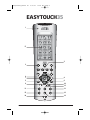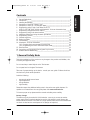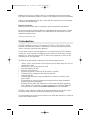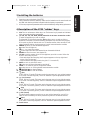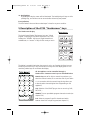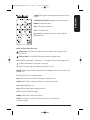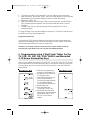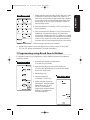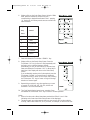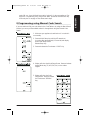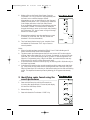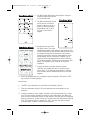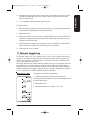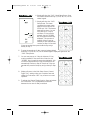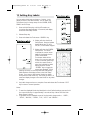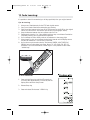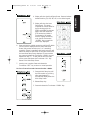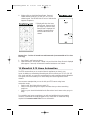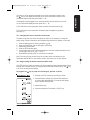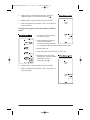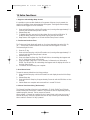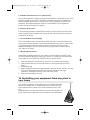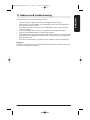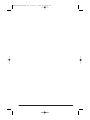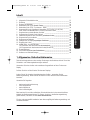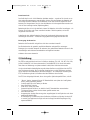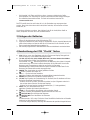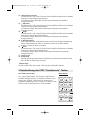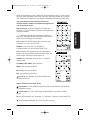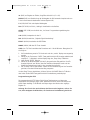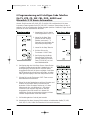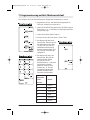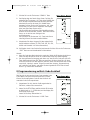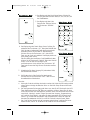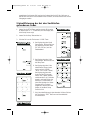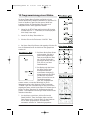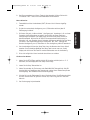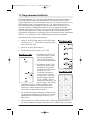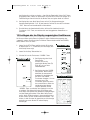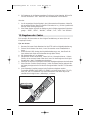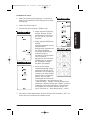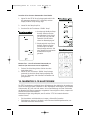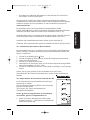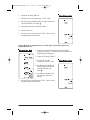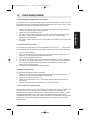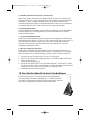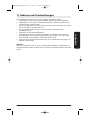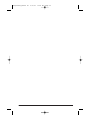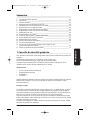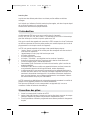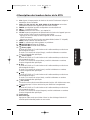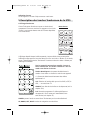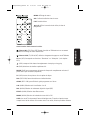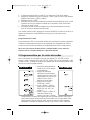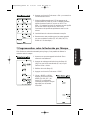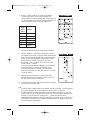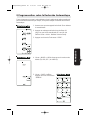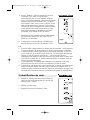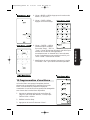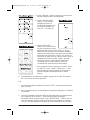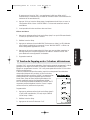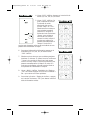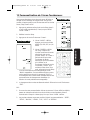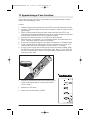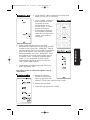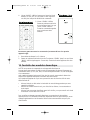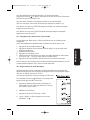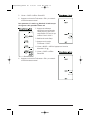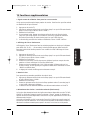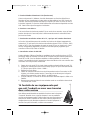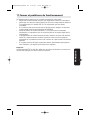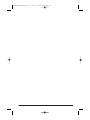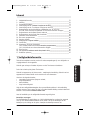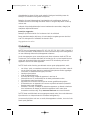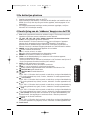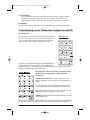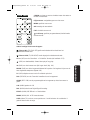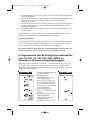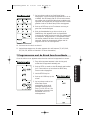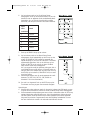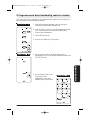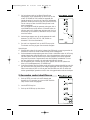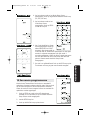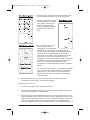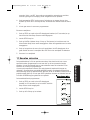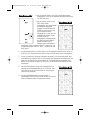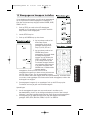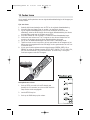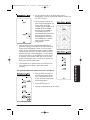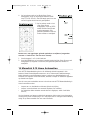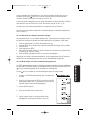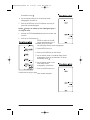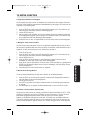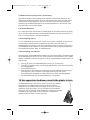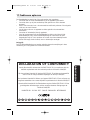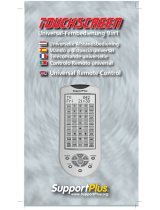20042/270503 © ALL RIGHTS RESERVED MARMITEK ®
ASYTOUCH
EASYTOUCH35
OWNER’S MANUAL 3
BETRIEBSANLEITUNG 27
MODE D’EMPLOI 51
GEBRUIKSAANWIJZING 75
easytouch35_manual ok 6/17/03 10:30 AM Page 1

2 MARMITEK
EASYTOUCH35
1
17
2
4
7
5
9
11
15
18
16
12
13
10
6
8
3
14
easytouch35_manual ok 6/17/03 10:30 AM Page 2

3EASYTOUCH 35
Contents
1. General Safety Note_______________________________________________________3
2. Introduction _____________________________________________________________4
3. Installing the batteries _____________________________________________________5
4. Description of the ET35 "rubber" keys _______________________________________5
5. Description of the ET35 "Touchscreen" keys __________________________________6
6. Programming using 3 Digit Code Tables for the TV,
VCR, CD, SAT, CBL, DVD, AUDIO and Marmitek X-10 Home Automation keys _____8
7. Programming using Brand search method ____________________________________9
8. Programming using Code search method____________________________________11
9. Identifying codes found using the search procedures __________________________12
10. Programming a Macro____________________________________________________13
11. Channel toggle key ______________________________________________________15
12. Setting key labels________________________________________________________17
13. Code learning___________________________________________________________18
14. Marmitek X-10 Home Automation _________________________________________20
14.1. Changing the home automation House Code___________________________21
14.2. Programming the Home Automation IR/RF mode ________________________21
15. Extra functions __________________________________________________________23
16. Controlling your equipment from any place in your home______________________24
17. Problems and troubleshooting _____________________________________________25
1 General Safety Note
Technical manipulation of the product or any changes to the product are forbidden, due
to security and approval issues.
Do not use sharp or metal objects on the Touchscreen.
Do not press hard on the glass Touchscreen.
Take care of proper starting up the device - consult your user guide. Children should use
the device only under adult supervision.
Avoid the following:
• strong mechanical tear and wear
• high temperature
• strong vibrations
• high humidity
Please also respect the additional safety notes in the various user guide chapters. For
questions not covered from the user guide please visit www.marmitek.com.
To insure a proper set up please read the manual and safety notes carefully.
Battery change:
The device may only be used with 4 AAA batteries - never try to connect to another
power supply. When inserting batteries be sure the right polarity is used. Remove the
batteries when the device is not used for a longer period. Make sure that the batteries are
not short circuited and are not disposed in fire (danger of explosion)
ENGLISH
easytouch35_manual ok 6/17/03 10:30 AM Page 3

4 MARMITEK
Batteries do not belong in children hands. Do not leave batteries lying around openly -
they might be swallowed by children or animals. If this happens see a doctor immediately.
Leaking or damaged batteries can upon contact with skin cause burning or acid damage -
if necessary use suitable gloves
Disposal of batteries:
Batteries are special waste and do not belong in general household waste disposal.
By law, the end-user is required to dispose of used batteries by returning them - disposal
through household waste is forbidden. Your used batteries can be returned to all local
authorized collection points.
Keep the environment safe.
2 Introduction
The ET35 is designed to control up to 8 devices (TV, VCR, CD, SAT, CBL, DVD, AUDIO,
Marmitek X-10 Home Automation). The Marmitek X-10 Home Automation key can be
used to control any other audio/video appliance.
To allow direct control of all these appliances, in a convenient way, the ET35 includes a
Touchscreen. The Touchscreen can display only the functions you need during a certain
sequence e.g.: during the setting of ET35 to control an A/V appliance or when you are
controlling one of your appliances.
The ET35 has unique features, combined to a big storage capacity, such as:
•"Macro" option: a total number of 20 key strokes can be stored under each of the 9
available Macro keys
• code learning, up to 40 keys per each mode
• channel scan/search function
• video plus / show-view key
• All power off feature: to switch off all the modes in 2 presses
• TV Volume/ Mute, whatever the last mode was selected
• Channel toggle key
• Customising of the screen, using a predefined list of symbols, according to your
specific needs
• RF transmission to control your appliances through walls and ceilings (PowerMid
Receiver required, sold separately).
•Marmitek X10 key, which will enable you to control lamps and electric appliances
from a distance. For controlling your lamps or appliances, you will need additional
home automation modules. Visit www.marmitek.com for more information.
The ET35 contains a library of codes that are pre-programmed into the remote control.
This library covers nearly all the audio video products on the market today.
To make it easy for you to find the right code for your audio video appliance, we advise to
use the CODE SEARCH feature.
easytouch35_manual ok 6/17/03 10:30 AM Page 4

5EASYTOUCH 35
3 Installing the batteries
1. Open the cover on the back of the ET35
2. Insert 4 batteries (AAA size alkaline). Make sure the batteries are the same brand and
are NEW and observe polarities indicated inside the battery compartment.
3.
All the user programmed parameters will be retained indefinitely during battery replacement
4 Description of the ET35 "rubber" keys
1: LED: Turns on whenever a rubber key or an Touchscreen key is pressed and indicates
when commands are being transmitted.
2: TV, VCR, CD, SAT, CBL, DVD, AUDIO, Marmitek X-10 Home Automation mode:
To select the appliance you wish to control.
The Marmitek X-10 Home Automation key allows you to control any light or
appliances connected to Home Automation (Marmitek X10) modules or to program
and control any kind of devices such as a TV, satellite receiver, video recorder or DVD
player. By default this key is pre-program to control home automation modules.
3: POWER: to switch off the last selected appliance
mode: Turns All Lights on.
4: VOL + / -: to control the volume
mode: brights and dims the selected Home Automation Module.
5: MACRO: to launch a macro (see chapter 10)
6: SET UP: to set the remote control for the appliance you wish to control. Allow the
access to secondary functions:
• Press and release the Setup key (the S segment appears on the top right hand
corner of the Touchscreen)
• Press the desired secondary function key (the "S" is turned off).
7: MUTE: to turn on and off the sound
mode: turns All Home Automation module off.
8: CHAN +/-: to select the next or the previous channel
mode: turns on or off the selected home automation module.
9: TELETEXT ON: to display Teletext
10: TELETEXT OFF: to turn off Teletext
11: Rew
In VCR, DVD or CD mode: This button works the same way as in your original remotes.
IN TV mode: Coloured key (Red), control of videotext or special equipment functions.
12: Fast Forward
In VCR, DVD or CD mode: This button works the same way as in your original remotes.
IN TV mode: Coloured key (Blue), control of videotext or special equipment functions.
13: Play
In VCR, DVD or CD mode: This button works the same way as in your original remotes.
IN TV mode: Coloured key (Yellow), control of videotext or special equipment functions.
14: Stop
In VCR, DVD or CD mode: This button works the same way as in your original remotes.
IN TV mode: Coloured key (Green), control of videotext or special equipment functions.
15: REC (record)
This key works the same way as the one on your original remote for your VCR. In
order to avoid a mistake you have to press this key twice to activate this feature.
16: Pause
In VCR, DVD or CD mode: This button works the same way as in your original remotes.
IN TV mode: Coloured key (Magenta), control of videotext or special equipment functions.
17: Touch Screen
ENGLISH
easytouch35_manual ok 6/17/03 10:30 AM Page 5

6 MARMITEK
18: Backlighting:
By pressing this key the screen will be illuminated. The backlighting will stay on while
pressing keys, and will time out ten seconds after the last key was pressed.
Error Indication
The LED flashes 3 times and the sounder beeps 3 times for any error condition.
5 Description of the ET35 "Touchscreen" keys
The Touchscreen Display
The Liquid Crystal Display (Touchscreen) acts as a "Virtual
Keypad" comprising a 15 position segmented "key" area.
Pressing the "SCREEN" key lets you toggle between two
available sets, or "screens" of keys for the mode you are in.
The display is normally blank when the remote is not in use. Pressing the Setup key, any
Mode key, the Macro key or any Touchscreen touch key turns the display panel on. The
remaining rubber keys do not activate the display.
All the appliance can be controlled through 2
Touchscreens. Common screen keys are described below.
Numeric keys 0 - 9: For digit or numeric key entries e.g. to
select the channel number, or to enter the code of your device
-/--: In connection with the numeric keys this key allows you
to directly select channels higher than 9 (depending on the
appliance).
A/V: Selection of the SCART plug to view or record e.g. DVD,
SAT, VCR, …
SEARCH: To scan up available program channels or tracks (see
chapter 15.4)
P<P: Allows to program 2 specific channels and switch
between them with a single key press (see chapter 11)
Master Screen
SEARCH
SETUP
EXIT
SV/V+
MEN
U
SCREEN
KEY?
O K
0
79
46
2
8
5
3
S
LEVEL
MACRODSP EFFEC
T
LEARN
VCRTV DVD
STBTUNER TAPE
CD AUDIO DISC
USER1 USER2
CODE
MODEA B
REPEAT ENTER
FA
V
T
-
C
SLEEP
10
P<P
GUID
E
i
AV
AUX
easytouch35_manual ok 6/17/03 10:30 AM Page 6

7EASYTOUCH 35
SCREEN: To toggle access between first and second mode
screens
UP, DOWN, LEFT, RIGHT: Navigation keys used in Menu.
MENU: To display the menu.
OK: Confirms menu selections.
EXIT: To turn Menu OFF
: Info key: to display the program channel and title
information, etc.
Other Useful Touchscreen Keys:
: Teletext Mix: (TV, CBL & SAT) Allows to mix the Teletext and the picture of the
selected channel
: Teletext Hold: (TV, CBL & SAT) Stops page change in teletext mode.
SV/V+: (VCR) corresponds to "Showview" or "Videoplus" functions (see chapter 15.5).
: (VCR) for tape speed i.e. short-play or long play.
10: (DVD) is for track digit entries greater than 0-9 (e.g. +10).
REPEAT: (DVD) to repeat the disc playback either completely or from two User-set points
(Repeat A-B).
T-C: (DVD) Disc Track or Chapter playback
FAV: (SAT & CBL) is for the devices "Favourite" channel function
GUIDE: (SAT & CBL) to call up the devices on-screen program guide
A-B: (AUDIO) Speaker A or B
DSP: (AUDIO) Digital Signal Processing selection
EFFECT: (AUDIO) DSP Effects toggle
MODE: (AUDIO) AM or FM Tuner selection
SLEEP: (TV Only) To turn off your TV after a period of 1 to 99 minutes.
Proceed as follows:
ENGLISH
easytouch35_manual ok 6/17/03 10:30 AM Page 7

8 MARMITEK
1. The remote must be in TV Mode with the "second" display screen being shown.
2. Press and hold the Touchscreen "SLEEP" Key until the LED remains on (occurring after
approximately 2-3 seconds) and display will show the Sleep Setup Screen.
3. Release the "SLEEP" key.
4. Press and release the numeric keys (01-99) for the time required. The LED will blink
off to indicate keypress acceptance and the remote display will return to normal
operation.
5. TV Sleep Timer now set. Leave the Remote pointing towards the TV with an
unobstructed path.
To cancel the Sleep Timer, press and release the Power key in TV Mode or press and hold
the SLEEP key until the remote beeps twice.
Programming the ET35
You program the ET35 using the Setup key and following the procedures below. Each
keypress is acknowledged with an LED blink and a beep from the sounder. 3 LED blinks
and sounder beeps indicate an incorrect or invalid entry.
Attention: You always need to activate the touch screen remote control by
touching the screen before you can start the described proocedure.
6Programming using 3 Digit Code Tables for the
TV, VCR, CD, SAT, CBL, DVD, AUDIO and Marmitek
X-10 Home Automation keys
Note: you can dedicate any appliance (TV, DVD, SAT...) to the VCR, DVD, SAT, CD, AUDIO,
CBL and Marmitek X-10 Home Automation keys: you need first to enter the 3 digit code
of the appliance you wish to control (found in the code book). In any case, follow the
method below:
1. Make sure your appliance is
switched on (for example TV)
2. Activate your ET35 remote by
touching the screen
3. Press and hold the Setup key
until the LED remains on
(occurring after approximately
2-3 seconds) and display
shows the Main Setup Screen.
4. Release Setup key.
5. Press and release the
Touchscreen "CODE" Key.
6. Display will show the Mode
Setup Screen. Press and release
desired Mode key (TV, VCR,
SAT, etc.) on the rubber
keypad.
easytouch35_manual ok 6/17/03 10:30 AM Page 8

9EASYTOUCH 35
7. Display will show the Code Setup Screen. Enter the 3 digits
of the Device Code from the Library Code Tables. For a
valid Code, the LED blinks off after the last digit is entered.
For an invalid Code, the LED will flash rapidly three times
before going off. In both cases, the display will return to
the Main Setup Screen.
8. Press and release the Touchscreen "EXIT" key to return to
normal operation.
9. Point the remote in the direction of your TV and press the
POWER key. Your device should turn off. Check other
functions (for example for a VCR: FF or REW etc.). If certain
functions are not responding this indicates that the entered
code is not the correct one. In that case repeat the above
procedure with the next corresponding code of your brand.
10.Direct Library Code entry now complete
11. Repeat this procedure for the other appliance you want to control (TV, VCR, DVD,
SAT, CD, CBL, AUDIO and Marmitek X-10 Home Automation)
7 Programming using Brand Search Method
It is possible to search for your appliance’s code by entering the brand of the appliance
you wish to control.
1. Make sure your appliance is switched on.
If not switch it on manually
2. Press and hold Setup key until the LED remains on
(occurring after approximately 2-3 seconds) and display
shows Main Setup Screen.
3. Release Setup key.
4. Press and release the
Touchscreen "CODE" Key.
5. Display will show the Mode
Setup Screen. Press and release
desired Mode key (TV, VCR,
SAT, etc.) on the rubber
keypad. Note the Brand Search
Method is not available for
CD/Audio appliance.
ENGLISH
easytouch35_manual ok 6/17/03 10:30 AM Page 9

10 MARMITEK
6. Display will show the Code Setup Screen. Using the Table
blow, press and release the numeric key (0-6)
corresponding to desired Manufacturer. Note – pressing
"0" carries out a full library search same as normal Code
Search Method.
Digit
Key Brand
Press
1 PHILIPS
2 SONY
3 THOMSON
4 SABA
5 GRUNDIG
6 NOKIA
7. Press and release the Touchscreen "SEARCH" Key.
8. Display will show the Search Setup Screen. Press the
Touchscreen "UP" key (or Power or Play) repeatedly until
the Device to be controlled changes channel.
Alternatively, you can use the Channel Up & Down keys.
Press and release the Touchscreen "OK" (or Mute) key to
install the Code. Display will return to the Main Setup
Screen.
If you accidentally overshoot the Code required, press the
Touchscreen "DOWN" or Channel Down to backtrack
through the Library to return to the correct code. Pressing
the Touchscreen "UP" key (or Power or Play) will change
direction to forward again.
9. Repeat this procedure for any other appliance you want
to control (TV, VCR, DVD, SAT, CD, CBL, AUDIO and
Marmitek X-10 Home Automation).
10. The Code Search Method entry is now complete. Press
and release the Touchscreen "EXIT" key to return to normal operation.
Notes:
a. When all codes under a Brand have been searched the LED will "error" flash
indicating end of search and Main Setup Screen will be displayed.
b. The above search procedure assumes that you want to store VCR codes under the
VCR key, Cable codes under CBL, etc. If you want, for example, to store a VCR code
easytouch35_manual ok 6/17/03 10:30 AM Page 10

11EASYTOUCH 35
under CBL, etc., then the Mode key must be "primed" for the new appliance. First
follow the "Programming using 3 Digit Code Table" procedure and then enter any
VCR code prior to carrying out the above search steps.
8 Programming using Manual Code Search
If you are unable to find your code either in the Code Tables or by using the Brand Search
Method, you can try all the available codes for the appliance using the Manual Code
Search.
1. Make sure your appliance is switched on. If not switch it
on manually.
2. Press and hold Setup key until the LED remains on
(occurring after approximately 2-3 seconds) and display
shows Main Setup Screen.
Release Setup key.
3. Press and release the Touchscreen "CODE" Key.
4. Display will show the Mode Setup Screen. Press and release
desired Mode key (TV, VCR, SAT, etc.) on the rubber
keypad.
5. Display will show the Code
Setup Screen. Press and release
the Touchscreen "SEARCH"
Key.
ENGLISH
easytouch35_manual ok 6/17/03 10:30 AM Page 11

12 MARMITEK
6. Display will show the Search Setup Screen. Press the
Touchscreen "UP" key (or Power or Play) repeatedly until
the Device to be controlled changes channel.
Alternatively, you can use the Channel Up key. Press and
release the Touchscreen "OK" (or Mute) key to install the
Code. Display will return to the Main Setup Screen.
If you accidentally overshoot the Code required, press the
Touchscreen "DOWN" or Channel Down to backtrack
through the Library to return to the correct code. Pressing
the Touchscreen "UP" key (or Power or Play) will change
direction to forward again.
7. Repeat this procedure for any other appliance you want
to control (TV, VCR, DVD, SAT, CD, CBL, AUDIO and
Marmitek X-10 Home Automation).
8. The Code Search Method entry is now complete. Press
and release the Touchscreen "EXIT" key to return to
normal operation.
Notes:
a. When all codes have been searched the LED will "error" flash indicating end of
search and Main Setup Screen will be displayed.
b. The above search procedure assumes that you want to store VCR codes under the
VCR key, Cable codes under CBL, etc. If you want, for example, to store a VCR code
under CBL, etc., then the Mode key must be "primed" for the new appliance. First
follow the "Programming using 3 Digit Code Table" procedure and then enter any
VCR code prior to carrying out the above search steps.
c. If the Device does not have a Channel Up key, use the Play (VCR & CD/Audio only) or
the Power keys instead.
d. Code Search will start from the currently stored three digit number under that Mode
e.g. if the Mode has 100 codes and the currently stored code is 050 then the Code
Search will start from 051 continuing to 100 before looping back to 000 and finishing
at 050. This simplifies the search process by allowing you to bypass codes already
tried.
9
Identifying codes found using the
search procedures
1. Press and hold Setup key until the LED remains on
(occurring after approximately 2-3 seconds) and display
will show the Main Setup Screen.
2. Release Setup key.
3. Press and release the Touchscreen "CODE" Key.
easytouch35_manual ok 6/17/03 10:30 AM Page 12

13EASYTOUCH 35
4. Display will show the Mode Setup Screen. Press and release
desired Mode key (TV, VCR, SAT, etc.) on the rubber
keypad.
5. Display will show the Code
Setup Screen. Press and release
Setup key.
6. Display will show the Code
Identification Screen (Initially
blank except for "SETUP",
"INFO" and "CODE" labels).
The display will now show
the code using the Touchscreen digits. The 3 digits will be
shown in sequence for 1second each followed by a
0.5 second gap where no digits are shown. This sequence
will only be carried out once then display will return to the
Main Setup Screen.
7. Code Identification is now complete. Press and release the
Touchscreen "EXIT" key to return to normal operation.
10 Programming a Macro
The Home Theatre Macro function allows you to store several
sequences of IR Commands (key presses). One press of the Macro
key will execute the whole sequence. A total number of 20
keystrokes can be stored under each of the 9 available Macro keys.
1. Press and hold Setup key until the LED remains on
(occurring after approximately 2-3 seconds) and the
display shows the Main Setup Screen.
2. Release Setup key.
3. Press and release the Touchscreen "MACRO" Key.
ENGLISH
easytouch35_manual ok 6/17/03 10:30 AM Page 13

14 MARMITEK
4. The Macro Setup Digit Screen will be shown. Press and
release the digit key the Macro
is to be stored under.
5. The Macro Mode Setup Screen
will be shown. The first key
stored in a Macro must be a
Mode key. Press and release
desired Mode key (TV, VCR,
SAT, etc.) on the rubber
keypad.
6. Display will show the Macro
Key Setup Screen. This screen
comprises the current screen labels for that Mode plus the
SETUP and MACRO Touchscreen labels will be shown. Press
and release the remote keys (maximum of 20) that are
required to be stored in the exact order that they should
be transmitted. Use the Touchscreen "SCREEN" key to
toggle the screen keys displayed and use the Mode keys
for any Mode changes. The Setup key can be used to add
delays – see separate notes. These are all counted as
keystrokes.
7. To store the Macro, press and release the rubber
"MACRO" Key. Display will return to the Main Setup
Screen. Note - if you program the maximum of 20 keys,
then the Macro will be automatically stored on the 20th
keypress.
8. Macro key programming now completed. Press and release the Touchscreen "EXIT"
key to return to normal operation.
Macro Notes:
1. "SHIFTED" key commands are not allowed to be included in Macros.
2. There is an automatic delay of 0.5 second between each IR transmission in the
sequence.
3. It may be necessary to have "delays" included in the Macro sequence (e.g. to allow
your TV warm-up time). Pressing the Setup key can include delays. The display will
show the Macro Delay Setup Screen for digit selection. Press the digit for the required
delay (in seconds) e.g. to enter a delay of 4 seconds, press and release Setup followed
by 4. The maximum delay is 9 seconds. An "EXIT" key entry will give the default
0.5second delay. A delay is counted as one keystroke.
easytouch35_manual ok 6/17/03 10:30 AM Page 14

15EASYTOUCH 35
4. Pressing the Setup key twice allows for the User to abort and exit the Macro routine.
First Setup keypress takes you to the "Delay" screen and the second Setup press
results in abort and exit.
5. It is not possible to include a Macro within a Macro.
To Delete a Macro:
1. Press and hold the Setup key until the LED remains on (occurring after approximately
2-3 seconds) and the display shows Main Setup Screen.
2. Release Setup key.
3. Press and hold either the Touchscreen or rubber MACRO key. The LED will blink off to
indicate the keypress acceptance and the Macro Delete Setup Screen will be shown.
Only set Macros will be shown.
4. Press and release the digit key for the Macro that is to be deleted. The LED will blink
off and the Macro is deleted. Use the EXIT key to abort if required.
5. Macro deletion is now complete.
11 Channel toggle key
The Channel-Toggle "P<P" key is a special form of Macro key. The feature allows you to
program in two specific channels and switch between them with a single key-press. For
example, you may want to switch between TV channels 123 and 456. Programming the
"P<P" key will allow you to do this.
Two sets of data are to be entered. Each set of data can be up to 4 key-presses and must
be a minimum of 2. The first keypress in each set must be a Mode key. The following
keystrokes can be any other key (except for Mode, Macro, Setup and Screen) although in
practice, these keys will usually be digit keys. Note no "shifted" commands can be part of
a "P<P" sequence and a SCREEN keypress counts as a keystroke.
To Program the Channel-Toggle Feature:
1. Press and hold Setup key until the LED remains on
(occurring after approximately 2-3 seconds) and display shows
the Main Setup Screen.
2. Release Setup key.
3. Press and release the Touchscreen "P<P" Key.
ENGLISH
easytouch35_manual ok 6/17/03 10:30 AM Page 15

16 MARMITEK
4. Display will show the "P<P1" Mode Setup Screen. Press
and release desired Mode key (TV, VCR, SAT, etc.) on the
rubber keypad.
5. Display will show the "P<P2"
Setup Screen. This screen
comprises the current screen
labels for the Mode plus the
SETUP and "P<P" Touchscreen
labels will be shown. You can
now press up to 3 keys (a
minimum of 1 key must be
pressed). Use the "SCREEN"
Key to toggle the screen keys
displayed – this counts as a
keypress. When 3 keys are
entered you will automatically
continue to Step 6. If less than
3 keys are required then press the Mode key and go
directly to Step 7.
6. To enter the second set of data, press and release desired
Mode key (TV, VCR, SAT, etc.) on the rubber keypad. Display will again show the
"P<P2" Setup Screen.
7. You can now press up to 3 keys (a minimum of 1 key
must be pressed) for the second set of data. Use the
"SCREEN" Key to toggle the screen keys displayed – this
counts as a keypress. When 3 keys are entered you will
automatically continue to Step 8. If less than 3 keys are
required then press the Setup key and go directly to Step
8.
8. Display will return to the Main Setup Screen. Channel
Toggle "P<P" setting routine now complete. Press and
release the Touchscreen "EXIT" key to return to normal
operation.
9. To activate the Channel-Toggle function, Press and release
the Touchscreen "P<P" key repeatedly to alternate
between the two sets of data you entered.
easytouch35_manual ok 6/17/03 10:30 AM Page 16

17EASYTOUCH 35
12 Setting Key Labels:
You can select which keys are shown or "hidden" in the
display for each of the Device Modes. You can select any
Touchscreen key for change except for the SCREEN, SLEEP,
SEARCH and P<P keys.
1. Press and hold Setup key until the LED remains on
(occurring after approximately 2-3 seconds) and display
shows the Main Setup Screen.
2. Release Setup key.
3. Press and release the Touchscreen "SCREEN" Key.
4. Display will show the Mode
Setup Screen. Press and release
desired Mode key (TV, VCR,
SAT, etc.) on the rubber keypad.
5. Display will show the SCREEN
Setup Screen. This screen
comprises the current screen
labels for the Mode plus the
SETUP and SCREEN
Touchscreen labels will be
shown. You can now press any
of the Touchscreen panel keys
within the current Mode to
select the individual key label
display required. Use the
"SCREEN" Key to toggle the
screen keys displayed. To Exit,
pressing the Setup or Mute keys will save changed key
label selections and display returns to the Main Setup
Screen. If you want to edit another Mode’s key labels
then press the other Mode key - the Mode you were in is
saved and display changes to the new Mode for any Label
changes.
6. Key Label change routine now complete. Press and release the Touchscreen "EXIT"
key to return to normal operation.
Notes:
1. To reset the displayed Modes key labels back to their Default settings, press and hold
the current Mode key for approximately 3 seconds at Step 4 above until the Main
Setup Screen is shown.
2. These labels are not displayed as part of the Key Label change routine – "SLEEP",
"SETUP", "MACRO", "LEARN", "P<P", "KEY?" and "SEARCH".
ENGLISH
easytouch35_manual ok 6/17/03 10:30 AM Page 17

18 MARMITEK
13 Code Learning:
It is possible to learn IR commands (up to 40 keys per Mode) from your original remote.
Tips On Learning:
1. Always use of fresh batteries for the ET35 and original remote
2. Carry out a Master Clear before attempting any Learning.
3. Place the original remote to the base of the Touchscreen so the IR LED on the original
remote is in line with the Touchscreen opto-diode input (See graphic below).
4. Keep the distance between the two remotes to about 5 cm.
5. Experiment by Learning 2 or 3 keys initially and then carry out a Master Clear before
completely Learning your original remote’s keyboard.
6. Do not attempt to Learn directly under an incandescent or low-energy light.
7. When Learning a key, do not release the key being Learned until the display returns
and the LED remains on. This can take 2-3 seconds.
8. No functions may be stored under the Touchscreen SCREEN, LIGHT, SLEEP, P<P,
SEARCH keys or under rubber keys Setup, Macro, TV, VCR, DVD, CBL, SAT, CD,
Marmitek X-10 Home Automation or Audio keys. It is not possible to learn under
"shifted keys".
To Learn Commands:
1. Press and hold Setup key until the LED remains on
(occurring after approximately 2-3 seconds) and the
display shows the Main Setup Screen.
2. Release Setup key.
3. Press and release Touchscreen "LEARN" Key.
easytouch35_manual ok 6/17/03 10:30 AM Page 18

19EASYTOUCH 35
4. Display will show the Mode Setup Screen. Press and release
desired Mode key (TV, VCR, SAT, etc.) on the rubber keypad.
5. Display will show the Learn
Setup Screen. This screen
comprises the current labels for
the Mode along with the
SETUP and LEARN Touchscreen
labels. Press and release the
ET35 remote key (rubber or
Touchscreen) to be taught
with the original remote key
code. Use the Touchscreen
"SCREEN" Key to toggle the
screen keys displayed.
6. Press and hold the original remote key until the LED blinks
off once and the display shows the Learn Next Setup
Screen (this process can take up to 2 or 3 seconds to
complete). If there is a problem with learning the LED will
flash three times but still remain in the Learn routine with
the Learn Next Setup Screen displayed. To learn another
key, press and release the Touchscreen "LEARN" Key and
repeat from Step "5". To save and exit from the Learn
routine, press and release the Touchscreen "OK" Key.
Return to the Main Setup Screen.
7. Learning now complete. Press and release the
Touchscreen "EXIT" key to return to normal operation.
To Clear all stored Learned Commands under a Mode:
1. Press and hold Setup key until
the LED remains on (occurring
after approximately 2-3
seconds) and display shows the
Main Setup Screen.
2. Release Setup key.
3. Press and release the Touchscreen "LEARN" Key.
ENGLISH
easytouch35_manual ok 6/17/03 10:30 AM Page 19

20 MARMITEK
4. Display will show the Mode Setup Screen. Press and
release desired Mode key (TV, VCR, SAT, etc.) on the
rubber keypad. The LED will blink off once to indicate the
keypress acceptance.
5.Display will show the Learn
Setup Screen. Press and hold
the Setup Key until the Main
Setup Screen is displayed. All
Learned Command entries
under that Mode are now
cleared.
Master Clear - To Clear all stored Learned Commands (recommended on first time
Learning)
1. Carry Steps 1 and 2 same as above.
2. Press and hold the Touchscreen "LEARN" Key until the Main Setup Screen is displayed
(after approx. 5 seconds). All Learned Command entries are now cleared.
14 Marmitek X-10 Home Automation
The ET35 remote allows you to control all electric appliances you have in your
house. In addition to transmitting infrared signals, which controls your TV, VCR, CD, SAT,
CBL, Audio and DVD, your remote is equipped with a radio transmitter sending Marmitek
X10 signals, which will enable you to control lamps and electric appliances from a
distance.
Here are some examples that you can do with your ET35 remote using home
automation mode:
•Switch on/off, dim lights while you watch TV.
•Switch on the lights at night to frighten intruders when you detect something
suspicious.
• Switch on your electric blanket before the film ends to have it warm when you go to
sleep.
For controlling your lamps or appliances, you will need additional home automation
modules. The modules are simply plugged into AC outlets with no additional wiring
required. Visit www.marmitek.com for more information.
easytouch35_manual ok 6/17/03 10:30 AM Page 20

21EASYTOUCH 35
To switch on/ off an appliance plugged into an home automation module: Press
the key (2), then press the unit code of the home automation module on the
Touchscreen display and then press CHAN+ / - (8).
To dim/bright a light plugged into a home automation module: press its unit code
on the Touchscreen display and then press VOL+ / - (4).
To turn ON all the home automation Lamp modules: Press the Power key (3).
To turn Off all the home automation modules (Lamp and appliance): press the
Mute key (7).
14.1. Changing the home automation House Code
The preset house code is A and in the majority of cases it is not necessary to change this
setting except if there is interference from neighbouring Marmitek X10 systems. In that case:
1. Press the Marmitek X-10 Home Automation key
2. Press and hold SETUP until the LED lights continuously.
3. Release the SETUP button.
4. Press the SETUP button again.
5. Use the digit keys on the Touchscreen display to enter the number equivalent to the
chosen home code (1=A, 2=B, ... 16=P).
6. Press ENTER followed by EXIT to confirm your command.
Note: The code you have chosen has to be the same as the one selected on the
Transceiver module TM13 or the security console, with which you use your remote.
14.2. Programming the Home Automation IR/RF mode
Your ET35 remote control can control your electric appliances using infrared signals (via an
infrared mini-controller IR7243) or RF signals (via a transceiver module TM13). The key
is set to RF mode by factory setting.
To program the key to send an Infrared signal, proceed as follow
1. Activate your ET35 remote by touching the screen
2. Press and hold the Setup key until the LED remains on
(occurring after approximately 2-3 seconds) and display
shows the Main Setup Screen.
3. Release Setup key.
4. Press and release the Touchscreen "CODE" Key.
ENGLISH
easytouch35_manual ok 6/17/03 10:30 AM Page 21

22 MARMITEK
5. Display will show the Mode Setup Screen. Press and
release Marmitek X-10 Home Automation key .
6. Display will show the Code Setup Screen. Enter 821.
7. Press and release the Touchscreen "EXIT" key to return to
normal operation.
To program the key to send radio signals, proceed as
follow
1. Activate your ET35 remote by
touching the screen
2. Press and hold the Setup key
until the LED remains on
(occurring after approximately
2-3 seconds) and display shows the Main Setup Screen.
3. Release Setup key.
4. Press and release the Touchscreen "CODE" Key.
5. Display will show the Mode
Setup Screen. Press and release
Marmitek X-10 Home
Automation key .
6. Display will show the Code Setup Screen. Enter 820.
7. Press and release the Touchscreen "EXIT" key to return to
normal operation.
easytouch35_manual ok 6/17/03 10:30 AM Page 22

23EASYTOUCH 35
15 Extra functions:
1. Keypress Acknowledge Beep Feature:
It is possible to get an audible feedback of key-presses. When any key is pressed, the
remote will generate a beep acknowledging the keypress. The Keypress Acknowledge
feature can be toggled on or off as follows:
1. Press and hold Setup key until the LED remains on (occurring after approximately 2-3
seconds) and the Main Setup Screen is shown.
2. Release Setup key.
3. To disable the beep, press and hold the rubber Stop key until the LED blinks. To
enable the Beep, press and hold the rubber Play key until the LED blinks.
4. Beep Feature now toggled On or Off and the Main Setup Screen is shown.
2. Touchscreen Panel On-Time:
The Touchscreen Panel display will remain on for a User selectable time period (10, 20,
30,……90 seconds). Power-on default is 10 seconds from last keypress. To set the
Touchscreen/Light On time:-
1. Press the TV key
2. Press and hold Setup key until the LED remains on (occurring after approximately 2-3
seconds) and the Main Setup Screen is shown.
3. Release Setup key.
4. Press and release the Setup key. The LED will blink to acknowledge the keypress and
the "9" Digit Setup Screen will be shown.
5. Press and release a digit key 1-9 (1=10 seconds, 2=20seconds, etc) followed by
ENTER. The LED will blink to acknowledge the keypress and the display will return to
the Main Setup Screen.
6. Touchscreen On time setting now complete.
3. User Master Reset:
To reset the remote defaults back to factory settings.
1. Press and hold Setup key until the LED remains on and display shows the Main Setup
Screen.
2. Release Setup key.
3. Press and hold the Setup key for approximately 5 seconds until the LED blinks on then
turns off.
4. Default Reset now complete and remote will be in normal TV Mode.
4. Channel Scan/Search Key (Touchscreen):
The Channel Scan/Search function is only available in TV, DVD, CBL/SAT and CD/Audio
Modes. Pressing the Touchscreen "SEARCH" Key allows the User to sequentially scan up
available program channels. This key cannot be learned.
When pressed, a Channel Up command for the Current Mode code is sent once every 3
seconds. When any other key is pressed the scan will stop. Scanning will automatically
time-out after 2 minutes if no key is pressed.
ENGLISH
easytouch35_manual ok 6/17/03 10:30 AM Page 23

24 MARMITEK
5. VideoPlus/Showview Key SV/V+ (Touchscreen):
This key allows the User to directly access their VCR VideoPlus or Showview function if the
feature is available on their VCR. If VideoPlus or Showview feature is not available then
this key will allow direct access to any VCR Timer or Menu operation (if present) as an
alternative. The VideoPlus/Showview function is only available in VCR programmed
Modes. This key can be learned if required.
6. All Power Off Feature:
If the Power key is pressed consecutively twice within a 1second period, and the second
Power key-press is held for greater than 2 seconds, then the remote will send the Power
command for all Modes.
7. TV Volume/Mute Punch-Through:
The TV Volume/Mute punch-through feature allows the User to control the Volume and
Mute function of their Television in any Mode programmed to be a VCR (inc. DVD), Cable
or SAT library device without the need to change to TV Mode. This feature is also
available if Marmitek X-10 Home Automation key is programmed to control a second
VCR, Cable or SAT device.
8. CBL/SAT Volume Control:
Some Cable and Satellite have their own volume control. By default in CBL/SAT modes,
the ET35 Volume and Mute key control the TV volume. To change the volume and mute
control either to TV or CBL/SAT for CBL/SAT mode, proceed as follows:
1. Press and release the TV mode key (TV must be in TV mode for this procedure).
2. Press and hold setup key until the LED remains on and the Main Setup Screen is
shown.
3. Release Setup key.
4. Press and hold the Mute key for approximately 5 seconds. The LED will blink, and stay
off for the 5second period then blink once more to indicate volume toggle
acceptance. The display will return to the main Setup Screen.
5. Remote Volume default is now set.
16 Controlling your equipment from any place in
your home
Your remote is prepared to work together with the Marmitek Powermid
Receiver. This receiver (art. no. 08903) allows you to control audio and
video equipment from another room or even outside the house, using
your
Marmitek Remote. Just plug the receiver into a wall socket and place it in
line of sight with your equipment. Ask your dealer for more information.
easytouch35_manual ok 6/17/03 10:30 AM Page 24

25EASYTOUCH 35
17 Problems and troubleshooting
The remote doesn’t work or looses codes entered
•Confirm with your original remote that the equipment works correctly
• Make sure that you have pressed the corresponding mode key of the equipment or
device that you want to control.
• If the listed code does not work, try the AUTOSEARCH method or enter the next
code of that brand.
•To find the corresponding code for your equipment use the automatic search.
• Check that the batteries have the correct polarity position.
• The programming of the remote requires 4 AAA batteries (new). If the remote looses
codes within a few days/weeks the problem can be solved by using 4 new batteries
from the same brand.
• If the LED is lit permanently, in general it will be necessary to replace the batteries.
Important:
The ET35 must be used only in the way described in this instruction manual and may not
be used for a purpose not intended.
ENGLISH
easytouch35_manual ok 6/17/03 10:30 AM Page 25

26 MARMITEK
easytouch35_manual ok 6/17/03 10:30 AM Page 26

27EASYTOUCH 35
Inhalt
1. Allgemeine Sicherheitshinweise_ _ _ _ _ _ _ _ _ _ _ _ _ _ _ _ _ _ _ _ _ _ _ _ _ _ _ _ _ _ _ _ _ _ _ _ _ _ _ _ _ _ _ _ _ _ _ 27
2. Einleitung _ _ _ _ _ _ _ _ _ _ _ _ _ _ _ _ _ _ _ _ _ _ _ _ _ _ _ _ _ _ _ _ _ _ _ _ _ _ _ _ _ _ _ _ _ _ _ _ _ _ _ _ _ _ _ _ _ _ _ _ _ _ _ _ _ _ 2 8
3. Einlegen der Batterien_ _ _ _ _ _ _ _ _ _ _ _ _ _ _ _ _ _ _ _ _ _ _ _ _ _ _ _ _ _ _ _ _ _ _ _ _ _ _ _ _ _ _ _ _ _ _ _ _ _ _ _ _ _ _ 29
4. Beschreibung der ET35 "Plastik" Tasten _ _ _ _ _ _ _ _ _ _ _ _ _ _ _ _ _ _ _ _ _ _ _ _ _ _ _ _ _ _ _ _ _ _ _ _ _ _ _ 29
5. Beschreibung der ET35 "Touchscreen" Tasten _ _ _ _ _ _ _ _ _ _ _ _ _ _ _ _ _ _ _ _ _ _ _ _ _ _ _ _ _ _ _ _ _ _ 30
6. Programmierung mit 3-stelligen Codetabellen für TV, VCR, CD, SAT, CBL,
DVD, AUDIO und MARMITEK X-10 Home Automation Tasten _ _ _ _ _ _ _ _ _ _ _ _ _ _ _ _ _ _ _ 33
7. Programmierung mittels Marken-Suchlauf _ _ _ _ _ _ _ _ _ _ _ _ _ _ _ _ _ _ _ _ _ _ _ _ _ _ _ _ _ _ _ _ _ _ _ _ _ 34
8. Programmierung mittels Code-Suchlauf _ _ _ _ _ _ _ _ _ _ _ _ _ _ _ _ _ _ _ _ _ _ _ _ _ _ _ _ _ _ _ _ _ _ _ _ _ _ _ 35
9. Identifizierung der bei den Suchläufen gefundenen Codes _ _ _ _ _ _ _ _ _ _ _ _ _ _ _ _ _ _ _ _ _ _ 37
10. Programmierung eines Makro _ _ _ _ _ _ _ _ _ _ _ _ _ _ _ _ _ _ _ _ _ _ _ _ _ _ _ _ _ _ _ _ _ _ _ _ _ _ _ _ _ _ _ _ _ _ _ _ 38
11. Programmumschalttaste _ _ _ _ _ _ _ _ _ _ _ _ _ _ _ _ _ _ _ _ _ _ _ _ _ _ _ _ _ _ _ _ _ _ _ _ _ _ _ _ _ _ _ _ _ _ _ _ _ _ _ _ 40
12. Festlegen der im Display angezeigten Funktionen _ _ _ _ _ _ _ _ _ _ _ _ _ _ _ _ _ _ _ _ _ _ _ _ _ _ _ _ _ _ 41
13. Eingeben der Codes_ _ _ _ _ _ _ _ _ _ _ _ _ _ _ _ _ _ _ _ _ _ _ _ _ _ _ _ _ _ _ _ _ _ _ _ _ _ _ _ _ _ _ _ _ _ _ _ _ _ _ _ _ _ _ _ _ 42
14. MARMITEK X-10 HAUSTECHNIK_ _ _ _ _ _ _ _ _ _ _ _ _ _ _ _ _ _ _ _ _ _ _ _ _ _ _ _ _ _ _ _ _ _ _ _ _ _ _ _ _ _ _ _ _ _ 44
14.1 Verändern des Hauscodes für die Haustechnik_ _ _ _ _ _ _ _ _ _ _ _ _ _ _ _ _ _ _ _ _ _ _ _ _ _ _ _ _ 45
14.2 Programmieren des Haustechnik-Codes (IR oder RF)_ _ _ _ _ _ _ _ _ _ _ _ _ _ _ _ _ _ _ _ _ _ _ _ 45
15. Zusatzfunktionen _ _ _ _ _ _ _ _ _ _ _ _ _ _ _ _ _ _ _ _ _ _ _ _ _ _ _ _ _ _ _ _ _ _ _ _ _ _ _ _ _ _ _ _ _ _ _ _ _ _ _ _ _ _ _ _ _ _ _ 47
16. Ihre Geräte überall im Haus Fernbedienen _ _ _ _ _ _ _ _ _ _ _ _ _ _ _ _ _ _ _ _ _ _ _ _ _ _ _ _ _ _ _ _ _ _ _ _ _ 48
17. Probleme und Problemlösungen _ _ _ _ _ _ _ _ _ _ _ _ _ _ _ _ _ _ _ _ _ _ _ _ _ _ _ _ _ _ _ _ _ _ _ _ _ _ _ _ _ _ _ _ _ _ 48
1 Allgemeine Sicherheitshinweise
Technische Manipulationen oder sonstige Änderungen des Produktes sind auf Grund der
Sicherheits- und Zulassungsbestimmungen verboten.
Verwenden Sie keine scharfen oder metallenen Gegenstände auf dem Touchscreen
Display.
Drücken Sie nicht auf das Glas des Touchscreen Displays.
Achten Sie auf die korrekte Inbetriebnahme des Gerätes – verwenden Sie die
Bedienungsanleitung. Kinder sollten das Gerät nur unter Aufsicht eines Erwachsenen
benutzen.
Vermeiden Sie folgendes:
• starke mechanische Abnutzung
• hohe Temperaturen
• starke Vibrationen
• hohe Luftfeuchtigkeit
Bitte beachten Sie auch die zusätzlichen Sicherheitshinweise in den unterschiedlichen
Kapiteln der Bedienungsanleitung. Für Fragen, die nicht in der Bedienungsanleitung
geklärt werden, besuchen Sie bitte www.marmitek.com.
Für eine ordnungsgemäße Installation lesen bitte sorgfältig die Bedienungsanleitung und
Sicherheitshinweise.
DEUTSCH
easytouch35_manual ok 6/17/03 10:30 AM Page 27

28 MARMITEK
Batteriewechsel:
Das Gerät darf nur mit 4 AAA Batterien betrieben werden – versuchen Sie niemals, es an
eine andere Stromversorgung anzuschließen. Achten Sie beim Einlegen der Batterien auf
die richtige Polarität. Entfernen Sie die Batterien, wenn das Gerät für längere Zeit nicht
benutzt wird. Vergewissern Sie sich, dass die Batterien nicht kurzgeschlossen werden und
nicht in Feuer entsorgt werden (Explosionsgefahr).
Batterien gehören nicht in Kinderhände. Lassen Sie Batterien nicht offen herumliegen – sie
könnten von Kindern oder Tieren verschluckt werden. Falls dies passiert, suchen Sie
umgehend einen Arzt auf.
Auslaufende oder defekte Batterien können bei Hautkontakt Verbrennungen oder
Verätzungen hervorrufen – verwenden Sie gegebenenfalls geeignete Handschuhe.
Entsorgung der Batterien:
Batterien sind Sondermüll und gehören nicht den normalen Hausmüll.
Der Endverbraucher ist gesetzlich verpflichtet Batterien sachgemäß zu entsorgen –
Entsorgung im normalen Hausmüll ist verboten. Ihre gebrauchten Batterien können in alle
ortsansässigen authorisierten Sammelstellen zurückgebracht werden.
Schützen Sie unsere Umwelt!
2 Einleitung
Die ET35 wurde entwickelt um bis zu 8 Geräte zu bedienen (TV, VCR, CD, SAT, CBL, DVD,
AUDIO, MARMITEK X-10 Home Automation). Die MARMITEK X-10 Home Automation
Taste kann zur Bedienung von jedem anderen Audio/Video Gerät benutzt werden.
Um eine komfortable direkte Bedienung aller dieser Geräte zu ermöglichen hat die ET35
eine Touchscreen Anzeige. Die Touchscreen Anzeige kann nur die Funktionen anzeigen,
die Sie während eines bestimmten Ablaufs benötigen, z. B. während der Einstellung der
ET35 zur Bedienung eines A/V Gerätes oder beim Bedienen eines Gerätes.
Die ET35 hat einzigartige Merkmale, die zu einer großen Speicherkapazität führen, wie z.B.:
•"Macro" Option: Ingesamt können 20 Tastenbefehle unter jeder der 9 verfügbaren
Macro Tasten gespeichert werden.
• Code Eingabe, bis zu 40 Tasten pro Modus
• Kanal Scan/Such Funktion
•Video Plus / Show-View Taste
• Gesamt-Ausschalt-Funktion: um alle Modi mit 2 Tastenbefehlen auszuschalten
• TV Volume/ Mute, welcher Modus zuletzt gewählt worden war
• Kanal-Wechsel-Taste
• Anpassung der Anzeige, Benutzung einer vorgefertigten List mit Symbolen nach Ihren
spezifischen Bedürfnissen
• RF Übertragung, zur Bedienung Ihrer Geräte durch Wände und Decken hindurch (RF
to control your appliances through walls and ceilings (PowerMid Empfänger nötig,
separat erhältlich)
easytouch35_manual ok 6/17/03 10:30 AM Page 28

29EASYTOUCH 35
• Die Marmitek X-10 Taste ermöglicht es Ihnen, Lampen und elektrische Geräte
fernzubedienen. Zur Steuerung von Lampen oder anderer Anwendungen benötigen
Sie zusätzliche Haustechnikmodule. Für mehr Informationen besuchen Sie
www.marmitek.com.
Die ET35 enthält eine Liste mit Codes die in in die Fernbedienung vorprogrammiert
wurden. Diese Liste deckt nahezu alle Audio/Video Produkte, die momentan auf dem
Markt sind, ab.
Um es Ihnen einfacher zu machen, den richtigen Code für Ihr Audio/Video Gerät zu
finden, empfehlen wir Ihnen die Code Suchlauffunktion.
3 Einlegen der Batterien
1. Öffnen Sie die Abdeckung auf der Rückseite der ET35
2. Legen Sie 4 Batterien ein (AAA, Alkaline). Vergewissern Sie sich, dass die Batterien die
gleiche Marke haben und dass sie NEU sind und beachten Sie die Polarität, die auf
der Innenseite des Batteriefaches angegeben ist.
3.
Alle benutzerprogrammierten Parameter bleiben während des Batterie-wechsels erhalten.
4 Beschreibung der ET35 "Plastik" Tasten
1. LED: Geht an, wenn eine Plastiktaste oder eine Touchscreen Display Taste gedrückt
wird und zeigt an, wenn Befehle übertragen werden.
2.
TV, VCR, CD, SAT, CBL, DVD, AUDIO, Marmitek X-10 Home Automation Modus:
Zum Auswählen des Gerätes, das Sie bedienen möchten
Die Marmitek X-10 -Taste ermöglicht Ihnen die Bedienung einer jeden Lichtquelle
oder Anwendung, die mit den Haustechnikmodulen (X10) verbunden ist sowie die
Steuerung und Programmierung jeder Art von Gerät, wie Fernseher,
Satellitempfänger, Videorecorder oder DVD-Spieler. Standard ist diese Taste für die
Steuerung der Haustechnikmodule vorprogrammiert.
3. POWER: Zum Ausschalten des zuletzt gewählten Gerätes
Modus: Schaltet alle Lampen an.
4. VOL + / -: Zur Kontrolle der Lautstärke
Modus: Erhellen oder Abdunkeln des ausgewählten Haustechnikmoduls.
5. MACRO: Zum Aktivieren eines Makros (siehe Kapitel 10)
6. SET UP: Zum Einstellen der Fernbedienung für das Gerät, das Sie bedienen möchten.
Ermöglicht Zugriff auf Unterfunktionen:
- Drücken Sie die SETUP Taste und lassen sie wieder los (das S Segment erscheint in
der rechten oberen Ecke des Touchscreen Displays)
- Drücken Sie die gewünschte Unterfunktionstaste (das „S" ist abgeschalten)
7. MUTE: Zum An- und Abstellen des Tons
Modus: Schaltet alle Haustechnikmodule aus.
8. CHAN +/-: Zum Anwählen des nächsten oder vorherigen Kanals
Modus: Schaltet das aisgewählte Haustechnikmodul ein oder aus.
9. TELETEXT ON: Zum Anzeigen des Teletextes
10. TELETEXT OFF: Zum Abschalten des Teletextes
11. Rücklauf
Im Videorecorder-, DVD- oder CD-Modus: Diese Schaltfläche funktioniert auf dieselbe
Weise wie bei Ihrer Original-Fernbedienung.
Im TV-Modus: farbige Taste (Rot), Steuerung des Videotextes oder spezieller Anlagenfunktionen.
DEUTSCH
easytouch35_manual ok 6/17/03 10:30 AM Page 29

30 MARMITEK
12. Schnelllauf vorwärts
Im Videorecorder-, DVD- oder CD-Modus: Diese Schaltfläche funktioniert auf dieselbe
Weise wie bei Ihrer Original-Fernbedienung.
Im TV-Modus: farbige Taste (Blau), Steuerung des Videotextes oder spezieller
Anlagenfunktionen.
13. Abspielen
Im Videorecorder-, DVD- oder CD-Modus: Diese Schaltfläche funktioniert auf dieselbe
Weise wie bei Ihrer Original-Fernbedienung.
Im TV-Modus: farbige Taste (Gelb), Steuerung des Videotextes oder spezieller
Anlagenfunktionen.
14. Stopp
Im Videorecorder-, DVD- oder CD-Modus: Diese Schaltfläche funktioniert auf dieselbe
Weise wie bei Ihrer Original-Fernbedienung.
Im TV-Modus: farbige Taste (Grün), Steuerung des Videotextes oder spezieller
Anlagenfunktionen.
15. REC (Aufnahme)
Diese Taste funktioniert auf dieselbe Weise wie die auf Ihrer Original-Fernbedienung
für den Videorecorder. Um Fehler zu vermeiden, müssen Sie die Taste zweimal
drücken, um diese Funktion zu aktivieren.
16. Pause
Im Videorecorder-, DVD- oder CD-Modus: Diese Schaltfläche funktioniert auf dieselbe
Weise wie bei Ihrer Original-Fernbedienung.
Im TV-Modus: farbige Taste (Violett), Steuerung des Videotextes oder spezieller
Anlagenfunktionen.
17. Touch Screen
18. Erleuchtung
Das Display wird erleuchted. Wann Sie während zehn Sekunde keine Tasten drücken,
dann schaltet die Erleuchtung wieder ab.
Fehleranzeige
Die LED leuchtet 3 Mal und es piept 3 Mal bei jedem fehlerhaften Zustand.
5 Beschreibung der ET35 "Touchscreen" Tasten
Das Touchscreen Display
Das „Liquid Crystal Display" (Touchscreen) entspricht einem
virtuellen Tastenfeld und ist in 15 Positionen unterteilt. Durch
Drücken der "SCREEN" Taste können Sie zwischen zwei
verfügbaren Einstellungen oder „Anzeigen" der Tasten für den
Modus in dem Sie sich befinden hin- und herschalten.
Master Screen
SEARCH
SETUP
EXIT
SV/V+
MEN
U
SCREEN
KEY?
O K
0
79
46
2
8
5
3
S
LEVEL
MACRODSP EFFEC
T
LEARN
VCRTV DVD
STBTUNER TAPE
CD AUDIO DISC
USER1 USER2
CODE
MODEA B
REPEAT ENTER
FA
V
T
-
C
SLEEP
10
P<P
GUID
E
i
AV
AUX
easytouch35_manual ok 6/17/03 10:30 AM Page 30

31EASYTOUCH 35
Wenn die Fernbedienung nicht in Betrieb ist, zeigt das Display nichts an. Durch Drücken
der Setup Taste, irgendeiner Modus Taste, der Macro Taste oder irgendeiner Touchscreen
Taste schaltet sich das Display ein. Die übrigen Plastiktasten aktivieren das Display nicht.
Alle Anwendungen können durch 2 Touchscreen
Anzeigen bedient werden. Die üblichen Anzeigentasten
sind nachstehend erklärt.
Nummerntasten 0 - 9: Zum Eingeben von Zahlen oder
Nummern z. B. zum Anwählen des Kanals zum Eingeben des
Codes Ihres Gerätes
-/--: In Verbindung mit den Nummerntasten ermöglicht es
Ihnen diese Taste direkt Kanäle anzuwählen, deren Nummer
größer als 9 ist (abhängig vom Gerätetyp)
A/V: Auswahl des SCART Steckers zum Anschauen oder
Aufnehmen von z. B. DVD, SAT, VCR, …
SEARCH: zum Durchsuchen von verfügbaren
Programmkanälen oder Spuren (siehe Kapitel 15.4)
P<P: Ermöglicht die Programmierung von 2 bestimmten
Kanälen und das Umschalten zwischen diesen Kanälen mit
einem einzigen Tastendruck (siehe Kapitel 11)
SCREEN: Zum Umschalten zwischen dem 1. und dem 2.
Display Modus
UP, DOWN, LEFT, RIGHT: Richtungstasten
MENU: Zum Anzeigen des Menus
OK: Bestätigt die Menu Auswahl
EXIT: Zum Abschalten des Menus
Info Taste: zum Anzeigen der Programmkanäle und
Titelinformationen etc
Andere nützliche Touchscreen Tasten
Teletext Mix: (TV, CBL & SAT) Ermöglicht das Mischen des Teletextes und des Bildes
des angewählten Kanals
Teletext Hold: (TV, CBL & SAT) Stoppt das Weiterblättern der Seiten im Teletext
Modus.
SV/V+: (VCR) entspricht den "Showview" or "Videoplus" Funktionen (siehe Kapitel 15.5).
(VCR) Bandgeschwindigkeit, d.h. Short-Play oder Long-Play.
DEUTSCH
easytouch35_manual ok 6/17/03 10:30 AM Page 31

32 MARMITEK
10: (DVD) zur Eingabe von Zahlen, die größer sind als 0-9 (z. B. +10).
REPEAT: (DVD) zur Wiederholung der Wiedergabe der DVD entweder komplett oder von
2 durch den Anwender bestimmten Punkten (Repeat A-B).
T-C: (DVD) DVD Track oder Kapitel Wiedergabe
FAV: (SAT & CBL) ist für die „Lieblings" Kanalfunktion des Gerätes
GUIDE: (SAT & CBL) zum Aufrufen der „On-Screen" Programmierungsanleitung des
Gerätes
A-B: (AUDIO) Lautsprecher A oder B
DSP: (AUDIO) Anwahl der „Digitalen Signal Verarbeitung"
EFFECT: (AUDIO) Umschalten der DSP Effekte
MODE: (AUDIO) AM oder FM Tuner Auswahl
SLEEP: (nur TV) Zum Ausschalten des Fernsehers nach 1 bis 99 Minuten: Biete gehen Sie
wie folgt vor:
1. Die Fernbedienung muss im TV Modus sein und das „zweite" Display muss angezeigt
werden.
2. Halten Sie die Touchscreen "SLEEP" Taste gedrückt bis die LED Anzeige anbleibt (nach
ungefähr 2 – 3 Sekunden) und das Display zeigt den „Sleep Setup" Bildschirm
3. Lasen Sie die "SLEEP" Taste los.
4. Halten Sie die Nummerntasten (01-99) für die gewünschte Zeit gedrückt. Die LED
Anzeige blinkt auf zum Zeichen, dass der Tastendruck akzeptiert wurde und das
Display der Fernbedienung kehrt in den normalen Modus zurück.
5. Der TV Sleep Timer ist jetz aktiviert. Lassen Sie die Fernbedienung auf den Fernseher
gerichtet, ohne dass Hindernisse den Weg versperren.
Um den Sleep Timer zu deaktivieren, drücken Sie kurz die POWER Taste im TV Modus
oder halten Sie die SLEEP Taste gedrückt bis die Fernbedienung zweimal piept.
Programmierung der ET35
Sie programmieren die ET35 indem Sie die Setup Taste benutzen und den unten
aufgeführten Anweisungen folgen. Jeder Tastendruck wird mit einem LED Blinken und
einem Piepen bestätigt. 3 LED Blinker und Pieper zeigen eine falsche oder ungültige
Eingabe an.
Achtung: Ehe Sie mit der umschriebenen Verfahrensweise beginnen, müssen Sie
erst, durch Antippen des Bildschirms, die Touchscreen Fernbedienung aktivieren.
easytouch35_manual ok 6/17/03 10:30 AM Page 32

33EASYTOUCH 35
6 Programmierung mit 3-stelligen Code Tabellen
für TV, VCR, CD, SAT, CBL, DVD, AUDIO und
Marmitek X-10 Home Automation
Hinweis: Sie können den VCR, DVD, SAT, CD, AUDIO, CBL und Marmitek X-10 Home
Automation Tasten irgendein Gerät (TV, DVD, SAT...) zuweisen: Zuerst müssen Sie den 3-
stelligen Code des zu bedienenden Gerätes eingeben (steht im Code Buch). Folgen Sie auf
jeden Fall der unten beschriebenen Methode:
1.
Vergewissern Sie sich, dass Ihr
Gerät eingeschalten ist (z.B. TV)
2. Halten Sie die Setup Taste
gedrückt bis LED Anzeige
anbleibt (nach etwa 2 – 3
Sekunden) und das Display die
Haupt-Setup Anzeige zeigt.
3. Lassen Sie die Setup Taste los.
4. Drücken Sie kurz die
Touchscreen "CODE" Taste.
5. Das Display zeigt die Mode
Setup Anzeige. Drücken Sie
kurz die gewünschte Modus
Taste (TV, VCR, SAT, etc.) auf
dem Plastiktastenfeld.
6. Das Display zeigt den Code Setup Screen. Geben Sie den
3-stelligen Gerätecode anhand der Codetabelle ein. Bei
einem gültigen Code blinkt die LED nach der letzten
eingegebenen Zahl auf. Bei einem ungültigen Code blinkt
die LED dreimahl schnell auf bevor sie ausgeht. In beiden
Fällen geht das Display in den Main Setup Screen zurück.
7. Drücken Sie kurz die Touchscreen "EXIT" Taste um zum
Normalbetrieb zurückzukehren.
8. Zeigen Sie mit der Fernbedienung auf Ihren Fernseher und
drücken Sie die POWER Taste. Ihr Gerät sollte sich
abschalten. Prüfen Sie andere Funktionen (z. B. beim
Videorecorder Vor- oder Rücklauf etc.). Falls einige
Funktionen nicht reagieren zeigt das an, dass der
eingegeben Code nicht korrekt ist. In diesem Fall
wiederholen Sie den oben genannten Vorgang mit dem
nächsten entsprechenden Code Ihrer Marke.
9. Die Direkteingabe des Codes ist jetzt beendet.
10. Wiederholen Sie diesen Vorgang für die anderen zu bedienenden Geräte (TV, VCR,
DVD, SAT, CD, CBL, AUDIO und Marmitek X-10 Home Automation)
DEUTSCH
easytouch35_manual ok 6/17/03 10:30 AM Page 33

34 MARMITEK
7 Programmierung mittels Markensuchlauf
Es ist möglich, den Code Ihres Gerätes durch Eingabe der Gerätemarke zu suchen.
1. Vergewissern Sie sich, dass das Gerät eingeschalten ist.
Falls nicht, schalten Sie es manuell ein.
2. Halten Sie die SETUP Taste gedrückt bis die LED Anzeige an
bleibt (nach ca. 2 – 3 Sekunden) und das Display den Main
Setup Screen zeigt.
3. Lassen Sie die Setup Taste wieder los.
4. Drücken Sie kurz die Touchscreen "CODE" Taste.
5. Das Display zeigt den Mode
Setup Screen. Drücken Sie kurz
die gewünschte Modus Taste
(TV, VCR, SAT, etc.) auf der
Plastiktastatur. Beachten Sie,
dass der Markensuchlauf nicht
für CD/Audio Anwendungen
verfügbar ist.
6. Das Display zeigt den Code
Setup Screen. Mit Hilfe der
unten stehenden Tabelle
drücken Sie kurz die
Nummerntaste (0 – 6) die dem
gewünschten Hersteller
entspricht. Hinweis: durch
Drücken der „0" wird ein
kompletter Inhaltssuchlauf
gestartet (entspricht dem
normalen Code-Suchlauf).
Nummern
Taste Brand
Drücke
1PHILIPS
2 SONY
3 THOMSON
4 SABA
5GRUNDIG
6 NOKIA
easytouch35_manual ok 6/17/03 10:30 AM Page 34

35EASYTOUCH 35
7. Drücken Sie kurz die Touchscreen "SEARCH" Taste.
8. Das Display zeigt den Search Setup Screen. Drücken Sie
wiederholt die Touchscreen „UP" Taste (oder POWER oder
PLAY) bis das zu bedienende Gerät den Kanal wechselt.
Alternativ können Sie die Kanal UP & DOWN Tasten
benutzen. Drücken Sie kurz die Touchscreen „OK" (oder
MUTE) Taste, um den Code zu installieren. Das Display
kehrt zum Main Setup Screen zurück.
Falls Sie zufällig den benötigten Code überblättert haben,
drücken Sie die Touchscreen „DOWN" Taste oder Channel
Down, um in der Liste zum richtigen Code
zurückzukommen.
Durch drücken der Touchscreen "UP" Taste (oder Power
oder Play) können Sie wieder vorwärts blättern.
9. Wiederholen Sie diesen Vorgang für jedes andere Gerät,
das Sie bedienen möchten (TV, VCR, DVD, SAT, CD, CBL,
AUDIO und Marmitek X-10 Home Automation).
10. Die Eingabe durch Code Suchlauf ist jetzt beendet. Drücken Sie kurz die Touchscreen
"EXIT" Taste um zum Normalbetrieb zurückzukehren.
Hinweis:
a.
Wenn alle Codes einer Marke durchsucht worden sind, blinkt die LED Anzeige wie bei einem
Fehler und zeigt das Ende der Suche an. Der Main Setup Screen wird wieder angezeigt.
b. Der oben genannte Suchvorgang geht davon aus, dass Sie VCR Codes auf einer VCR
Taste, Kabelcodes auf einer CBL Taste usw. speichern möchten. Wenn Sie z. B. einen
VCR Code auf einer CBL Taste speichern möchten, dann muss die MODE Taste für das
neue Gerät „instruiert" werden. Folgen Sie zuerst dem Vorgang „Programmierung
mit 3-stelliger Code Tabelle" und geben Sie dann irgendeinen VCR Code ein bevor
Sie die o. g. Suchschritte durchführen.
8 Programmierung mittels Code-Suchlauf
Falls Sie nicht in der Lage sind, Ihren Code entweder in der
Code Tabelle oder durch den Markensuchlauf zu finden,
können Sie alle verfügbaren Codes für das Gerät mit der
manuellen Code Suche ausprobieren.
1. Vergewissern Sie sich, dass Ihr Gerät angeschalten ist.
Falls nicht, schalten Sie es manuell ein.
2. Halten Sie die SETUP Taste gedrückt bis die LED Anzeige
an bleibt (nach ca. 2 – 3 Sekunden) und das Display den
Main Setup Screen zeigt.
Lassen Sie die Setup Taste wieder los.
3. Drücken Sie kurz die Touchscreen "CODE" Taste.
DEUTSCH
easytouch35_manual ok 6/17/03 10:30 AM Page 35

36 MARMITEK
4. Das Display zeigt den Mode Setup Screen. Drücken Sie
kurz die gewünschte Modus Taste (TV, VCR, SAT, etc.) auf
der Plastiktastatur.
5. Das Display zeigt den Code
Setup Screen. Drücken Sie kurz
die Touchscreen "SEARCH"
Taste.
6. Das Display zeigt den Search Setup Screen. Drücken Sie
wiederholt die Touchscreen „UP" Taste (oder POWER oder
PLAY) bis das zu bedienende Gerät den Kanal wechselt.
Alternativ können Sie die Kanal UP Taste benutzen.
Drücken Sie kurz die Touchscreen „OK" (oder MUTE)
Taste, um den Code zu installieren. Das Display kehrt zum
Main Setup Screen zurück.
Falls Sie zufällig den benötigten Code überblättert haben,
drücken Sie die Touchscreen „DOWN" Taste oder Channel
Down, um in der Liste zum richtigen Code
zurückzukommen. Durch drücken der Touchscreen "UP"
Taste (oder Power oder Play) können Sie wieder vorwärts
blättern.
7. Wiederholen Sie diesen Vorgang für jedes andere Gerät,
das Sie bedienen möchten.
8. Die Eingabe durch Code Suchlauf ist jetzt beendet.
Drücken Sie kurz die Touchscreen "EXIT" Taste um zum
Normalbetrieb zurückzukehren.
Hinweise:
a. Wenn alle Codes einer Marke durchsucht worden sind, blinkt die LED Anzeige wie bei
einem Fehler und zeigt das Ende der Suche an. Der Main Setup Screen wird wieder
angezeigt.
b. Der oben genannte Suchvorgang geht davon aus, dass Sie VCR Codes auf einer VCR
Taste, Kabelcodes auf einer CBL Taste usw. speichern möchten. Wenn Sie z. B. einen
VCR Code auf einer CBL Taste speichern möchten, dann muss die MODE Taste für das
neue Gerät „instruiert" werden. Folgen Sie zuerst dem Vorgang „Programmierung
mit 3-stelliger Code Tabelle" und geben Sie dann irgendeinen VCR Code ein bevor
Sie die o. g. Suchschritte durchführen. Falls das Gerät keine Channel UP Taste hat,
benutzen Sie stattdessen die PLAY (nur VCR & CD/Audio) oder die Power Tasten.
c. Der Code Suchlauf beginnt mit der momentan gespeicherten 3-stelligen Zahl unter
diesem Modus, wenn z. B. der Modus 100 Codes hat und der momentan
easytouch35_manual ok 6/17/03 10:30 AM Page 36

37EASYTOUCH 35
gespeicherte Code lautet 050, beginnt der Codesuchlauf mit 051 bis 100 bevor er
000 bis 050 durchsucht. Dies vereinfacht den Suchlauf, da bereits durchsuchte Codes
übergangen werden.
9 Identifizierung der bei den Suchläufen
gefundenen Codes
1. Halten Sie die SETUP Taste gedrückt bis die LED Anzeige
an bleibt (nach ca. 2 – 3 Sekunden) und das Display den
Main Setup Screen zeigt.
2. Lassen Sie die Setup Taste wieder los.
3. Drücken Sie kurz die Touchscreen "CODE" Taste.
4. Das Display zeigt den Mode
Setup Screen. Drücken Sie kurz
die gewünschte Modus Taste
(TV, VCR, SAT, etc.) auf der
Plastiktastatur.
5. Das Display zeigt den Code
Setup Screen. Drücken Sie kurz
die Setup Taste.
6. Das Display zeigt den Code
Identification Screen (zuerst
leer bis auf die "SETUP",
"INFO" und "CODE" Felder).
Das Display zeigt jetzt den
Code über die Touchscreen
Zahlen. Die 3 Zahlen werden
nacheinander für je 1 Sekunde
gezeigt, nach jeder folgt eine
Pause von 0,5 Sekunden wo
keine Zahl gezeigt wird. Diese
Sequenz wird nur einmal
ausgeführt, danach kehrt das
Display in den Main Setup
Screen zurück.
7. Die Code Identifizierung ist jetzt beendet. Drücken Sie kurz
die Touchscreen "EXIT" Taste um zum Normalbetrieb
zurückzukehren.
DEUTSCH
easytouch35_manual ok 6/17/03 10:30 AM Page 37

38 MARMITEK
10 Programmierung eines Makro
Die Home Theatre Macro Funktion ermöglicht es Ihnen,
mehrere Abläufe der IR Befehle (Tastendruck) zu speichern. Ein
Druck auf die Macro Taste führt den ganzen Ablauf aus.
Insgesamt können 20 Tastenbefehle unter jeder der 9
verfügbaren Macro Tasten gespeichert werden.
1. Halten Sie die SETUP Taste gedrückt bis die LED Anzeige
an bleibt (nach ca. 2 – 3 Sekunden) und das Display den
Main Setup Screen zeigt.
2. Lassen Sie die Setup Taste wieder los.
3. Drücken Sie kurz die Touchscreen "MACRO" Taste.
4. Der Macro Setup Digit Screen wird angezeigt. Drücken Sie
kurz die Zahlentaste unter der die Macro Taste gespeichert
werden soll.
5. Der Macro Mode Setup Screen
wird angezeigt. Die erste in
einem Macro gespeicherte
Taste muss eine Modus Taste
sein. Drücken Sie kurz die
gewünschte Modus Taste (TV,
VCR, SAT, etc.) auf dem
Plastiktastenfeld.
6. Das Display zeigt den Macro
Key Setup Screen. Diese
Anzeige beinhaltet die
momentanen Anzeigen für
diesen Modus plus die SETUP
und MACRO Touchscreen
Tasten. Drücken Sie kurz die
Fernbedienungstasten
(max. 20), die gespeichert
werden müssen, in exakt der Reihenfolge in der sie
übertragen werden sollen. Benutzen Sie die Touchscreen
"SCREEN" Taste zum Umschalten der auf dem Touchscreen
angezeigten Tasten und die Modus Tasten für Änderungen im
Modus. Die Setup Taste kann für Verzögerungen benutzt
werden – siehe separate Anmerkungen. Diese werden alle als
Tastendruck bewertet.
7. Um das Macro zu speichern, drücken Sie kurz die
Plastik"MACRO" Taste. Das Display kehrt zum Main
Setup Screen zurück. Hinweis: Wenn Sie das Maximum
von 20 Tasten programmieren, wird das Macro
automatisch auf dem 20. Tastendruck gespeichert.
easytouch35_manual ok 6/17/03 10:30 AM Page 38

39EASYTOUCH 35
8. Das Einprogrammieren von Macro Tasten ist jetzt beendet. Drücken Sie kurz die
Touchscreen "EXIT" Taste um zum Normalbetrieb zurückzukehren.
Macro Hinweise:
1. Tastenbefehle mit der Umschalttaste (SHIFT) können nicht in Macros eingefügt
werden.
2. Es gibt eine automatische Verzögerung von 0,5 Sekunden zwischen jeder IR
Übertragung im Ablauf.
3. Es könnte nötig sein, im Macro Ablauf „Verzögerungen" einzubauen (z. B. um Ihrem
Fernseher eine Aufwärmphase zu geben). Das Drücken der Setup Taste kann
Verzögerungen beinhalten. Das Display zeigt den Macro Delay Setup Screen zur
Nummernauswahl. Drücken Sie die Zahl für die entsprechende Verzögerung (in
Sekunden) z. B. zum Eingeben einer 4 Sekunden Verzögerung drücken Sie kurz Setup
und dann 4. Die längste Verzögerung ist 9 Sekunden. Die „EXIT" Taste gibt die
Standard Verzögerung von 0,5 Sekunden ein. Eine Verzögerung zählt als Tastendruck.
4. Durch zweimaliges Drücken der Setup Taste, kann der Benutzer den Macro Ablauf
beenden. Durch einmaliges Betätigen der Setup Taste kommt man zum „Delay"
Display und drückt man die Taste ein zweites Mal beendet man die Anwendung.
5. Es ist nicht möglich ein Macro innerhalb eines Macros zu schalten.
Löschen eines Macros:
1. Halten Sie die SETUP Taste gedrückt bis die LED Anzeige an bleibt (nach ca. 2 – 3
Sekunden) und das Display den Main Setup Screen zeigt.
2. Lassen Sie die Setup Taste wieder los.
3. Halten Sie entweder die Touchscreen oder Plastik MACRO Taste gedrückt. Die LED
Anzeige blinkt zur Bestätigung des Tastendrucks und der Macro Delete Setup Screen
wird angezeigt. Nur aktivierte Macros werden angezeigt.
4. Drücken Sie kurz die Zahlentaste für das zu löschende Macro. Die LED Anzeige blinkt
kurz auf und das Macro ist gelöscht. Drücken Sie, wenn nötig, die EXIT Taste zum
Abbruch.
5. Der Löschvorgang ist jetzt beendet.
DEUTSCH
easytouch35_manual ok 6/17/03 10:30 AM Page 39

40 MARMITEK
11 Programmumschalttaste
Die Kanalwechseltaste "P<P" ist eine besondere Makrotaste. Diese Taste ermöglicht es
Ihnen zwei bestimmte Kanäle einzuprogrammieren und zwischen diesen mit einem
einzigen Tastendruck hin- und herzuschalten. Wenn Sie z. B. zwischen TV Kanal 123 und
456 wechseln möchten. Die Programmierung der "P<P" Taste ermöglicht es Ihnen.
Zwei Datensätze müssen eingegeben werden. Jeder Datensatz kann aus bis zu 4 und
muss aus mindestens 2 Tastenbefehlen bestehen. Der erste Tastendruck in jedem
Datensatz muss eine Modus Taste sein. Die folgenden Tastenbefehle können jede andere
Taste sein (außer Mode, Macro, Setup und Screen) obwohl in der Praxis diese Tasten
normalerweise Zahlentasten sind. Hinweis: Es können keine Befehle mit der Umschalttaste
(SHIFT) im "P<P" Ablauf sein und ein SCREEN Tastendruck zählt als Tastenbefehl.
Programmierung der Kanalwechselmöglichkeit:
1. Halten Sie die SETUP Taste gedrückt bis die LED Anzeige
an bleibt (nach ca. 2 – 3 Sekunden) und das Display den
Main Setup Screen zeigt.
2. Lassen Sie die Setup Taste wieder los.
3. Drücken Sie kurz die Touchscreen "P<P" Taste:
4. Das Display zeigt den "P<P1"
Mode Setup Screen. Drücken
Sie kurz die gewünschte
Modus Taste (TV, VCR, SAT,
etc.) auf dem Plastiktastenfeld.
5.Das Display zeigt den "P<P2"
Setup Screen. Diese Anzeige
beinhaltet die momentanen
Anzeigen für den Modus plus
die SETUP und "P<P"
Touchscreen Anzeigen. Sie
können jetz bis zu 3 Tasten
drücken (mind. 1 Taste muss
gedrückt werden). Benutzen
Sie die „SCREEN" Taste um
zwischen den Displays hin und
her zu schalten – dies zählt als
Tastenbefehl. Wenn Sie 3 Tasten eingegeben haben,
fahren Sie automatisch mit Schritt 6 fort. Wenn Sie
weniger als 3 Tasten benötigen dann drücken Sie die
Modus Taste und gehen direkt zu Schritt 7.
6. Um den zweiten Datensatz einzugeben, drücken Sie kurz
die gewünschte Modustaste (TV, VCR, SAT, etc.) auf dem
Plastiktastenfeld. Das Display zeigt wieder den "P<P2"
Setup Screen.
7. Sie können jetz bis zu 3 Tasten drücken (mind. 1 Taste muss gedrückt werden) um
den zweiten Datensatz einzugeben. Benutzen Sie die „SCREEN" Taste um zwischen
easytouch35_manual ok 6/17/03 10:30 AM Page 40

41EASYTOUCH 35
den Displays hin und her zu schalten – dies zählt als Tastenbefehl. Wenn Sie 3 Tasten
eingegeben haben, fahren Sie automatisch mit Schritt 8 fort. Wenn Sie weniger als 3
Tasten benötigen dann drücken Sie die Modus Taste und gehen direkt zu Schritt 8.
8. Das Display kehrt zum Main Setup Screen zurück. Die Programmierung der
Kanalwechselmöglichkeit "P<P" ist jetzt beendet. Drücken Sie kurz die Touchscreen
"EXIT" Taste um zum Normalbetrieb zurückzukehren.
9. Zum Aktivieren der Kanalwechselfunktion, drücken Sie wiederholt kurz die
Touchscreen "P<P" Taste, um zwischen den zwei eingegebenen Datensätzen zu
wechseln.
12 Festlegen der im Display angezeigten Funktionen:
Sie können wählen welche Tasten im Display für jeden Gerätemodus angezeigt oder
„versteckt" werden. Sie können jede Touchscreen Taste wechseln außder den SCREEN,
SLEEP, SEARCH und P<P Tasten
1. Halten Sie die SETUP Taste gedrückt bis die LED Anzeige
an bleibt (nach ca. 2 – 3 Sekunden) und das Display den
Main Setup Screen zeigt.
2. Lassen Sie die Setup Taste wieder los.
3. Drücken Sie kurz die Touchscreen "SCREEN" Taste:
4. Das Display zeigt den Mode
Setup Screen.
Drücken Sie kurz die
gewünschte Modus Taste (TV,
VCR, SAT, etc.) auf dem
Plastiktastenfeld.
5. Das Display zeigt den SCREEN
Setup Screen. Diese Anzeige
beinhaltet die momentanen
Anzeigen für den Modus plus
die SETUP und SCREEN
Touchscreen Anzeigen. You can
now press any of the
Touchscreen panel keys within
the current Mode to select the
individual key label display
required. Benutzen Sie die
"SCREEN" Taste, um zwischen den Displays hin und her
zu schalten. Zum Abburch drücken Sie die Setup oder
Mute Taste; dies speichert die geänderten Displayanzeigen
und das Display geht wieder in den Main Setup Screen
zurück. Wenn Sie die Anzeigen in einem anderen Modus
ändern wollen, drücken Sie die andere Modustaste – der
Modus, in dem Sie waren ist gespeichert und die Anzeige
wechselt zum neuen Modus für weitere Display-
Änderungen.
DEUTSCH
easytouch35_manual ok 6/17/03 10:30 AM Page 41

42 MARMITEK
6. Die Festlegung der im Display angezeigten Funktionen ist jetzt beendet. Drücken Sie
kurz die Touchscreen "EXIT" Taste um in den Normalbetrieb zurückzukehren.
Hinweise:
1. Um die angezeigten Modus Displays in den Lieferzustand zurückzusetzen, halten Sie
die momentane Modus Taste für ungefähr 3 Sekunden bei o. g. Schritt 4 gedrückt bis
der Main Setup Screen gezeigt wird.
2. Diese Tasten werden nicht bei der Festlegung der im Display angezeigten Funktionen
gezeigt – "SLEEP", "SETUP", "MACRO", "LEARN", "P<P", "KEY?" und "SEARCH".
13 Eingeben der Codes
Es ist moeglich IR Kommandos von Ihrer Original Fernbedienung zu lernen (bis zu 40
Knoepfe pro Modus).
Tips zum Lernen:
1. Benutzen Sie immer frische Batterien fuer Ihre ET35 und Ihre Originalfernbedienung
2. Fuehren Sie ein Master Clear durch , bevor Sie versuchen neue Codes/Befehle zu
lernen.
3. Richten Sie die IR LED Anzeige der Originalfernbedienung so aus, dass Sie auf die
Opto elektronische Diode am Gehaeuseende zeigt (siehe Skizze)
4. Der Abstand sollte ca 5 cm betragen
5. Ueberpruefen Sie die Lernfunktion , indem Sie 2 bis 3 Knoepfe einlernen – fuehren
Sie dann einen erneuten Master Clear durch, bevor Sie damit beginnen die Original
Knoepfe Ihrer „alten" Fernbedienung einzulernen
6. Versuchen Sie nicht die Lernfunktion unter einer Niedrigenergielampe durchzufuehren
7. Wenn Sie einen Funktion (Knopf) erlernen , halten Sie diesen solange gedrueckt bis
die Display Anzeige erscheint und die LED Anzeige anbleibt. Das kann 2-3 Sekunden
dauern
8. Unter folgenden Knoepfen koennen keine Funktionen eingelernt werden:
Touchscreen SCREEN, LIGHT, SLEEP, P<P, SEARCH und unter Setup, Macro, TV, VCR,
DVD, CBL, SAT, CD, MARMITEK X-10 Home Automation oder Audio keys. Es ist
ebenfalls nicht moeglich unter „shifted keys „ zu lernen.
easytouch35_manual ok 6/17/03 10:30 AM Page 42

43EASYTOUCH 35
Um Befehle zu lernen:
1. Halten Sie den Setup Knopf gedrueckt , bis die LED an
bleibt (ca 2-3 Sekunden) und das Display die Main Setup
Anzeige zeigt.
2. Lassen Sie den Set Knopf los.
3. Druecken Sie den Touchscreen "LEARN" Knopf
4. Display zeigt die Mode Setup
Anzeige. Druecken Sie den
gewuenschten Modus Knopf
(TV, VCR, SAT, etc.) auf dem
Tastenfeld.
5. Display zeigt die LEARN Setup
Anzeige
Diese Anzeige besteht aus den
aktuellen Modus
Bezeichnungen zusammen mit
den SETUP und LEARN
Touchscreen Bezeichnungen.
Druecken Sie den zu
lernenden ET35 Knopf (Plastik
oder Touchscreen).
Benutzen Sie den Touchscreen
SCREEN Knopf um zwischen
den angezeigten Anzeige
Knoepfen umzuschalten.
6. Halten Sie den Original
Fernbedienungsknopf solange
gedrueckt bis die LED einmal
aufleuchtet und im Display die
naechste "Lern Setup Anzeige"
erscheint (kann 2-3 Sekunden
dauern) . Wenn es dabei
Probleme gibt leuchtet die LED
3 Mal, bleibt aber in der Lernroutine mit der
"Learn Next Setup „ Anzeige. Um einen anderen Knopf
einzulernen , druecken Sie dann den „LEARN" Knopf und
wiederholen die Schritte ab Nummer 5. Zum Speichern
und Verlassen der Lernroutine druecken Sie den „OK"
Knopf. Sie kehren zur " Main Setup Anzeige " zurueck.
7. Das Lernen ist dann abgeschlossen. Druecken Sie dann den Touchscreen „EXIT". Sie
kehren dann zum normalen Modus wieder zurueck
DEUTSCH
easytouch35_manual ok 6/17/03 10:30 AM Page 43

44 MARMITEK
Loeschen aller erlernten Kommondos eines Modus
1. Halten Sie den SET UP Knopf solange gedrueckt bis die
LED permanent leuchtet (ca 2-3 Sekunden) und das
Display die Main Setup Anzeige zeigt.
2. Lassen Sie den Setup Knopf los
3. Druecken Sie den Touchscreen "LEARN" Knopf
4. Anzeige zeigt die Mode Setup
Anzeige. Druecken Sie den
gewuenschten Modus Knopf
(TV, VCR, SAT, etc.) auf dem
Tastenfeld. Die LED blinkt
einmal zur Bestaetigung auf.
5. Display zeigt die Learn Setup
Anzeige. Druecken Sie den
SETUP Knopf bis die Main
Setup Anzeige erscheint. Alle
unter diesem Modus erlernten
Kommandos sind jetzt
geloescht.
Master Clear – Um alle erlernten Kommandos zu
loeschen (vor dem ersten Lernen empfohlen)
1. Fuehren Sie die beiden gleichen Schritte wie oben
beschrieben durch.
2. Halten Sie den Touchscreen "LEARN" Knopf solange
gedrueckt bis das Main Setup Display angezeigt wird
(nach ca 5 Sekunden). Alle erlernten Kommandos sind
jetzt geloescht ..
14. MARMITEK X-10 HAUSTECHNIK
Die ET35 Fernbedienung ermöglicht Ihnen die Bedienung aller elektrischen Anwendungen,
die Sie in Ihrem Haus haben. Zusätzlich zu dem übertragenen Infrarotsignal, das Fernseher,
Videorecorder, SAT, DVD und AUX steuert, ist Ihre Fernbedienung mit einem Funksender,
der Marmitek X10-Signale aussendet, ausgestattet. Das ermöglicht es Ihnen, Lampen und
elektrische Geräte fernzubedienen.
Nachstehend folgen einige Beispiele, was Sie mit der "ET35 im Haustechnikmodus
machen können:
• Ein-/Ausschalten und Abdunkeln von Lampen, während Sie fernsehen.
• Einschalten von Lampen in der Nacht, wenn Sie etwas Verdächtiges bemerken, um
eventuelle Einbrecher abzuschrecken.
easytouch35_manual ok 6/17/03 10:30 AM Page 44

45EASYTOUCH 35
• Einschalten Ihrer elektrischen Wärmedecke vor dem Ende des Films, damit Sie es
warm haben, wenn Sie ins Bett gehen.
Zur Steuerung von Lampen oder anderer Anwendungen benötigen Sie zusätzliche
Haustechnikmodule. Die Module werden einfach in den Wechselstromanschluss gesteckt,
zusätzliche Leitungen sind nicht erforderlich. Für mehr Informationen besuchen Sie
www.marmitek.com.
Ein-/Ausschalten eines an ein Haustechnikmodul angeschlossenen Gerätes
Drücken Sie die -Taste (2), geben Sie danach den Gerätecode des Haustechnikmoduls
mittels die Touchscreen Tasten ein und drücken Sie anschließend CHAN +/- (8).
Abdunkeln/erhellen einer an ein Haustechnikmodul angeschlossenen Lichtquelle: Geben Sie
mit die Touchscreen Tasten den Gerätecode ein und drücken Sie dann VOL+/- (10).
Anschalten aller Haustechniklampenmodule: Drücken Sie die Power-Taste (3).
Ausschalten aller Haustechnikmodule (Lampen und Geräte): Drücken Sie die Mute-Taste (7).
14.1. Verändern des Hauscodes für die Haustechnik
Der voreingestellte Code ist A und meistens ist es nicht erforderlich, diese Einstellung zu
ändern, es sei denn, es besteht eine Störung seitens eines benachbarten Marmitek X10-
Systems. In diesem Fall:
1. Drücken Sie die Marmitek X-10 -Taste
2. Drücken und halten Sie SETUP gedrückt, bis die LED-Anzeige permanent leuchtet.
3. Lassen Sie die SETUP-Taste los.
4. Drücken Sie nochmals die SETUP-Taste
5. Verwenden Sie die Touchscreen Tasten, um die Nummer entsprechend des gewählten
Hauscodes einzugeben (1=A, 2=B ...16=P).
6. Drücken Sie auf ENTER und dann EXIT um den Befehl zu bestätigen. Die LED-Anzeige
erlischt.
Hinweis: Der von Ihnen gewählte Code muss derselbe sein wie der für das
Transceivermodul TM13 oder die Sicherheitskonsole, mit dem Sie Ihre Fernbedienung
benutzen.
14.2. Programmieren des Haustechnik-Codes (IR oder RF)
Ihre PC-Fernbedienung kann Ihre elektrischen Geräte durch
Verwendung von Infrarot-
(über eine Infrarot Ministeuerung IR7243) oder Funksignalen
(über ein Transceiver-Modul
TM13) steuern. Die -Taste wurde fabrikseitig auf
Funksignalmodus eingestellt.
Um die -Taste zu programmieren, ein Infrarotsignal
auszusenden, gehen Sie folgendermaßen vor
1. Halten Sie die Setup Taste gedrückt bis LED Anzeige
anbleibt (nach etwa 2 – 3 Sekunden) und das Display die
Haupt-Setup Anzeige zeigt.
DEUTSCH
easytouch35_manual ok 6/17/03 10:30 AM Page 45

46 MARMITEK
2. Lassen Sie die Setup Taste los.
3. Drücken Sie kurz die Touchscreen "CODE" Taste.
4. Das Display zeigt die Mode Setup Anzeige. Drücken Sie
kurz die Marmitek X-10 Taste .
5. Das Display zeigt den Code Setup Screen.
6. Geben Sie 821 ein.
7. Drücken Sie kurz die Touchscreen "EXIT" Taste um zum
Normalbetrieb zurückzukehren.
Um die -Taste zu programmieren, ein Funksignal auszusenden, gehen Sie
folgendermaßen vor
1. Halten Sie die Setup Taste gedrückt bis LED Anzeige
anbleibt (nach etwa 2 - 3 Sekunden) und das Display die
Haupt-Setup Anzeige zeigt.
2. Lassen Sie die Setup Taste los.
3. Drücken Sie kurz die
Touchscreen "CODE" Taste.
4. Das Display zeigt die Mode
Setup Anzeige. Drücken Sie
kurz die Marmitek X-10
Taste .
5. Das Display zeigt den Code
Setup Screen. Geben Sie
820 ein.
6. Drücken Sie kurz die Touchscreen "EXIT" Taste um zum
Normalbetrieb zurückzukehren.
easytouch35_manual ok 6/17/03 10:30 AM Page 46

47EASYTOUCH 35
15. ZUSATZFUNKTIONEN:
1. Bestaetigung des Knopfdruckes durch "Beep":
Es ist moeglich sich das Druecken eines Knopfes hoerbar bestaetigen zu lassen . Wenn ein
Knopf gedrueckt wird , bestaetigt die Fernbedienug dies dann durch einen „Beep". Dieses
Feature kann wie folgt an und ausgeschaltet werden:
1. Halten Sie den Setup Knopf fuer ca 2-3 Sekunden gedrueckt, bis die LED dauernd
leuchtet und die Main Setup Anzeige erscheint.
2. Lassen Sie den Setup Knopf dann los.
3. Um den Ton abzuschalten halten Sie den "STOP" Knopf solange gedrueckt bis die
LED blinkt . Um den Ton einzuschalten halten Sie den "Play" Knopf solange
gedrueckt bis die LED blinkt.
4. Das "Beep" Feature ist dann ein oder ausgeschaltet und das Main Setup Display wird
angezeigt.
2. Touchscreen Panel On-Time:
Das Touchscreen Display bleibt fuer eine ausgewaehlte Zeit (10, 20, 30,……90 Sekunden)
an. Voreinstellung ist 10 Sekunden ab der letzten Betaetigung eines Knopfes. Einstellung:
1. Drücken Sie die TV Knopf.
2. Halten Sie den Setup Knopf solange gedrueckt bis die LED Anzeige anbleibt (ca 2-3
Sekunden) und das Main Setup Display angezeigt wird.
3. Lassen Sie den Setup Knopf dann los.
4. Drücken Sie den SETUP Knopf. Die LED blinkt und die Zahlen 1-9 wirden angezeigt.
5. Drücken Sie kurz auf eine Zifferntaste von 1 bis 9 (1=10 Sekunden, 2= 20 Sekunden
usw.) und dann auf ENTER. Das Display blinkt zur Bestaetigung und zeigt dann
wieder die Main Setup Anzeige.
6. Touchscreen On Zeiteinstellung ist damit komplett.
3. Bediener Master Reset:
Um die Fabrikeinstellungen wieder herzustellen
1. Halten Sie den Setup Knopf solange gedrueckt bis die LED Anzeige anbleibt (ca 2-3
Sekunden) und das Main Setup Display angezeigt wird.
2. Lassen Sie den Setup Knopf dann los.
3. Halten Sie den Setup Knopf fuer ca 5 Sekunden gedrueckt bis die LED blinkt und
dann erlischt.
4. Reset ist komplett und die Fernbedienung im normalen TV Modus
4. Kanal Suche /Scan (Touchscreen):
Die Kanal Such Funktion ist nur in den folgenden Modi verfuegbar TV, DVD, CBL/SAT und
CD/Audio Modes. Durch Druecken des Touchscreen "SEARCH" Knopfes kann der
Benutzer die verfuegbaren Kanaele scannen . Dieser Knopf kann nicht "gelernt" werden
Sobald gedrueckt sendet er ein „Channel up" Kommande fuer den gegenwaertig
eingestellten Modus alle 3 Sekunden. Sobald ein anderer Knopf gedrueckt wird stoppt der
Scan Modus. Der Scan Modus stoppt automatisch nach 2 Minuten wenn kein Knopf
gedrueckt wird.
DEUTSCH
easytouch35_manual ok 6/17/03 10:30 AM Page 47

48 MARMITEK
5. VideoPlus/Showview Knopf SV/V+ (Touchscreen):
Dieser Knopf erlaubt dem Benutzer den direkten Zugriff auf seine VCR VideoPlus oder
Showview Funktionen , soweit verfuegbar. Wenn kein VideoPLus oder Showview Feature
verfuegbar ist , kann mit diesem Knopf das Timer oder die Menue Funktion (wenn
vorhanden) angesteuert werden. Die VideoPlus/Showview Funktion ist nur verfuegbar im
Programmier Modus des VCR. Dieser Knopf kann falls noetig erlernt werden.
6. All Power Off Funktion:
Wird der POWER Knopf innerhalb einer Sekunde 2 mal gedrueckt und mit dem zweiten
Druecken laenger als 2 Sekunden gehalten , sendet die Fernbedienung ein POWER
Kommando fuer alle Modi
7. TV Lautstaerke/Mute Funktion
Dieses Feature erlaubt dem Benutzer die Kontrolle der TV Lautstaerke (inkl. MUTE) ihres
Fernsehers aus jedem Modus z. B. VCR (inc. DVD), Cable oder SAT ohne vorher in den TV
Modus wechseln zu muessen. Dieses Feature kann auch im MARMITEK X-10 Home
Automation Taste benutzt werde, wenn dieser fuer einen zweiten VCR , SAT oder
Kabelgeraet programmiert wurde.
8. CBL/SAT Lautstaerken Kontrolle:
Einige Kabel und Satellitenempfaenger haben Ihre eigene Lautstaerkenkontrolle . Die
Voreinstellung der ET35 ist auch bei CBL/SAT Modus so , dass damit die TV Lautstaerke/
Mute kontrolliert wird. Um diese Einstellung zu aendern gehen Sie bitte wie folgt vor.:
1. Druecken Sie den TV Modus Knopf (TV muss in TV Mode sein)
2. Halten Sie den SETUP Knopf solange gedrueckt, bis die LEED anbleibt und die Main
Setup Anzeige erscheint.
3. Lassen Sie den Setup Knopf los
4. Halten Sie den MUTE Knopf fuer ca 5 Sekunden gedrueckt . Die LED blinkt , erlischt
fuer die 5 Sekunden , blinkt nocheinmal mehr um damit anzuzeigen dass das Feature
eingerichtet ist. Die Anzeige kehrt zum Main Set up Display zurueck
5. Lautstaerke Fernkontrolle ist eingestellt.
16 Ihre Geräte überall im haus fernbedienen
Ihre Fernbedienung kann mit einem Marmitek PowerMid Empfänger
zusammenarbeiten. Mit diesem Empfänger (art. no. 08903) können Sie
Ihre Audio und Videogeräte von jeder Stelle im Hause steuern. Sogar aus
dem Garten. Fragen Sie Ihren Händler für weitere Information.
easytouch35_manual ok 6/17/03 10:30 AM Page 48

49EASYTOUCH 35
17 Probleme und Problemlösungen:
Die Fernbedienung funktioniert nicht oder „vergisst" eingegebene Codes.
•Vergewissern Sie sich mit der original Fernbedienung, dass das Gerät funktioniert.
•Vergewissern Sie sich, dass Sie die entsprechende Modus Taste des Gerätes, das Sie
bedienen wollen, gedrückt haben.
•Wenn der angegebene Code nicht funktioniert, versuchen Sie Autosearch oder geben
Sie den nächsten Code dieser Marke ein.
• Um den entsprechenden Code für Ihr Gerät zu finden, verwenden Sie die
automatische Suche.
• Überprüfen Sie die Polarität der Batterien.
• Zum Programmieren der Fernbedienung werden 4 AAA Batterien (neu). Wenn die
Fernbedienung Codes innerhalb einiger Tage/Wochen „vergisst", kann das Problem
durch Einsetzen 4 neuer Batterien einer Marke gelöst werden.
•Wenn die LED Anzeige permanent aufleuchtet, ist es normalerweise notwendig, die
Batterien auszutauschen.
WICHTIG:
Die ET35 Fernbedienung darf nur in der in dieser Bedienungsanleitung dargestellten Art
und Weise benutzt werden und darf nicht für einen nicht vorgesehenen Zweck verwendet
werden.
DEUTSCH
easytouch35_manual ok 6/17/03 10:30 AM Page 49

50 MARMITEK
easytouch35_manual ok 6/17/03 10:30 AM Page 50

51EASYTOUCH 35
Sommaire
1. Conseils de sécurité générale______________________________________________51
2. Introduction ____________________________________________________________52
3. Insertion des piles _______________________________________________________52
4. Description des touches clavier de la ET35___________________________________53
5. Description des touches Touchscreen de la ET35______________________________54
6. Programmation par la saisie des codes _____________________________________56
7. Programmation selon la Recherche par Marque ______________________________57
8. Programmation selon la Recherche Automatique _____________________________59
9. Identification du code ____________________________________________________60
10. Programmation d’une Macro ______________________________________________61
11. Touche de zapping entre 2 chaînes déterminées______________________________63
12. Personnalisation de l’écran Touchscreen_____________________________________65
13. Apprentissage d’une fonction _____________________________________________66
14. Contrôle des modules domotique__________________________________________68
15. Fonctions supplémentaires ________________________________________________71
16. Contrôle de vos équipements quel que soit l’endroit ou vou
vous trouviez dans votre maison ___________________________________________72
17. Pannes et problèmes de fonctionnement____________________________________73
1 Conseils de sécurité générale
Pour des raisons de sécurité, toute manipulation technique ou modification du produit est
interdite.
N’utilisez pas d’objet pointu ou en métal sur l’écran Touchscreen.
L’écran Touchscreen étant fragile, n’appuyez pas fortement dessus.
Consultez le guide utilisateur afin d’installer la télécommande correctement. Toute
utilisation par un enfant doit être supervisée par un adulte.
Veuillez éviter:
• les chocs et les tensions mécaniques
• les températures extrêmes
• les vibrations
• l’humidité
Veuillez également respecter les autres consignes de sécurité présentées dans les chapitres
ultérieurs de ce manuel. Si vous n’y trouvez pas de réponse à vos questions, visitez
www.marmitek.com
Changer les piles:
Ce produit ne peut-être utilisé qu’avec 4 piles alcalines AAA - ne jamais utiliser une autre
source électrique. En insérant les piles, veuillez respecter les polarités. Retirer les piles si
votre télécommande n’est pas utilisée pendant une longue période. Assurez-vous que les
piles ne sont pas court-circuitées ou placées près du feu (risque d’explosion).
Les piles ne doivent en aucun cas servir de jouet pour les enfants. Ne laissez pas les piles
traîner- elles risquent d’être avalées par un enfant ou un animal. Si cela ce produit, veuillez
consulter un médecin au plus vite.
Des piles endommagées ou fuyantes peuvent provoquer des brûlures sur la peau. Utiliser
des gants de protection si nécessaire.
FRANÇAIS
easytouch35_manual ok 6/17/03 10:30 AM Page 51

52 MARMITEK
Jeter les piles:
Les piles sont des déchets particuliers et ne doivent pas être mêlées aux déchets
ménagers.
La loi stipule que l’utilisateur final doit rendre les piles usagées, soit dans n’importe lequel
de nos points de ventes ou à notre siège social.
Gardons notre environnement propre ensemble.
2 Introduction
La télécommande ET35 est conçue pour contrôler jusqu’à 8 appareils
A/V (TV, VCR, CD, SAT, CBL, DVD, AUDIO, X-10 domotique). La touche X-10 domotique
peut-être utilisée pour contrôler n’importe quelle source A/V.
Afin que le contrôle des appareils soit commode, la ET35 comprend un écran Touchscreen
qui affiche uniquement les fonctions utiles pendant une certaine séquence (ex: lors de la
programmation ou du simple contrôle d’un appareil)
La ET35 a de grandes capacités de stockage et des caractéristiques uniques:
• l’option "macro": un total de 20 touches peut être sauvegardé sous chacune des 9
touches Macro disponibles.
• l’apprentissage du code: jusqu’à 40 touches par mode
• la fonction scan/search
• la touche vidéo plus / show-view
• la fonction "Tout éteint": pour éteindre tous les modes en 2 pressions
• Contrôle du Volume/ Mute de la TV quel que soit le dernier mode sélectionné
•Touche de zapping entre 2 chaînes sélectionnées
• Personnalisez l’écran Touchscreen en fonction de vos besoins, grâce à une liste de
symboles prédéfinis
•Transmission radio afin de contrôler vos appareils à distance et même à travers les
murs (nécessite l’extension Infra-Rouge Powermid, vendue séparément).
• La télécommande PC vous permet de commander tous les appareils électriques se
trouvant dans votre maison. Pour contrôler vos lampes et appareils électriques, vous
avez besoin des modules domotiques X10. Ces modules se branchent simplement
dans une prise électrique, aucun câblage supplémentaire n’est nécessaire. Visitez le
site www.marmitek.com pour plus d'information.
La ET35 comprend une bibliothèque de codes préprogrammés permettant le contrôle de
presque tous les appareils présents sur le marché actuellement.
Afin de trouver facilement le code correspondant à vos appareils A/V, nous vous
conseillons d’utiliser la Recherche Automatique
3 Insertion des piles:
1. Ouvrer le couvercle situé à l’arrière de la ET35
2. Insérez 4 piles (LR03 alcaline). Assurez-vous que les piles soient neuves et de marque
identique. Respectez la polarité indiquée dans le compartiment à piles.
3. Tous les paramètres d’utilisation programmés seront retenus pendant le changement
de piles.
easytouch35_manual ok 6/17/03 10:30 AM Page 52

53EASYTOUCH 35
4 Description des touches clavier de la ET35
1: LED: clignote à chaque pression du clavier ou de touche Touchscreen. Indique la
transmission d’une commande.
2: Modes TV, VCR, CD, SAT, CBL, DVD, AUDIO, X-10 domotique: ces touches
permettent de sélectionner l’appareil que vous voulez contrôler.
3: POWER: pour éteindre l’appareil correspondant au mode sélectionné
4: VOL + / -: contrôle du volume
5: MACRO: lancement d’une macro ( voir chapitre 14)
6: SET UP: Permet de programmer la télécommande en fonction de l’appareil que vous
voulez contrôler. Permet l’accès aux fonctions secondaires:
- Appuyez sur la touche Setup (la lettre S apparaît en haut à droite de
l’écran Touchscreen)
- Appuyez sur la touche de la fonction secondaire désirée (la lettre "S" disparaît).
7: MUTE: permet d’allumer et d’éteindre le son
8: CHAN +/-: sélectionne la chaîne suivante ou précédente
9: TELETEXT ON: affichage du Télétexte
10: TELETEXT OFF: sortie du mode Télétexte
11: Retour rapide.
En mode VCR, DVD ou CD: elle fonctionne de la même manière que celle de vos
télécommandes d'origine.
En mode TV: La touche de couleur (Rouge), contrôle le vidéotexte ou certaines
fonctions d’appareils bien spécifiques
12: Avance rapide.
En mode VCR, DVD ou CD: elle fonctionne de la même manière que celle de vos
télécommandes d'origine.
En mode TV: La touche de couleur (Bleue), contrôle le videotexte ou certaines
fonctions d’appareils bien spécifiques
13: Play
En mode VCR, DVD ou CD: elle fonctionne de la même manière que celle de vos
télécommandes d'origine
En mode TV: La touche de couleur (Jaune), contrôle le vidéotexte ou certaines
fonctions d’appareils bien spécifiques
14: Stop
En mode VCR, DVD ou CD: elle fonctionne de la même manière que celle de vos
télécommandes d'origine.
En mode TV: La touche de couleur (Verte), contrôle le vidéotexte ou certaines
fonctions d’appareils bien spécifiques
15: REC (record)
Fonctionne comme celle de votre télécommande d’origine. Afin d’éviter toute erreur,
vous devez appuyer 2 fois sur cette touche pour déclencher l’enregistrement
16: Pause
En mode VCR, DVD ou CD: elle fonctionne de la même manière que celle de vos
télécommandes d'otigine.
En mode TV: La touche de couleur (Magenta), contrôle le vidéotexte ou certaines
fonctions d’appareils bien spécifiques
17: Touch Screen
18: Rétro-éclairage:
Appuyez sur cette touche pour éclairer l'écran. Le rétro-éclairage s'éteindra 10
secondes après la dernière pression sur une touche.
FRANÇAIS
easytouch35_manual ok 6/17/03 10:30 AM Page 53

54 MARMITEK
Indication d’erreur:
La LED clignote 3 fois avec 3 bips sonores en cas d’erreur.
5 Description des touches Touchscreen de la ET35
L’affichage Touchscreen
L’écran Touchscreen fonctionne comme un clavier virtuel,
comprenant 15 zones ou touches. En appuyant sur la touche
"Screen" vous pouvez alterner entre les 2 écrans disponibles
d’un mode donné.
L’affichage disparaît lorsque la télécommande n’est pas utilisée. Vous pouvez activer
l’affichage en appuyant sur la touche Setup (6) ou sur une touche « Mode» (2) du clavier,
ou sur n’importe quelle touche Touchscreen. Les autres touches du clavier n’activent pas
l’affichage Touchscreen.
Tous les appareils peuvent être contrôlés à travers 2
écrans Touchscreen. Les touches communes à tous les
modes sont décrites ci-dessous.
Touches Numériques 0 - 9: permet de sélectionner le
numéro d’une chaîne ou d’entrer le code de votre appareil.
-/--: Permet de sélectionner directement des chaînes
supérieures à 9.
A/V: Sélection de l’entrée vidéo pour voir le DVD, le SAT, le
VCR, … sur votre écran TV.
SEARCH: Pour dérouler les chaînes ou les séquences (voir le
chapitre 15.4)
P<P: Permet de programmer 2 chaînes spécifiques et
de zapper de l’une à l’autre par l’intermédiaire d’une
seule touche (voir chapitre 11)
SCREEN: permet l’accès au second écran Touchscreen pour le mode sélectionné
UP, DOWN, LEFT, RIGHT: touches de navigation en mode Menu
Master Screen
SEARCH
SETUP
EXIT
SV/V+
MEN
U
SCREEN
KEY?
O K
0
79
46
2
8
5
3
S
LEVEL
MACRODSP EFFEC
T
LEARN
VCRTV DVD
STBTUNER TAPE
CD AUDIO DISC
USER1 USER2
CODE
MODEA B
REPEAT ENTER
FA
V
T
-
C
SLEEP
10
P<P
GUID
E
i
AV
AUX
easytouch35_manual ok 6/17/03 10:30 AM Page 54

55EASYTOUCH 35
MENU: Affichage du menu.
OK: Confirme la sélection dans le menu.
EXIT: Sortie du Menu
: Info: Affiche le numéro de la chaîne, le titre du
programme...
Autres touches Touchscreen très utiles:
: Teletext Mix: (TV, CBL et SAT) Permet d’accéder au Télétexte tout en conservant
comme fond d’image la chaîne sélectionnée.
: Teletext Hold: (TV, CBL et SAT) Arrête le changement de page en mode Télétexte.
SV/V+: (VCR) Correspond aux fonctions "Showview" ou "Videoplus". (voir chapitre
15.5).
: (VCR) correspond à la vitesse d'enregistrement: short-play ou long play.
10: (DVD) sélectionne les chaînes supérieures à 9.
REPEAT: (DVD) pour recommencer la lecture du disque soit complètement soit entre 2
points définis par l'utilisateur (RepeatA-B)
T-C: (DVD) Lecture d'une piste ou d'un chapitre du disque
FAV: (SAT & CBL) Permet d'accéder aux chaînes favorites
GUIDE: (SAT & CBL) pour afficher le guide programme sur l'écran
A-B: (AUDIO) Sélectionne le Haut-Parleur A ou B
DSP: (AUDIO) Sélection du traitement digital du signal (DSP)
EFFECT: (AUDIO) Sélection des effets sonores
MODE: (AUDIO) Sélection de la bande du tuner: AM or FM
SLEEP: (en mode TV uniquement) Permet d’éteindre votre TV après un laps de temps
compris entre1 et 99 minutes. Pour mettre votre TV en veille, suivez la procédure suivante:
FRANÇAIS
easytouch35_manual ok 6/17/03 10:30 AM Page 55

56 MARMITEK
1. La télécommande doit être en mode TV et le 2eme écran Touchscreen affiché.
2. Appuyez et maintenez la touche Touchscreen "SLEEP" jusqu’à ce que la LED demeure
allumée et que l’écran « SLEEP » s’affiche.
3. Relâchez la touche "SLEEP" .
4. Choisissez avec les touches numériques Touchscreen le temps désiré (01 à 99). La LED
clignotera une fois pour indiquer la validité de la commande. L’écran Touchscreen
retournera en mode normal
5. La fonction de mise en veille est installée. Placez votre télécommande en face de
votre TV, sans aucun obstacle entre elles deux.
Pour annuler la mise en veille, appuyez sur la touche POWER (3) du clavier en mode TV ou
appuyez et maintenez la touche SLEEP enfoncée jusqu’à ce que 2 bips sonores
retentissent.
Programmation de la ET35
Pour programmer la ET35, il est nécessaire d’utiliser la touche Setup et de suivre la procédure
ci-dessous. Chaque pression de bouton est accompagnée d’un clignotement de la LED et
d’un bip sonore. Une erreur est indiquée par 3 clignotements de la LED et 3 bips sonores.
NB: Il vous faut toujours d'abord activer la télécommande à écran tactile en
touchant l'écran, avant de commencer la procédure décrite.
6 Programmation par la saisie des codes
Note: Il est possible de commander n’importe quel appareil ( TV, VCR, SAT) sous les
touches « mode » suivantes: VCR, DVD, SAT, CD, AUDIO, CBL et X-10 domotique: il suffit
d’entrer le code à 3 chiffres de la marque de l’appareil que vous souhaitez contrôler. Dans
tous les cas, suivez les étapes suivantes:
1. Vérifiez que votre appareil est
allumé (ex:TV). Sinon allumez-
le manuellement
2. Appuyez et maintenez
enfoncée la touche Setup du
clavier (6) jusqu’à ce que la LED
reste allumée (2-3 secs) et que
s’affiche l’écran « Main ».
Relâchez la touche Setup
3. Appuyez sur la touche
Touchscreen "CODE".
4. L’écran « MODE » s’affiche.
Appuyez sur la touche mode
désirée (TV, VCR, SAT...) du
clavier (2).
5.L’écran « CODE » s’affiche. A
l'aide de la liste de code,
entrez le 1er code à 3 chiffres
correspondant à la marque de l’appareil que vous souhaitez contrôler. Notez que la
touche Search s’éteint après l’entrée du second chiffre. Pour un code valide, la LED
s’éteint quand le dernier chiffre est entré; dans le cas contraire la LED clignotera
rapidement 3 fois avant de s’éteindre. Dans les 2 cas, l’écran « Main» s’affichera.
easytouch35_manual ok 6/17/03 10:30 AM Page 56

57EASYTOUCH 35
6. Appuyez sur la touche Touchscreen « Exit » pour revenir en
fonctionnement normal
7. Dirigez la télécommande vers la TV et appuyez sur la
touche POWER du clavier (3). Votre TV devrait s’éteindre.
Vérifiez les autres fonctions ( ex pour un VCR: FF ou
REW...). Si certaines fonctions ne marchent pas cela signifie
que le code entré n’est pas le bon. Dans ce cas,
recommencez les procédures précédentes avec le code
suivant.
8. L’entrée directe du code est maintenant accomplie.
9. Recommencez cette procédure pour les autres appareils
que vous souhaitez contrôler (TV, VCR, DVD, SAT, CD,
AUDIO et X-10 domotique )
7 Programmation selon la Recherche par Marque
Afin d’éviter une recherche automatique trop longue, il est possible de débuter la
recherche selon la marque.
1. Assurez vous que votre appareil soit allumé. Sinon
allumez-le manuellement.
2. Appuyez et maintenez enfoncée la touche Setup (6)
jusqu’à ce que la LED reste allumée (2-3 sec) et que
s’affiche l’écran « Main».
3. Relâchez la touche Setup (6).
4. Appuyez sur la touche Touchscreen "CODE".
5. L’écran « MODE » s’affiche.
Appuyez sur la touche mode
désirée (TV, VCR, SAT...) du
clavier (2). La méthode de
recherche par marque n'est pas
disponible pour les modes
CD/AUDIO
FRANÇAIS
easytouch35_manual ok 6/17/03 10:30 AM Page 57

58 MARMITEK
6. L’écran « CODE » s’affiche. En fonction du tableau
ci-dessous, appuyez sur la touche numérique (0-6)
correspondant à la marque désirée. N.B.: En appuyant sur
"0" vous lancerez une recherche complète identique à la
méthode de recherche du code (voir chapitre 8).
Digit
Key Brand
Press
1PHILIPS
2 SONY
3 THOMSON
4 SABA
5 GRUNDIG
6 NOKIA
7. Enfoncez et relâchez la touche Touchscreen "SEARCH".
8. L’écran « SEARCH » s’affichera. Appuyez sur la touche
Touchscreen 5 (ou Power ou Play du clavier) plusieurs fois,
jusqu’à ce que l’appareil devant être contrôlé change de
chaîne. Vous pouvez également utiliser les touches du
clavier CHAN+ et CHAN-. Appuyez sur la touche
Touchscreen « OK » (ou Mute) pour stocker le code.
L’écran « Main » s’affiche.
Si vous avez accidentellement dépassé le code adéquat,
vous pouvez revenir en arrière en appuyant sur les
touches Touchscreen 6 ou CHAN -. Vous pouvez ré-
avancer en enfonçant la touche Touchscreen 5 (ou Power
ou Play du clavier).
9. Répétez cette procédure pour n’importe quel autre
appareil que vous voulez contrôler (TV, VCR, DVD, SAT,
CD, CBL, AUDIO et X-10 domotique).
10. La recherche du code est maintenant accomplie. Appuyez
sur la touche Touchscreen Exit.
N.B.:
a. Si tous les codes correspondants à une marque ont été recherchés , la LED clignotera
3 fois pour indiquer la fin de la recherche et l’écran « Main » s’affichera.
b. La méthode décrite ci-dessus suppose que vous souhaitez mémoriser un code VCR
sous le mode VCR, un code CBL sous le mode CBL. Si vous souhaitez mémoriser par
exemple un code VCR sous le mode CBL etc ..., la touche mode CBL doit
préalablement être dédiée à la liste des codes VCR. Vous devez entrer n’importe quel
code VCR sous le mode CBL, en suivant la méthode décrite au chapitre 6, avant de
lancer la recherche automatique.
easytouch35_manual ok 6/17/03 10:30 AM Page 58

59EASYTOUCH 35
8 Programmation selon la Recherche Automatique
Si vous n’avez pas pu trouver le code adéquat soit par la méthode de saisie manuelle soit
par la méthode de recherche par marque, vous pouvez essayer la méthode de recherche
automatique.
1. Assurez-vous que votre appareil soit allumé. Sinon allumez-
le manuellement.
2. Appuyez et maintenez enfoncée la touche Setup (6)
jusqu’à ce que la LED reste allumée (2-3 secs) et que
s’affiche l’écran « Main». Relâchez la touche Setup.
3. Appuyez sur la touche Touchscreen "CODE".
4. L’écran « MODE » s’affiche. Appuyez sur la touche mode
désirée (TV, VCR, SAT...) du clavier (2).
5. L’écran « CODE » s’affiche.
Appuyez la touche Touchscreen
"SEARCH".
FRANÇAIS
easytouch35_manual ok 6/17/03 10:30 AM Page 59

60 MARMITEK
6. L’écran « SEARCH » s’affiche. Appuyez sur la touche
Touchscreen 5 (ou Power ou Play du clavier)
continuellement jusqu’à ce que l’appareil change de
chaîne. Vous pouvez également utiliser la touche CHAN+.
Appuyez sur la touche Touchscreen « OK » (ou Mute)
pour installer le code. L’écran « Main » s’affiche. Si vous
ratez accidentellement votre code lors d’une recherche
automatique, vous pouvez effectuer un retour en arrière
en appuyant sur les touches Touchscreen 6 ou CHAN-.
Vous pouvez réavancer en appuyant sur les touches
Touchscreen 5 (ou POWER ou PLAY du clavier).
7. Recommencez cette procédure pour les autres appareil
que vous voulez contrôler (TV, VCR, DVD, SAT, CD,
AUDIO et X-10 domotique )
8. La recherche du code par méthode automatique est
achevée. Appuyez sur la touche Touchscreen « EXIT »
N.B.:
a. Si tous les codes correspondants à une marque ont été recherchés , la LED clignotera
3 fois pour indiquer la fin de la recherche et l’écran « Setup principal » s’affichera.
b. La méthode décrite ci-dessus suppose que vous souhaitiez mémoriser un code VCR
sous le mode VCR, un code CBL sous le mode CBL. Si vous souhaitez mémoriser par
exemple un code VCR sous le mode CBL etc ..., la touche mode CBL doit
préalablement être dédiée à la liste des codes VCR. Vous devez entrer n’importe quel
code VCR sous le mode CBL, en suivant la méthode décrite au chapitre 6, avant de
lancer la recherche automatique.
c. Si votre appareil A/V ne répondait pas initialement à la commande Channel Up,
utilisez la touche Play (pour un VCR ou un CD/Audio) ou Power du clavier
d.
La recherche de code commence à partir du dernier code à 3 chiffres entré sous le mode,
ainsi si le mode peut dérouler 100 codes, et que le code stocké correspond à 050, la
recherche de code commencera au code 051 jusqu’à 100 puis passera à 000 jusqu’à 050.
Cela simplifie le processus de recherche en vous évitant de repasser les codes déjà testés.
9 Identification du code
1. Appuyez et maintenez enfoncée la touche Setup (6)
jusqu’à ce que la LED reste allumée (2-3 secs) et que
s’affiche l’écran « MAIN ».
2. Relâcher la touche Setup.
3. Appuyez sur la touche Touchscreen "Code".
easytouch35_manual ok 6/17/03 10:30 AM Page 60

61EASYTOUCH 35
4. L’écran « MODE » s’affiche. Appuyez sur la touche mode
désirée ( TV, VCR, SAT...).
5. L’écran « CODE» s’affiche.
Appuyez sur la touche Setup.
6. L’écran « CODE ID » s’affiche
(Initialement blanc exceptées
les touches "Setup", "Info" et
"Code"). L’écran Touchscreen affichera le code de la façon
suivante: les 3 chiffres du code apparaîtront
successivement avec un intervalle de 0,5 secondes entre
chacun. Cette séquence ne se produira qu’une fois, puis
l’écran « MAIN » s’affichera de nouveau..
7. Identification du code est achevée. Appuyez sur la touche
Touchscreen « Exit » pour retourner au Menu précédent.
10 Programmation d’une Macro
La fonction Macro vous permet d’enregistrer plusieurs
séquences de commandes IR. En appuyant sur la touche
Macro, vous exécuterez une séquence complète de
commandes. Un total de 20 touches peuvent être sauvegardés
sous chacune des 9 touches Macro disponibles.
1. Appuyez et maintenez enfoncée la touche Setup (6)
jusqu’à ce que la LED reste allumée ( 2-3 secs) et que
s’affiche l’écran « MAIN ».
2. Relâcher la touche Setup.
3. Appuyez sur la touche Touchscreen "Macro".
FRANÇAIS
easytouch35_manual ok 6/17/03 10:30 AM Page 61

62 MARMITEK
4. L’écran « MACRO » s’affiche. Appuyez sur la touche sous
laquelle la séquence Macro sera enregistrée.
5. L’écran « MACRO MODE»
s’affiche. La 1ere touche à
enregistrer doit être une
touche Mode. Appuyez sur la
touche du Mode désiré (TV,
VCR, SAT, ...) du clavier (3).
6. L’écran "MACRO KEY"
s’affiche. Cet écran affiche les
touches Touchscreen du mode
sélectionné ainsi que les touches "Setup" et "Macro".
Sélectionnez les touches que vous souhaitez enregistrer
(maximum 20 touches) dans l’ordre exact que vous désirez.
Utilisez la touche Touchscreen "Screen" pour accéder au
2ème écran et utilisez la touche « Mode » dans le cas d’un
changement de mode. La touche « Setup » peut-être
utilisé pour ajouter un certain laps de temps entre 2
commandes (voir les notes ci-dessous). Toutes ces
commandes font partie des 20 touches possibles.
7. Pour sauvegarder la Macro appuyez sur la touche "Macro"
du clavier (5). L’écran « MAIN » s’affiche. N.B. – si vous
avez programmé le nombre maximal de 20 touches, la
MACRO s’enregistre automatiquement à la 20ème
pression.
8. La programmation de la Macro est complète. Appuyez sur la touche Touchscreen «
Exit » pour retourner au menu précédent.
N.B.:
1. Les touches secondaires accessible via la touche "SHIFT" ne peuvent pas être inclues
dans une Macro.
2. Dans une séquence Macro, les transmissions Infrarouge sont séparées par un délai de
0,5 secondes.
3. Il peut-être nécessaire d’inclure des délais de transmission dans une séquence Macro
(ex: le temps que la TV s’allume…). La touche Setup permet de séparer 2
transmissions IR par un laps de temps. L’écran "MACRO DELAY " s’affiche. Avec les
touches numériques, sélectionnez le laps de temps que vous désirez (en secondes ;
ex: pour 4 secondes appuyez sur Setup puis 4). Le délai maximal est de 9 secondes.
easytouch35_manual ok 6/17/03 10:30 AM Page 62

63EASYTOUCH 35
En appuyant sur la touche "Exit", vous appliquerez le délai par défaut soit 0.5
secondes entre 2 transmissions IR. Un délai est considéré comme une transmission IR (
maximum de 20 transmissions IR).
4. Appuyer 2 fois sur la touche Setup stoppe l’enregistrement de la Macro en cours. La
1ere pression affiche l’écran « MACRO DELAY » et la seconde entraîne la sortie du
mode Macro.
5. Il est impossible d’inclure une Macro dans une Macro.
Effacer une Macro:
1. Appuyez et maintenez enfoncée la touche Setup jusqu’à ce que la LED reste allumée (
2-3 secs) et que s’affiche l’écran « MAIN ».
2. Relâcher la touche Setup.
3. Appuyez et maintenez la touche MACRO (Touchscreen ou clavier). La LED s’éteindra
pour indiquer la validité de la commande. L’écran "MACRO DELETE " s’affiche. Les
Macros enregistrées apparaîtront à l’écran
4. Appuyez sur la touche correspondant à la Macro que vous souhaitez supprimer. La
LED clignotera pour indiquer la suppression de la Macro. Utilisez la touche "Exit"
pour abandonner votre suppression si nécessaire.
5. Suppression terminée
11 Touche de Zapping entre 2 chaînes déterminees
La touche "P<P" est une Macro particulière. Cette fonction permet de programmer 2 chaînes
spécifiques et de zapper d’une chaîne à l’autre par l’intermédiaire d’une seule touche.
Exemple: en programmant la touche "P<P" vous pouvez passer de la chaîne 123 à la chaîne
456 via une seule touche.
2 séries d’informations doivent être entrées. Jusqu’à 4 touches peuvent être saisies dans
chaque série (minimum de 2 par série). La 1ere touche dans
chaque série doit être une touche "MODE". Les autres touches
entrées peuvent être n’importe lesquelles (sauf les touches
Mode, Macro, Setup et Screen) même si généralement, les
touches numériques sont les plus fréquemment utilisées.
N.B.: Les touches secondaires accessibles via la touche "SHIFT"
ne peuvent pas être intégrées et la touche "Screen" compte
comme une touche ( maximum de 4 par série)
Programmation:
1. Appuyez et maintenez enfoncée la touche Setup jusqu’à
ce que la LED reste allumée ( 2-3 secs) et que s’affiche
l’écran Setup « MAIN ».
2. Relâcher la touche Setup.
3. Appuyez sur la touche Touchscreen "P<P"
FRANÇAIS
easytouch35_manual ok 6/17/03 10:30 AM Page 63

64 MARMITEK
4. L’écran "P<P1" s’affiche. Appuyez sur la touche Mode
désirée (TV, VCR, SAT, etc.) du clavier.
5. L’écran "P<P2" s’affiche. Cet
écran comprend les touches
Touchscreen du mode
sélectionné ainsi que les
touches "Setup" et « P<P ».
Sélectionnez les touches que
vous souhaitez enregistrer
(maximum 3, minimum 1).
Utilisez la touche Touchscreen
"Screen" pour accéder au
2ème écran (cela compte
comme 1 touche). Lorsque 3
touches sont entrées vous
passerez automatiquement à
l’étape 6. Si moins de 3
touches sont nécessaires, enfoncez la touche Mode et vous
passerez ainsi directement à l’étape 7.
6. Pour entrer la 2eme série d’information appuyez sur le
mode désiré (TV, VCR, SAT, etc.) du clavier. L’écran
"P<P2" s’affiche.
7. Sélectionnez les touches que vous souhaitez enregistrer
(maximum 3, minimum 1). Utilisez la touche Touchscreen
" Screen" pour accéder au 2ème écran (cela compte
comme 1 touche). Lorsque 3 touches sont entrées, vous
passerez automatiquement à l’étape 8. Si moins de 3
touches sont nécessaires, enfoncez la touche Mode et
vous passerez ainsi directement à l’étape 8.
8. L’écran « MAIN » s’affiche. L’installation du « Zapping »
"P<P" est achevée. Appuyez sur la touche Touchscreen «
Exit » pour retourner au menu précédent.
9. Pour activer la fonction « Zapping de chaînes », appuyez
sur la touche Touchscreen "P<P" pour alterner entre les 2
séries d’information entrées.
easytouch35_manual ok 6/17/03 10:30 AM Page 64

65EASYTOUCH 35
12 Personnalisation de l’écran Touchscreen:
Vous pouvez sélectionner les touches qui seront affichées ou
cachées lors de l’affichage de chaque Mode. Vous pouvez
modifier n’importe quelle touche Touchscreen sauf les touches
Screen, Sleep, Search et P<P.
1. Appuyez et maintenez enfoncée la touche Setup jusqu’à
ce que la LED reste allumée (2-3 secs) et que s’affiche
l’écran « MAIN ».
2. Relâcher la touche Setup.
3. Appuyez sur la touche Touchscreen "Screen".
4. L’écran "MODE" s’affiche.
Appuyez sur la touche Mode
désirée (TV, VCR, SAT, etc.) du
clavier.
5. L’écran "SCREEN" s’affiche.
Cet écran comprend les
touches Touchscreen du mode
sélectionné ainsi que les
touches "Setup" et « Screen ».
Enfoncez alors les touches
Touchscreen du Mode
sélectionné que vous souhaiter
voir s’afficher sur le
Touchscreen. Utilisez la touche
Touchscreen "Screen" pour
accéder au 2ème écran. Pour
sortir, enfoncez la touche Setup
ou Mute: votre sélection sera sauvegardée et l’écran
"MAIN" reapparaîtra. Si vous souhaitez afficher un autre
mode, pressez la touche qui lui correspond (TV,VCR...),
vous atteindrez alors l’écran MODE correspondant et vous
pourrez effectuer les changements nécessaires. (La
sélection du mode précédent est sauvegardée).
6. Le changement des touches est désormais achevé. Enfoncez la touche Touchscreen
"EXIT".
N.B.:
1. Pour annuler votre personnalisation d’écran et retourner à l’écran défini par défault,
pressez et maintenez enfoncée la touche du Mode concerné pendant environ 3
secondes selon l’étape 4 ci-dessus jusqu’à ce que l’écran "MAIN" s’affiche.
2. Les touches suivantes ne peuvent pas faire l’objet d’une personnalisation– "SLEEP",
"SETUP", "MACRO", "LEARN", "P<P", "KEY?" et "SEARCH".
FRANÇAIS
easytouch35_manual ok 6/17/03 10:30 AM Page 65

66 MARMITEK
13 Apprentissage d’une fonction:
Vous pouvez enseigner à la ET35 les commandes IR de votre télécommande d’origine
(jusqu’à 40 commandes par mode).
Conseils:
1. Utilisez toujours des piles récentes pour votre ET35 et votre télécommande d’origine.
2. Lancer un « Effacement global de toutes les commandes » avant de commencer tout
apprentissage.
3. Placez la télécommande d’origine au même niveau horizontal que la ET35. Leur
positionnement doit permettre d’aligner la LED IR de la télécommande d’origine avec
la diode située à l’arrière de la ET35 (Voir graphique ci-après).
4. Maintenez une distance d’environ 5 cm entre les 2 télécommandes.
5. Effectuez un test en enseignant 2 ou 3 commandes IR dans un premier temps, puis
lancer « Effacement global de toutes les commandes »
6. N’effectuez pas d’apprentissage sous une lampe incandescente ou de faible énergie.
7. Lors de l’apprentissage, ne relâchez pas la touche transmise tant que l’écran ne se
réaffiche pas et que la LED reste allumée. Ceci peut durer 2 à 3 secondes.
8. Aucune fonction ne peut être stockée sous les touches Touchscreen SCREEN, SLEEP,
P<P, SEARCH ou sous les touches du clavier Setup, Light, Macro, TV, VCR, DVD, CBL,
SAT, CD, X-10 domotique ou Audio. Il n’est pas possible d’apprendre des codes aux
touches en mode "shift".
1. Appuyez et maintenez enfoncée la touche Setup jusqu’à
ce que la LED reste allumée (2-3 secs) et que s’affiche
l’écran « MAIN ».
2. Relâchez la touche Setup.
3. Pressez la touche Touchscreen "LEARN" .
easytouch35_manual ok 6/17/03 10:30 AM Page 66

67EASYTOUCH 35
4. L’écran "MODE" s’affiche. Appuyez sur la touche Mode
désirée (TV, VCR, SAT, etc.) du clavier.
5L’écran "LEARN" s‘affiche. Cet
écran comprend les touches
Touchscreen du mode
sélectionné ainsi que les
touches "Setup" et « Learn ».
Appuyez sur la touche
(Touchscreen ou clavier) que
vous souhaitez programmer.
Utilisez la touche Touchscreen
"Screen" pour accéder au
2ème écran.
6. Pressez et maintenez enfoncée la touche de la
télécommande d’origine jusqu’à ce que la LED de la ET35
clignote une fois et que l’écran "LEARN NEXT" s’affiche
(ceci peut prendre entre 2 et 3 secondes). Si un problème
surgit, la LED clignotera 3 fois mais la ET35 restera en
mode apprentissage avec l’écran "LEARN NEXT" affiché.
Pour enseigner une nouvelle touche, pressez la touche
Touchscreen "Learn" et reprenez la méthode depuis
l’étape "5". Pour sauvegarder et quitter le mode
d’apprentissage, appuyez sur la touche Touchscreen
"OK". L’écran "MAIN" s’affiche.
7. L’apprentissage est maintenant accompli. Enfoncez la
touche Touchscreen "EXIT".
Pour effacer toutes les commandes apprises sous un
mode donné.:
1. Appuyez et maintenez
enfoncée la touche Setup
jusqu’à ce que la LED reste
allumée (2-3 secs) et que s’affiche l’écran « MAIN ».
2. Relâchez la touche Setup.
3. Pressez la touche Touchscreen "LEARN".
FRANÇAIS
easytouch35_manual ok 6/17/03 10:30 AM Page 67

68 MARMITEK
4. L’écran "MODE" s’affiche. Appuyez sur la touche Mode
désirée (TV, VCR, SAT, etc.) du clavier. La LED clignotera
une fois pour indiquer la validité de la commande.
5. L’écran "LEARN" s’affiche.
Pressez et maintenez enfoncée
la touche Setup jusqu’à ce que
l’écran "MAIN" s’affiche.
Toutes les commandes apprises
sous ce mode sont alors
effacées.
Effacement global de toutes les commandes (recommandé lors d’un premier
apprentissage)
1. Reconduisez les étapes 1 et 2 ci-dessus.
2. Pressez et maintenez enfoncée la touche Touchscreen "LEARN" jusqu’à ce que l’écran
"MAIN" s’affiche (après approx. 5 secondes). Toutes les fonctions apprises sont alors
effacées.
14 Contrôle des modules domotique
La ET35 vous permet de commander tous les appareils électriques se
trouvant dans votre maison. En effet, en plus de transmettre les signaux infrarouges qui
commandent votre TV, VCR, SAT, DVD, CD et domotique Marmitek X-10, elle est équipée
d’un transmetteur
radio capable d’émettre les signaux X10 et ainsi de pouvoir commander à distance les
lampes et les appareils électriques se trouvant dans votre maison.
Voici quelques exemples de ce que vous pouvez faire avec les fonctions X10 de votre
télécommande PC
• Allumer, éteindre ou faire varier la luminosité de votre éclairage pendant que vous
regardez la télévision.
• Allumer les lumières durant la nuit, pour faire fuir les rôdeurs, si vous entendez un
bruit suspect
• Allumez votre couverture chauffante avant la fin du film, pour que votre lit soit chaud
au moment où vous allez vous coucher.
Pour contrôler vos lampes et appareils électriques, vous avez besoin des modules
domotiques X10. Ces modules se branchent simplement dans une prise électrique, aucun
câblage supplémentaire n’est nécessaire. Visitez le site www.marmitek.com pour plus
d'information.
easytouch35_manual ok 6/17/03 10:30 AM Page 68

69EASYTOUCH 35
Pour allumer/éteindre des appareils branchés à un module domotique
Appuyez sur la touche (2), taper le code unité du module sur la touche Touchscreen
puis enfoncer la touche Channel+/- (8)
Pour faire varier l’intensité d’une lampe branchée à un module domotique
Taper son code grâce aux touches Touchscreen puis appuyer sur Volume+/- (4)
Pour allumer d’un seul coup TOUTES les lampes connectées à un module domotique
Appuyer la touche Power (3)
Pour éteindre d’un seul coup TOUS les modules domotique (lampes ou appareils)
Appuyez sur la touche Mute (7)
14.1. Changement du "code maison" (House Code)
Le code maison par défaut est A et, dans la majorité des cas, ne nécessite pas de
changement
sauf si des interférences se produisent avec un système X10 voisin. Dans ce cas.
1. Appuyez sur la touche Marmitek X-10
2. Appuyez et maintenez la touche Setup enfoncée jusqu'à ce que le voyant reste
allumé en permanence.
3. Relâchez le bouton Setup
4. Appuyez la touche Setup encore
5. Utilisez les touches Touchscreen pour entrer le nombre équivalent au code maison
choisi (1=A, 2=B, ... 16=P), le voyant clignote à chaque chiffre.
6. Appuyez sur la touche ENTER et ensuite sur EXIT pour confirmer votre ordre.
Note: Le code que vous avez choisi pour la télécommande doit être identique à celui du
module émetteur-récepteur TM13 ou de la console de sécurité.
14.2. Programmation du code domotique
Votre télécomande PC peut commander vos équipement électriques en utilisant des
signaux infrarouge (via le mini-controleur infrarouge IR7243) ou en utilisant des signaux
radio (via un module "transceiver" TM13).).
La touche est configuré en usine pour envoyer un code radio.
Pour permettre à la touche Marmitek X-10 d'envoyer des
signaux infrarouges, procédez comme suit
1. Appuyez et maintenez enfoncée la touche Setup du
clavier jusqu’à ce que la LED reste allumée (2-3 secs) et
que s’affiche l’écran « Main ».
2. Relâchez la touche Setup
3. Appuyez sur la touche Touchscreen "CODE".
4. L’écran « MODE » s’affiche. Appuyez sur la touche
Marmitek X-10
FRANÇAIS
easytouch35_manual ok 6/17/03 10:30 AM Page 69

70 MARMITEK
5. L’écran « CODE » s’affiche. Entrez 821.
6. Appuyez sur la touche Touchscreen « Exit » pour revenir
en fonctionnement normal
Pour permettre à la touche Marmitek X-10 d'envoyer
des signaux radio, procédez comme suit
1. Appuyez et maintenez
enfoncée la touche Setup du
clavier jusqu’à ce que la LED
reste allumée (2-3 secs) et que
s’affiche l’écran « Main ».
2. Relâchez la touche Setup
3. Appuyez sur la touche
Touchscreen "CODE".
4. L’écran « MODE » s’affiche. Appuyez sur la touche
Marmitek X-10
5. L’écran « CODE » s’affiche.
Entrez 820.
6. Appuyez sur la touche Touchscreen « Exit » pour revenir
en fonctionnement normal
easytouch35_manual ok 6/17/03 10:30 AM Page 70

71EASYTOUCH 35
15 Fonctions supplémentaires
1. Signal sonore de validation d’une pression sur une touche:
Un bip peut se produire après chaque pression de touche. Cette fonction peut être activée
ou désactivée de la façon suivante:
1. Appuyez sur la touche TV
2. Appuyez et maintenez enfoncée la touche Setup jusqu’à ce que la LED reste allumée (
après 2-3 secs) et que s’affiche l’écran « MAIN ».
3. Relâchez la touche Setup.
4. Pour supprimer le bip, pressez et maintenez enfoncée la touche Stop du clavier
jusqu’à ce que la LED clignote. Pour mettre en route le bip, pressez et maintenez
enfoncée la touche Play du clavier clavier jusqu’à ce que la LED clignote.
5. La fonction Bip peut être ainsi activée ou désactivée. L’écran "MAIN" s’affiche.
2. Affichage de l’écran Touchscreen:
L’affichage de l’écran Touchscreen Panel se maintient pendant une durée que l’utilisateur
peut définir (10, 20, 30,……90 secondes). La durée d’affichage par défaut est de 30
secondes à partir de la dernière pression. Pour modifier la durée d’affichage de l’écran
Touchscreen:
1. Appuyez sur la touche TV
2. Appuyez et maintenez enfoncée la touche Setup jusqu’à ce que la LED reste allumée
(2-3 secs) et que s’affiche l’écran « MAIN ».
3. Relâchez la touche Setup.
4. Pressez la touche Setup. La LED clignote pour indiquer la prise en compte de cette
pression et l’écran numérique à 9 touches s’affiche alors.
5. Pressez une touche numérique de 1 à 9 (1=10 secondes, 2=20secondes, etc), et
ensuite sur Enter. La LED clignote pour signaler la validité de la commande et l’écran
"MAIN" se réaffiche alors.
6. Le réglage de la durée d’affichage est maintenant accompli.
3. Remise à zéro:
Pour reprendre les paramètres par défaut de sortie d’usine:
1. Appuyez et maintenez enfoncée la touche Setup jusqu’à ce que la LED reste allumée
et que s’affiche l’écran « MAIN ».
2. Relâchez la touche Setup.
3. Pressez et maintenez enfoncée la touche Setup pendant environ 5 secondes jusqu’à
ce que la LED s’allume puis s’éteigne.
4. La remise à zéro est désormais terminée et la télécommande revient au Mode TV.
4. Déroulement des chaînes / touche de recherche (Touchscreen):
La fonction déroulement/recherche de chaîne est seulement disponible en mode TV, DVD,
CBL/SAT ou CD/Audio. Pressez la touche Touchscreen "Search" permet à l’utilisateur de
dérouler toutes les chaînes disponibles. Cette touche ne peut apprendre de fonction de la
télécommande d’origine.
Lorsqu’elle a été pressée une fois, la commande Channel Up (Chaîne+) est envoyée toutes les 3
secondes pour le mode sélectionné. Si une autre touche est pressée, le déroulement s’arrête. Le
déroulement s’arrêtera automatiquement après 2 minutes si aucune touche n’a été pressée.
FRANÇAIS
easytouch35_manual ok 6/17/03 10:30 AM Page 71

72 MARMITEK
5. Touche VideoPlus/Showview SV/V+(Touchscreen):
Cette touche permet à l’utilisateur d’accéder directement aux fonctions VideoPlus ou
Showview de son magnétoscope si cette option est disponible sur leur VCR. Dans le cas
contraire, cette touche permettra d’accéder à n’importe quel Timer ou Menu du VCR (si
inclus dans l’appareil). La fonction VideoPlus/Showview est seulement disponible en mode
VCR. Cette fonction peut-être apprise si nécessaire.
6. Fonction « tout éteint »:
Si la touche Power du clavier est pressée 2 fois en moins d’une seconde, et que la 2ème
pression dure plus de 2 secondes, alors la télécommande enverra la commande Power
pour tous les modes.
7. Fonction de contrôle du volume de la TV , quel que soit le mode sélectionné:
La fonction Volume/Mute permet de contrôler les fonctions de réglage/ suppression du
volume de la TV, quel que soit le dernier mode sélectionné parmi ceux-ci: VCR (inc. DVD),
Cable ou SAT: il n’est pas nécessaire de revenir au mode TV pour en régler le son. Cette
fonction est également disponible si le mode X-10 domotique est programmé pour
contrôler un 2ème VCR, Câble ou Satellite.
8. Contrôle du volume du CBL/SAT:
Certains décodeur Câbles ou Satellites ne possédant pas de contrôle de volume, la ET35
permet par défaut de contrôler le volume de la TV même lorsque la télécommande est en
mode SAT ou CBL. Pour les décodeurs satellites et câbles possédant un contrôle du
volume, il est possible de choisir l'appareil que les touches Mute et Vol vont contrôler dans
ces modes. Pour cela procéder comme ainsi:
1. Pressez la touche mode TV du clavier (cette procédure nécessite d’être en mode TV).
2. Appuyez et maintenez enfoncée la touche Setup jusqu’à ce que la LED reste allumée
(2-3 secs) et que s’affiche l’écran « MAIN ».
3. Relâchez la touche Setup.
4. Pressez et maintenez enfoncée la touche Mute pendant environ 5 secondes. La LED
clignote, puis s’éteint pendant environ 5 secondes puis se rallume pour indiquer la
validité de la commande. L’écran "MAIN" se réaffiche alors.
5. En mode CBL/SAT, le contrôle du volume s’effectuera désormais depuis le Câble ou le
Satellite.
6. Recommencer cette procédure si vous souhaitez revenir au contrôle du volume de la
TV en mode SAT ou CBL.
16 Contrôle de vos équipements quel
que soit l’endroit ou vous vous trouviez
dans votre maison
Votre télécommande Marmitek est capable de fonctionner avec le récepteur
"Powermid" Marmitek. Avec ce type de récepteur, il vous est possible de
contrôler vos équipements audio et vidéo lorsque vous vous trouver dans une
autre pièce et même à l’extérieur de votre maison. Branchez simplement le
récepteur dans une prise électrique et placez-le en face de l’équipement à
contrôler. Pour plus d’information, consulter votre revendeur.
easytouch35_manual ok 6/17/03 10:30 AM Page 72

73EASYTOUCH 35
17 Pannes et problèmes de fonctionnement
La Télécommande ne marche pas ou a tendance à perdre les codes entrés:
• Vérifiez avec la télécommande d’origine que l’équipement fonctionne correctement
• Vérifiez que vous avez tout d’abord appuyé sur la touche correspondant au téléviseur
TV, magnétoscope VCR, satellite SAT, etc. de l’équipement que vous désirez
commander
• Si le code de la liste que vous avez entré ne fonctionne pas, essayez le code suivant,
ou bien utilisez la recherche automatique AUTOSEARCH.
• Vérifiez la polarité de vos piles (indications +/-) et qu’elles soient correctement
insérées dans le compartiment (voir le contact des piles sur les ressorts logés dans le
compartiment).
• La programmation de la télécommande nécessite l’insertion de 4 piles AAA alcalines
neuves. Si la télécommande a tendance à perdre les codes au bout de quelques
jours/semaines, le problème sera résolu par l’insertion de 4 piles neuves et de marque
identique.
• Si le voyant lumineux LED reste constamment allumé, généralement après plusieurs
mois d’utilisation, cela signifie que les piles sont à remplacer.
Important:
La télécommande ET35 ne doit être utilisée que de la façon décrite dans ce manuel et ne
doit pas être employée pour des fonctions non prévues.
FRANÇAIS
easytouch35_manual ok 6/17/03 10:30 AM Page 73

74 MARMITEK
easytouch35_manual ok 6/17/03 10:30 AM Page 74

75EASYTOUCH 35
Inhoud
1. Veiligheidsinformatie_ _ _ _ _ _ _ _ _ _ _ _ _ _ _ _ _ _ _ _ _ _ _ _ _ _ _ _ _ _ _ _ _ _ _ _ _ _ _ _ _ _ _ _ _ _ _ _ _ _ _ _ _ _ _ _ 75
2. Inleiding _ _ _ _ _ _ _ _ _ _ _ _ _ _ _ _ _ _ _ _ _ _ _ _ _ _ _ _ _ _ _ _ _ _ _ _ _ _ _ _ _ _ _ _ _ _ _ _ _ _ _ _ _ _ _ _ _ _ _ _ _ _ _ _ _ _ _ 7 6
3. De batterijen plaatsen _ _ _ _ _ _ _ _ _ _ _ _ _ _ _ _ _ _ _ _ _ _ _ _ _ _ _ _ _ _ _ _ _ _ _ _ _ _ _ _ _ _ _ _ _ _ _ _ _ _ _ _ _ _ _ 77
4. Omschrijving van de ‘rubberen’ knopjes van de ET35_ _ _ _ _ _ _ _ _ _ _ _ _ _ _ _ _ _ _ _ _ _ _ _ _ _ _ 77
5. Omschrijving van de ‘Touchscreen’-knopjes van de ET35 _ _ _ _ _ _ _ _ _ _ _ _ _ _ _ _ _ _ _ _ _ _ _ _ 78
6. Programmeren met de driecijferige codetabellen voor TV, VCR, CD,
SAT, CBL, DVD en AUDIO en Marmitek X-10 Home Automation knoppen _ _ _ _ _ _ _ _ 80
7. Programmeren met de Brand Search-methode _ _ _ _ _ _ _ _ _ _ _ _ _ _ _ _ _ _ _ _ _ _ _ _ _ _ _ _ _ _ _ _ _ 81
8. Programmeren met de Code Search-methode _ _ _ _ _ _ _ _ _ _ _ _ _ _ _ _ _ _ _ _ _ _ _ _ _ _ _ _ _ _ _ _ _ 83
9. Gevonden codes identificeren _ _ _ _ _ _ _ _ _ _ _ _ _ _ _ _ _ _ _ _ _ _ _ _ _ _ _ _ _ _ _ _ _ _ _ _ _ _ _ _ _ _ _ _ _ _ _ 84
10. Een macro programmeren _ _ _ _ _ _ _ _ _ _ _ _ _ _ _ _ _ _ _ _ _ _ _ _ _ _ _ _ _ _ _ _ _ _ _ _ _ _ _ _ _ _ _ _ _ _ _ _ _ _ _ 85
11. Kanalen wisselen _ _ _ _ _ _ _ _ _ _ _ _ _ _ _ _ _ _ _ _ _ _ _ _ _ _ _ _ _ _ _ _ _ _ _ _ _ _ _ _ _ _ _ _ _ _ _ _ _ _ _ _ _ _ _ _ _ _ _ 8 7
12. Weergegeven knoppen instellen _ _ _ _ _ _ _ _ _ _ _ _ _ _ _ _ _ _ _ _ _ _ _ _ _ _ _ _ _ _ _ _ _ _ _ _ _ _ _ _ _ _ _ _ _ 89
13. Codes leren_ _ _ _ _ _ _ _ _ _ _ _ _ _ _ _ _ _ _ _ _ _ _ _ _ _ _ _ _ _ _ _ _ _ _ _ _ _ _ _ _ _ _ _ _ _ _ _ _ _ _ _ _ _ _ _ _ _ _ _ _ _ _ _ 90
14. Marmitek X-10 Home Automation _ _ _ _ _ _ _ _ _ _ _ _ _ _ _ _ _ _ _ _ _ _ _ _ _ _ _ _ _ _ _ _ _ _ _ _ _ _ _ _ _ _ _ 92
14.2. De IR/RF-modus van Home Automation programmeren_ _ _ _ _ _ _ _ _ _ _ _ _ _ _ _ _ _ _ _ 93
14.1. De HuisCode voor Home Automation wijzigen _ _ _ _ _ _ _ _ _ _ _ _ _ _ _ _ _ _ _ _ _ _ _ _ _ _ _ 93
15. Extra functies _ _ _ _ _ _ _ _ _ _ _ _ _ _ _ _ _ _ _ _ _ _ _ _ _ _ _ _ _ _ _ _ _ _ _ _ _ _ _ _ _ _ _ _ _ _ _ _ _ _ _ _ _ _ _ _ _ _ _ _ _ _ 95
16. Uw apparatuur bedienen vanuit elke plaats in huis_ _ _ _ _ _ _ _ _ _ _ _ _ _ _ _ _ _ _ _ _ _ _ _ _ _ _ _ _ 96
17. Problemen oplossen_ _ _ _ _ _ _ _ _ _ _ _ _ _ _ _ _ _ _ _ _ _ _ _ _ _ _ _ _ _ _ _ _ _ _ _ _ _ _ _ _ _ _ _ _ _ _ _ _ _ _ _ _ _ _ _ _ 97
1 Veiligheidsinformatie
Technische manipulatie van het product of andere aanpassingen zijn om veiligheids- en
copyrightredenen niet toegestaan
Gebruik geen scherpe of metalen objecten om het Touchscreen te bedienen.
Druk niet te hard op het glazen Touchscreen.
Gebruik het apparaat op de juiste manier – raadpleeg de handleiding. Gebruik van het
apparaat door kinderen alleen onder toezicht van een volwassene.
Voorkom de volgende situaties:
• overmatige mechanische slijtage en schade;
• hoge temperaturen;
• sterke vibraties;
• hoge luchtvochtigheid.
Volg de extra veiligheidsmaatregelen die op verschillende plekken in de handleiding
worden genoemd. Voor vragen die niet in de gebruikershandleiding worden behandeld
bezoekt u onze website www.marmitek.com
Lees de handleiding en de veiligheidsinformatie zorgvuldig door.
Batterijen vervangen:
De afstandsbediening werkt alleen op 4 AAA-alkalinebatterijen; probeer het apparaat
nooit op een andere elektriciteitsbron aan te sluiten. Let bij het vervangen van de
batterijen op de richting van de polen. Verwijder de batterijen wanneer de
NEDERLANDS
easytouch35_manual ok 6/17/03 10:30 AM Page 75

76 MARMITEK
afstandsbediening lange tijd niet wordt gebruikt. Maak geen kortsluiting tussen de
batterijen en verbrand ze niet (gevaar van explosie).
Batterijen zijn geen kinderspeelgoed. Laat batterijen niet rondslingeren; kinderen of
huisdieren kunnen ze eenvoudig doorslikken. Neem in dat geval altijd direct contact op
met een arts.
Lekkende of beschadigde batterijen kunnen brandwonden veroorzaken; draag bij het
verwijderen altijd handschoenen.
Batterijen weggooien:
Batterijen zijn chemisch afval. Gooi ze daarom niet in de vuilnisbak.
Breng gebruikte batterijen altijd terug. U kunt batterijen terugbrengen naar de winkel
waar u ze hebt gekocht of aanbieden als chemisch afval.
Zorg goed voor het milieu.
2 Inleiding
De ET35 kan tot 8 apparaten besturen (TV, VCR, CD, SAT, CBL, DVD, AUDIO, Marmitek X-
10 Home Automation). De Marmitek X-10 Home Automation-knop kan worden gebruikt
om een willekeurig ander audio-/videoapparaat te besturen.
Om al deze apparaten op een eenvoudige manier direct te besturen heeft de ET35 een
Touchscreen. Het Touchscreen laat alleen de functies zien die u op een bepaald moment
nodig hebt, bijvoorbeeld tijdens het instellen van de ET35 als besturing van een A/V-
apparaat of een van uw andere apparaten.
De ET35 heeft unieke functies, gecombineerd met een grote opslagcapaciteit, zoals:
• een ‘Macro’-optie, om meerdere commando’s onder één toets op te slaan: onder elk
van de 9 Macro-knoppen kunnen tot maximaal 20 knopkeuzes worden opgeslagen
• codes leren, tot maximaal 40 knoppen per modus
• kanalen scannen/zoeken
•Video Plus/ShowView-knop
• All Power Off-functie: schakel alle appartuur in een keer uit
•Volume/Mute voor TV, onafhankelijk van de laatst geselecteerde modus
• Snel schakelen tussen twee kanalen
• Aanpassen van het scherm met een lijst van tevoren gedefinieerde symbolen
• RF-transmissie om uw apparatuur door muren en plafonds te besturen (PowerMid
Receiver vereist, apart verkrijgbaar)
•Marmitek X-10-knop, om lampen en elektrische apparatuur op afstand te bedienen.
Voor het besturen van lampen en elektrische apparatuur hebt u extra Home
Automation-modules nodig. Zie op www.marmitek.com voor meer informatie.
De ET35 bevat een bibliotheek met voorgeprogrammeerde codes. Deze codes herkennen
bijna alle audio- en videoproducten die momenteel verkrijgbaar zijn.
Om eenvoudig de juiste code voor uw audio-/videoapparatuur te vinden, kunt u de Code
Search-optie gebruiken.
easytouch35_manual ok 6/17/03 10:30 AM Page 76

77EASYTOUCH 35
3 De batterijen plaatsen
1. Verwijder het batterijklepje achter op de ET35.
2. Plaats 4 batterijen (AAA-alkaline). Controleer dat de batterijen van hetzelfde merk en
NIEUW zijn en let op dat de polen goed worden geplaatst, zoals aangegeven in het
batterijvakje.
3. Alle zelfgeprogrammeerde instellingen worden permanent opgeslagen, en blijven
behouden als u de batterijen vervangt.
4 Omschrijving van de ‘rubberen’ knopjes van de ET35
1: LED: wordt ingeschakeld wanneer een rubberen knopje of Touchscreen-knop wordt
ingedrukt en geeft aan wanneer opdrachten worden verstuurd.
2: TV-, VCR-, CD-, SAT-, CBL-, DVD-, AUDIO-, Marmitek X-10 Home Automation-
modus: om het gewenste apparaat te selecteren.
Met de Marmitek X-10 Home Automation-knop kunt u alle lampen of apparaten
besturen die zijn aangesloten via Home Automation (Marmitek X-10)-modules of
apparaten als de tv, satellietontvanger, videorecorder of dvd-speler programmeren en
besturen. Deze knop is standaard voorgeprogrammeerd voor Home Automation-modules.
3: POWER: om het laatst geselecteerde apparaat uit te schakelen
-modus: schakelt alle lichten aan.
4: VOL +/-: om het volume in te stellen
-modus: dimt de geselecteerde Home Automation-module.
5: MACRO: om een macro te starten (zie hoofdstuk 10)
6: SETUP: om de afstandsbediening in te stellen voor het te besturen apparaat.
Toegang tot secundaire functies:
•
Druk op de SETUP-knop en laat deze los (rechtsboven in het Touchscreen verschijnt een S).
•
Druk op de gewenste secundaire functieknop (de S verdwijnt).
7: MUTE: om het geluid aan en uit te zetten
-modus: schakelt alle Home Automation-modules uit.
8: CHAN +/-: om het volgende of vorige kanaal te selecteren
-modus: schakelt de geselecteerde Home Automation-module aan of uit.
9: TELETEXT ON: geeft teletekst weer
10: TELETEXT OFF: schakelt teletekst uit
11: Rew
In VCR-, DVD- of CD-modus: deze knop werkt net zoals die op uw eigen afstandsbediening.
In TV-modus: gekleurde knop (rood), controle-, videotekst- of andere apparaatfuncties.
12: Fast Forward
In VCR-, DVD- of CD-modus: deze knop werkt net zoals die op uw eigen afstandsbediening.
In TV-modus: gekleurde knop (blauw), controle-, videotekst- of andere apparaatfuncties.
13: Play
In VCR-, DVD- of CD-modus: deze knop werkt net zoals die op uw eigen afstandsbediening.
In TV-modus: gekleurde knop (geel), controle-, videotekst- of andere apparaatfuncties.
14: Stop
In VCR-, DVD- of CD-modus: deze knop werkt net zoals die op uw eigen afstandsbediening.
In TV-modus: gekleurde knop (groen), controle-, videotekst- of andere apparaatfuncties.
15: REC (record): Deze knop werkt net zoals die op uw eigen afstandsbediening van
de videorecorder. Om vergissingen te voorkomen moet u deze knop tweemaal
indrukken om de functie te activeren.
16: Pause:
In VCR-, DVD- of CD-modus: deze knop werkt net zoals die op uw eigen afstandsbediening.
In TV-modus: gekleurde knop (magenta), controle-, videotekst- of andere apparaatfuncties.
17: Touch Screen
NEDERLANDS
easytouch35_manual ok 6/17/03 10:30 AM Page 77

78 MARMITEK
18: Backlighting:
Door het indrukken van deze toets wordt het scherm verlicht. Zolang er toetsen
ingedrukt worden blijft de verlichting aan. De verlichting wordt automatisch
uitgeschakeld wanneer er gedurende tien seconden geen toets wordt ingedrukt.
Foutmelding
Het LED-lampje knippert drie keer en u hoort drie piepjes als zich een fout voordoet.
5
Omschrijving van de ‘Touchscreen’-knopjes van de ET35
Het Touchscreen
Het Touchscreen scherm werkt als een ‘virtueel toetsenbord’
en heeft 15 knopjes. Door op de SCREEN-knop te drukken
kunt u heen en weer schakelen tussen twee verschillende
‘screens’, met knoppen voor de betreffende modus.
Het scherm is uitgeschakeld wanneer de afstandsbediening
niet wordt gebruikt. Door op SETUP, een modusknop, de
MACRO-knop of een Touchscreen-knop te drukken activeert u het scherm. De andere
rubberen knoppen activeren het scherm niet.
Alle apparaten kunnen via de twee schermen worden
bestuurd. De schermknoppen worden hieronder
omschreven.
Numerieke toetsen 0-9: om cijfers in te voeren of een
kanaal te selecteren of om de code voor uw apparaat in te
voeren.
-/--: met deze knop en de numerieke toetsen kunt u een
kanaal hoger dan 9 kiezen (afhankelijk van het apparaat).
A/V: selecteert de SCART-ingang om bijv. een dvd, video of
satellietprogramma te bekijken of op te nemen.
SEARCH: scant de beschikbare programmakanalen of tracks
(zie hoofdstuk 15.4).
P<P: hiermee kunt u twee specifieke kanalen programmeren
en met een druk over de knop tussen deze twee kanalen schakelen (zie hoofdstuk 11).
Master Screen
SEARCH
SETUP
EXIT
SV/V+
MEN
U
SCREEN
KEY?
O K
0
79
46
2
8
5
3
S
LEVEL
MACRODSP EFFEC
T
LEARN
VCRTV DVD
STBTUNER TAPE
CD AUDIO DISC
USER1 USER2
CODE
MODEA B
REPEAT ENTER
FA
V
T
-
C
SLEEP
10
P<P
GUID
E
i
AV
AUX
easytouch35_manual ok 6/17/03 10:30 AM Page 78

79EASYTOUCH 35
SCREEN: om heen en weer te schakelen tussen het eerste en
tweede modusvenster.
Pijltjestoetsen: navigatieknoppen voor het menu.
MENU: geeft het menu weer.
OK: bevestigt de menuselectie.
EXIT: schakelt het menu uit.
: Info-knop: geeft het programmakanaal, titelinformatie
enzovoort weer.
Andere handige Touchscreen-knoppen:
: Teletext Mix: (TV, CBL & SAT) geeft zowel teletekst als het beeld van het
geselecteerde kanaal weer.
: Teletext Hold: (TV, CBL & SAT) houdt de pagina in teletekstmodus vast.
SV/V+: (VCR) voor de ‘ShowView’- of ‘VideoPlus’-functies (zie hoofdstuk 15.5).
: (VCR) voor bandsnelheid, oftewel short-play of long-play.
10: (DVD) voor het invoeren van cijfer hoger dan 9 (bijv. +10).
REPEAT: (DVD) om de dvd nogmaals helemaal af te spelen of te beginnen bij een van de
twee ingestelde startpunten (Repeat A-B).
T-C: (DVD) afspelen van een track of hoofdstuk op de dvd.
FAV: (SAT &CBL) voor de ‘Favourite’-kanaalfunctie van het apparaat.
GUIDE: (SAT & CBL) om de programmagids van het apparaat op het scherm weer te
geven.
A-B: (AUDIO) speaker A of B.
DSP: (AUDIO) selectie van Digital Signal Processing.
EFFECT: (AUDIO) DSP Effects in- of uitschakelen.
MODE: (AUDIO) AM- of FM-tuner selecteren.
SLEEP: (alleen TV) om de tv na een periode van 1 tot 99 minuten uit te schakelen. U
gebruikt deze functie als volgt:
NEDERLANDS
easytouch35_manual ok 6/17/03 10:30 AM Page 79

80 MARMITEK
1. De afstandsbediening moet in de TV-modus actief zijn en het ‘tweede’ venster moet
worden weergegeven.
2. Druk op het Touchscreen op SLEEP en wacht tot het LED-lampje gaat branden (na 2-3
seconden) en op het scherm het Sleep Setup Screen wordt weergegeven.
3. Laat de SLEEP-knop los.
4. Voer met de numerieke toetsen (01-99) de gewenste tijd in. Het LED-lampje gaat uit
om aan te geven dat de invoer is geaccepteerd. De afstandsbediening kan weer
normaal worden gebruikt.
5. De slaaptimer van de tv is nu ingesteld. Zorg ervoor dat de afstandsbediening op de
tv gericht blijft.
Om de sleeptimer uit te zetten drukt u in TV-modus op de POWER-knop of houdt u de
SLEEP-knop ingedrukt totdat de afstandsbediening twee keer piept.
De ET35 programmeren
U programmeert de ET35 met behulp van de SETUP-knop en de onderstaande aanwijzingen.
Als u op een knop drukt, knippert het LED-lampje en hoort u een piepje. Knippert het LED-
lampje drie keer en hoort u drie piepjes, dan geeft dit een foutmelding aan.
NB: U dient altijd eerst de Touchscreen afstandsbediening te activeren door het
scherm aan te raken alvorens met de beschreven procedure te starten.
6 Programmeren met de driecijferige codetabellen
voor TV, VCR, CD, SAT, CBL, DVD, AUDIO en
Marmitek X-10 Home Automation knoppen
Opmerking: U kunt elk apparaat (TV, DVD, SAT…) selecteren voor de VCR-, DVD-, SAT-,
CD-, AUDIO-, CBL- en Marmitek X-10 Home Automation-knoppen: U moet eerst de
driecijferige code invoeren voor het apparaat (deze vindt u in het codeboek). Volg in alle
gevallen de volgende stappen:
1. Schakel het apparaat eerst aan
(bijvoorbeeld de tv).
2. Activeer uw ET35-
afstandsbediening door het
scherm aan te raken.
3. Druk op SETUP en wacht tot
het LED-lampje gaat branden
(na 2-3 seconden) en op het
scherm het Main Setup Screen
wordt weergegeven.
4. Laat de SETUP-knop los.
5. Druk op de CODE-knop op het
scherm.
6. Op het scherm wordt nu het
Mode Setup Screen
weergegeven. Druk op de
gewenste rubberen
MODE-knop (TV, VCR, SAT enz.).
easytouch35_manual ok 6/17/03 10:30 AM Page 80

81EASYTOUCH 35
7. Op het scherm wordt nu het Code Setup Screen
weergegeven. Voer de driecijferige apparaatcode in uit de
codetabel. Het LED-lampje gaat uit en weer aan wanneer
een geldige code is ingevoerd. Wordt een ongeldige code
ingevoerd, dan knippert het LED-lampje drie keer. In beide
gevallen wordt nu het Main Setup Screen weergegeven.
8. Druk op de EXIT-knop op het Touchscreen om terug te
gaan naar normale weergave.
9. Richt de afstandsbediening op de tv en druk op de
POWER-knop. Het apparaat wordt nu uitgeschakeld.
Controleer de andere functies (voor bijv. een videorecorder:
vooruitspoelen, terugspoelen etc.). Als bepaalde functies
niet werken, betekent dit dat u niet de juiste code hebt
ingevoerd. Herhaal de bovenstaande stappen met de
volgende code voor uw merk apparaat.
10. De invoer van de code is nu voltooid.
11. Herhaal deze stappen voor elk ander apparaat dat u wilt besturen (TV, VCR, DVD,
SAT, CD, CBL, AUDIO en Marmitek X-10 Home Automation).
7 Programmeren met de Brand Search-methode
U kunt de code voor uw apparaat zoeken door het merk van het apparaat in te voeren.
1. Zorg dat het apparaat aanstaat. Is dat niet het geval,
schakel dan het apparaat handmatig aan.
2. Druk op SETUP en wacht tot het LED-lampje gaat branden
(na 2-3 seconden) en op het scherm het Main Setup
Screen wordt weergegeven.
3. Laat de SETUP-knop los.
4. Druk op de CODE-knop op het
scherm.
5. Op het scherm wordt nu het
Mode Setup Screen
weergegeven. Druk op de
gewenste rubberen MODE-
knop (TV, VCR, SAT enz.). De
Brand Search-methode is niet
beschikbaar voor cd- of
audioapparatuur.
NEDERLANDS
easytouch35_manual ok 6/17/03 10:30 AM Page 81

82 MARMITEK
6. Op het scherm wordt nu het Code Setup Screen
weergegeven. Druk op de numerieke toets (0-6) voor de
leverancier van uw apparaat (zie de onderstaande tabel).
Opmerking: als u op 0 drukt, wordt de hele codelijst
doorzocht, net als bij de normale Code Search-methode.
Cijfer
toets Merk
indrukken
1 PHILIPS
2 SONY
3 THOMSON
4 SABA
5 GRUNDIG
6 NOKIA
7. Druk op de SEARCH-knop op het scherm.
8. Op het scherm wordt nu het Search Setup Screen
weergegeven. Druk herhaaldelijk op de UP-knop op het
scherm (of POWER of PLAY) totdat het apparaat van
kanaal verspringt. U kunt ook de Channel UP- en DOWN-
pijltjestoetsen gebruiken. Druk op de OK-knop op het
scherm (of MUTE) om de code op te slaan. Het Main
Setup Screen wordt weer weergegeven.
Als u per ongeluk voorbij de gewenste code gaat, druk u
op de DOWN-knop op het scherm of Channel Down om
terug te gaan in de codelijst naar de juiste code. Druk op
de UP-knop op het scherm (of POWER of PLAY) om weer
vooruit te zoeken.
9. Herhaal deze stappen voor elk ander apparaat dat u wilt
besturen (TV, VCR, DVD, SAT, CD, CBL, AUDIO en
Marmitek X-10 Home Automation).
10. De code is nu ingevoerd. Druk op de EXIT-knop op het
Touchscreen om terug te gaan naar normale weergave.
Opmerkingen:
a. Wanneer alle codes onder een merk zijn doorzocht, knippert het LED-lampje om aan
te geven dat de zoekactie is voltooid en wordt het Main Setup Screen weergegeven.
b. De bovenstaande zoekprocedure gaat ervan uit dat u videocodes onder de VCR-knop
opslaat, kabelcodes onder CBL enzovoort. Als u bijvoorbeeld een videocode onder
CBL wilt opslaan, moet de MODE-knop worden ingesteld op dit nieuwe apparaat.
Volg eerst de procedure ‘Programmeren met de driecijferige codetabellen’ en voer
dan een videocode in voordat u de zoekmethode hierboven uitvoert.
easytouch35_manual ok 6/17/03 10:30 AM Page 82

83EASYTOUCH 35
8 Programmeren door handmatig codes te zoeken
Als u uw code niet in de codetabel of met de Brand Search-methode kunt vinden, kunt u
alle beschikbare codes handmatig doorzoeken.
1. Zorg dat het apparaat aanstaat. Is dat niet het geval,
schakel dan het apparaat handmatig aan.
2. Druk op SETUP en wacht tot het LED-lampje gaat branden
(na 2-3 seconden) en op het scherm het Main Setup
Screen wordt weergegeven.
3. Laat de SETUP-knop los.
4. Druk op de CODE-knop op het scherm.
5. Op het scherm wordt nu het Mode Setup Screen
weergegeven. Druk op de gewenste rubberen MODE-knop
(TV, VCR, SAT enz.).
6. Op het scherm wordt nu het
Code Setup Screen
weergegeven. Druk op de
SEARCH-knop op het scherm.
NEDERLANDS
easytouch35_manual ok 6/17/03 10:30 AM Page 83

84 MARMITEK
7. Op het scherm wordt nu het Search Setup Screen
weergegeven. Druk herhaaldelijk op de UP-knop op het
scherm (of POWER of PLAY) totdat het apparaat van
kanaal verspringt. U kunt ook de Channel UP-pijltjestoets
gebruiken. Druk op de OK-knop op het scherm (of MUTE)
om de code op te slaan. Het Main Setup Screen wordt
weer weergegeven.
Als u per ongeluk voorbij de gewenste code gaat, druk u
op de DOWN-knop op het scherm of Channel Down om
terug te gaan in de codelijst naar de juiste code. Druk op
de UP-knop op het scherm (of POWER of PLAY) om weer
vooruit te zoeken.
8. Herhaal deze stappen voor elk ander apparaat dat u wilt
besturen (TV, VCR, DVD, SAT, CD, CBL, AUDIO en
Marmitek X-10 Home Automation).
9. De code is nu ingevoerd. Druk op de EXIT-knop op het
Touchscreen om terug te gaan naar normale weergave.
Opmerkingen:
a. Wanneer alle codes zijn doorzocht, knippert het LED-lampje om aan te geven dat de
zoekactie is voltooid en wordt het Main Setup Screen weergegeven.
b. De bovenstaande zoekprocedure gaat ervan uit dat u videocodes onder de VCR-knop
opslaat, kabelcodes onder CBL enzovoort. Als u bijvoorbeeld een videocode onder
CBL wilt opslaan, moet de MODE-knop worden ingesteld op dit nieuwe apparaat.
Volg eerst de procedure ‘Programmeren met de driecijferige codetabellen’ en voer
dan een videocode in voordat u de zoekmethode hierboven uitvoert.
c. Als het apparaat geen Channel Up-knop heeft, gebruik dan de PLAY (alleen voor
video- en cd-/audioapparatuur)- of POWER-knop.
d. Code Search begint vanaf de huidige onder de modus opslagen driecijferige code. Als
bijv. de modus 100 codes heeft en de huidige opgeslagen code 050 is, begint Code
Search met zoeken bij 051 tot 100 en gaat dan vanaf 000 naar 050. Zo wordt het
zoeken gemakkelijker gemaakt en hoeft u niet al de geprobeerde codes te doorlopen.
9 Gevonden codes identificeren
1. Druk op SETUP en wacht tot het LED-lampje gaat
branden (na 2-3 seconden) en op het scherm het Main
Setup Screen wordt weergegeven.
2. Laat de SETUP-knop los.
3. Druk op de CODE-knop op het scherm.
easytouch35_manual ok 6/17/03 10:30 AM Page 84

85EASYTOUCH 35
4. Op het scherm wordt nu het Mode Setup Screen
weergegeven. Druk op de gewenste rubberen MODE-knop
(TV, VCR, SAT enz.).
5. Op het scherm wordt nu het
Code Setup Screen
weergegeven. Druk op SETUP
en laat de knop los.
6. Het Code Identification Screen
wordt weergegeven (eerst zijn
alleen SETUP, INFO en CODE
zichtbaar). Het scherm geeft de
code weer met de Touchscreen-cijfertoetsen. De drie cijfers
worden in volgorde weergegeven: elk cijfer wordt 1
seconde weergegeven, tussen de cijfers is steeds een pauze
van een halve seconde. Deze code wordt maar een keer
getoond. Daarna wordt het Main Setup Screen
weergegeven.
7. De code is nu geïdentificeerd. Druk op de EXIT-knop op het
Touchscreen om terug te gaan naar normale weergave.
10 Een macro programmeren
Met de Home Theatre Macro-functie kunt u meerdere IR-
opdrachten (knoppen) opslaan onder één toets. Met een druk
op de Macro-knop kunt u dan de hele opdracht uitvoeren.
Onder elk van de 9 Macro-knoppen kunnen tot maximaal 20
opdrachten worden opgeslagen.
1. Druk op SETUP en wacht tot het LED-lampje gaat
branden (na 2-3 seconden) en op het scherm het Main
Setup Screen wordt weergegeven.
2. Laat de SETUP-knop los.
3. Druk op de MACRO-knop op het scherm.
NEDERLANDS
easytouch35_manual ok 6/17/03 10:30 AM Page 85

86 MARMITEK
4. Het Macro Setup Digit Screen wordt weergegeven. Druk
op de cijfertoets waaronder u de macro wilt opslaan.
5. Het Macro Mode Setup Screen
wordt weergegeven. De eerste
knop onder een macro moet
altijd een MODE-knop zijn.
Druk op de gewenste rubberen
MODE-knop (TV, VCR, SAT
enz.).
6.Op het scherm wordt nu het
Macro Key Setup Screen
weergegeven. Dit venster bevat
de knoppen voor de gekozen modus plus SETUP en
MACRO. Druk op de knoppen op de afstandsbediening
(maximaal 20) in de volgorde waarin u ze wilt laten
versturen door het macro. Met de SCREEN-knop op het
scherm kunt u heen en weer schakelen tussen de
verschillende schermen van de actieve modus. U gebruikt u
de MODE-knoppen om van modus te veranderen. Met
SETUP kunt u een vertraging inbouwen (zie de
opmerkingen). Al deze toetsdrukken worden als opdracht
geteld.
7. Om de macro op te slaan drukt u op de rubberen MACRO-
knop. Het Main Setup Screen wordt weer weergegeven.
Opmerking: als u het maximum van 20 knoppen wilt
opslaan, wordt de macro automatisch na de twintigste
knop opgeslagen.
8. Het programmeren van de macro is voltooid. Druk op de EXIT-knop op het
Touchscreen om terug te gaan naar normale weergave.
Opmerkingen over macro’s:
1. U kunt in macro’s geen SHIFT-opdrachten gebruiken.
2. Er wordt een automatische vertraging van een halve seconde ingebouwd tussen de
verschillende IR-opdrachten in de macroreeks.
3. Het kan nodig zijn extra vertragingen in te bouwen in de macroreeks (bijv. om uw tv
te laten opwarmen). Door op SETUP te drukken voegt u vertragingen toe. Het scherm
geeft het Macro Delay Setup Screen weer waar u cijfers kunt selecteren. Druk op het
cijfer voor de gewenste vertraging (in seconden). Om bijv. een vertraging van 4
seconden te realiseren drukt u op SETUP gevolgd door 4. De maximale vertraging is 9
easytouch35_manual ok 6/17/03 10:30 AM Page 86

87EASYTOUCH 35
seconden. Drukt u op EXIT, dan wordt een automatische vertraging van een halve
seconde ingevoegd. Een vertraging wordt aangemerkt als een opdracht.
4. Druk tweemaal op SETUP om de macro af te breken en te stoppen. Na een keer
drukken op SETUP ziet u het Delay-venster; de tweede keer drukken breekt de macro
af.
5. U kunt geen macro in een macro programmeren.
Een macro verwijderen:
1. Druk op SETUP en wacht tot het LED-lampje gaat branden (na 2-3 seconden) en op
het scherm het Main Setup Screen wordt weergegeven.
2. Laat de SETUP-knop los.
3. Druk op MACRO (rubberen knop of knop op Touchscreen) en houd deze vast. Het
Macro Delete Setup Screen wordt weergegeven. Alleen de ingestelde macro’s worden
weergegeven.
4. Druk op het getal van de macro die u wilt verwijderen. Het LED-lampje gaat uit en
geeft aan dat de macro is verwijderd. Met EXIT kunt u het verwijderen onderbreken.
5. De macro is nu verwijderd.
11 Kanalen wisselen
De kanaalwisselknop P<P is een speciale macroknop. Met deze functie kunt u twee
specifieke kanalen programmeren en met een druk op de knop tussen de kanalen
schakelen. U kunt bijvoorbeeld heen en weer schakelen tussen de tv-kanalen 123 en
456 door de P<P-knop te programmeren.
U moet twee knopreeksen invoeren. Elke reeks bestaat uit maximaal 4 knoppen en
minimaal 2. De eerste knop moet altijd de MODE-knop zijn. De volgende opdracht kan
elke willekeurige knop zijn (behalve MODE, MACRO, SETUP en SCREEN), hoewel het in de
praktijk meestal cijfers zijn. U kunt geen SHIFT-opdrachten invoeren als onderdeel van een
P<P-reeks. SCREEN-knoppen gelden als een opdracht.
De kanaalwisselfunctie programmeren
1. Druk op SETUP en wacht tot het LED-lampje gaat
branden (na 2-3 seconden) en op het scherm het Main
Setup Screen wordt weergegeven.
2. Laat de SETUP-knop los.
3. Druk op de P<P-knop op het scherm.
NEDERLANDS
easytouch35_manual ok 6/17/03 10:30 AM Page 87

88 MARMITEK
4. Op het scherm wordt nu het P<P1 Mode Setup Screen
weergegeven. Druk op de gewenste rubberen MODE-knop
(TV, VCR, SAT enz.).
5.Op het scherm wordt nu het
P<P2 Setup Screen
weergegeven. Dit venster bevat
de huidige weergegeven
knoppen voor de modus plus
SETUP en P<P. U kunt nu nog
op 3 knoppen drukken
(minimaal op 1 knop). Met de
SCREEN-knop wisselt u heen
en weer tussen de
weergegeven schermknoppen.
Dit geldt ook als knopkeuze.
Na het indrukken van 3
knoppen gaat u automatisch
naar stap 6. Drukt u minder knoppen in, dan moet u op
de gewenste MODE toets (TV, VCR, …) drukken en naar
stap 7 gaan.
6. Om de tweede reeks in te voeren drukt u op de gewenste rubberen MODE-knop (TV,
VCR, SAT enz.). Op het scherm wordt nu weer het P<P2 Setup Screen weergegeven.
7. U kunt nu maximaal 3 knoppen indrukken (minimaal 1) voor de tweede reeks. Met
de SCREEN-knop wisselt u heen en weer tussen de weergegeven schermknoppen. Dit
geldt ook als opdracht. Na het indrukken van 3 knoppen gaat u automatisch naar
stap 8. Druk u minder knoppen in, dan moet u op de SETUP toets drukken en naar
stap 8 gaan.
8. Het Main Setup Screen wordt weer weergegeven. Het
instellen van de kanaalwisselfunctie is nu voltooid. Druk
op de EXIT-knop op het Touchscreen om terug te gaan
naar normale weergave.
9. Om de kanaalwisselfunctie te activeren drukt u
herhaaldelijk op de P<P-knop op het scherm om heen en
weer te schakelen tussen de ingevoerde reeksen.
easytouch35_manual ok 6/17/03 10:30 AM Page 88

89EASYTOUCH 35
12 Weergegeven knoppen instellen
U kunt instellen welke knoppen voor elk van de apparaatmodi
op het Touchscreen worden weergegeven of verborgen. U
kunt elke Touchscreen-knop wijzigen, behalve SCREEN, SLEEP,
SEARCH en P<P.
1. Druk op SETUP en wacht tot het LED-lampje gaat
branden (na 2-3 seconden) en op het scherm het Main
Setup Screen wordt weergegeven.
2. Laat de SETUP-knop los.
3. Druk op de SCREEN-knop op het scherm.
4. Op het scherm wordt nu het
Mode Setup Screen
weergegeven. Druk op de
gewenste rubberen MODE-
knop (TV, VCR, SAT enz.).
5. Op het scherm wordt nu het
SCREEN Setup Screen
weergegeven. Dit venster bevat
de huidige weergegeven
knoppen voor de modus plus
SETUP en SCREEN. U kunt nu
in de huidige modus op alle
Touchscreen-knoppen drukken
om te bepalen welke knoppen
u wilt laten weergeven. Met
SCREEN kunt u instellen welke
knoppen worden
weergegeven. Druk op SETUP of MUTE om de
weergegeven knoppen op te slaan en terug te keren naar
het Main Setup Screen. Als u de weergegeven knoppen
voor een andere modus wilt wijzigen, druk dan op de modusknop. De modus waarin
u nu werkt, wordt opgeslagen. De nieuwe modus wordt weergegeven, zodat u daar
de knoppen kunt wijzigen.
6. De weergegeven knoppen zijn nu opgeslagen. Druk op de EXIT-knop op het
Touchscreen om terug te gaan naar normale weergave.
Opmerkingen:
1. Om de weergegeven knoppen voor een modus weer in te stellen op de
standaardinstelling, drukt u op de huidige modusknop en houdt u deze in stap 4
hierboven 3 seconden ingedrukt totdat het Main Setup Screen wordt weergegeven.
2. De weergaven van de volgende knoppen kan met deze stappen niet worden
gewijzigd: SLEEP, SETUP, MACRO, LEARN, P<P, KEY? en SEARCH.
NEDERLANDS
easytouch35_manual ok 6/17/03 10:30 AM Page 89

90 MARMITEK
13 Codes leren
Het is mogelijk de IR-opdrachten van uw originele afstandsbediening (tot 40 knoppen per
modus) te leren.
Tips over leren:
1. Gebruik altijd nieuwe batterijen voor de ET35 en de originele afstandsbediening.
2. Voer altijd eerst een Master Clear uit voordat u de leerfunctie uitvoert.
3. Leg de originele afstandsbediening in lijn met de onderzijde van de ET35 (zie
afbeelding), zodat het IR-LED-lampje van de originele afstandsbediening een directe
zichtverbinding maakt met de IR ingang van de ET35.
4. Houd een afstand aan van ongeveer 5 cm tussen de twee afstandsbedieningen.
5. Oefen eerst met het leren van 2 of 3 knoppen en voer dan een Master Clear uit
voordat u alle knoppen van de originele afstandsbediening doorgeeft.
6. Let op dat u de afstandsbedieningen niet direct onder TL verlichting houdt.
7. Tijdens het leren van een knop kunt u de knop pas loslaten als de weergave op het
display weer is teruggekeerd het het LED-lampje continu gaat branden. Dit kan 2 tot
3 seconden duren.
8. U kunt geen functies opslaan onder de schermknoppen SCREEN, SLEEP, P<P en
SEARCH en onder de rubberen knoppen SETUP, LIGHT, MACRO, TV, VCR, DVD, CBL,
SAT, CD en de Marmitek X-10 Home Automation- en Audio-knop. U kunt geen
functies doorgeven onder SHIFT-knoppen.
Om opdrachten te leren:
1. Druk op SETUP en wacht tot het LED-lampje gaat
branden (na 2-3 seconden) en op het scherm het Main
Setup Screen wordt weergegeven.
2. Laat de SETUP-knop los.
3. Druk op de LEARN-knop op het scherm.
easytouch35_manual ok 6/17/03 10:30 AM Page 90

91EASYTOUCH 35
4. Op het scherm wordt nu het Mode Setup Screen
weergegeven. Druk op de gewenste rubberen MODE-knop
(TV, VCR, SAT enz.).
5 Op het scherm wordt nu het
Learn Screen weergegeven. Dit
scherm bevat de huidige
knoppen voor de modus en de
knoppen SETUP en LEARN.
Druk op de knop (rubber of
Touchscreen) op de ET35
afstandsbediening waaronder u
de knop van uw originele
afstandsbediening wilt leren.
Met SCREEN kunt u instellen
welke knoppen worden
weergegeven.
6. Druk op de knop op de originele afstandsbediening
totdat het LED-lampje aan blijft en het Learn Next Setup
Screen wordt weergegeven (dit kan 2 tot 3 seconden
duren). Als een knop niet kan worden geleerd, knippert
het LED-lampje drie keer in de Learn-routine. Het Learn
Next Setup Screen wordt weergegeven. Om een andere
knop te leren drukt u op de LEARN-knop op het scherm
en herhaalt u de procedure vanaf stap 5. Om de Learn-
functie te beëindigen drukt u op OK op het scherm. Ga
terug naar het Main Setup Screen.
7. Alle knoppen zijn nu geleerd. Druk op de EXIT-knop op
het Touchscreen om terug te gaan naar normale
weergave.
Alle geleerde opdrachten onder een modus verwijderen
1. Druk op SETUP en wacht tot
het LED-lampje gaat branden
(na 2-3 seconden) en op het
scherm het Main Setup Screen
wordt weergegeven.
2. Laat de SETUP-knop los.
3. Druk op de LEARN-knop op het scherm.
NEDERLANDS
easytouch35_manual ok 6/17/03 10:30 AM Page 91

92 MARMITEK
4. Op het scherm wordt nu het Mode Setup Screen
weergegeven. Druk op de gewenste rubberen MODE-
knop (TV, VCR, SAT enz.). Het LED-lampje gaat uit en aan
om aan te geven dat de invoer is geaccepteerd.
5. Op het scherm wordt nu het
Learn Setup Screen
weergegeven. Druk op SETUP
totdat het Main Setup Screen
wordt weergegeven. Alle
geleerde opdrachten onder de
modus worden nu verwijderd.
Master Clear: alle opgeslagen geleerde opdrachten verwijderen (aangeraden
wanneer u “Codes leren” voor het eerst uitvoert)
1. Voer de stappen 1 en 2 uit als hierboven.
2. Houd de LEARN-knop op het scherm ingedrukt totdat het Main Setup Screen wordt
weergegeven (na ongeveer 5 seconden). Alle geleerde opdrachten worden nu
verwijderd.
14 Marmitek X-10 Home Automation
Met de ET35-afstandsbediening kunt u elk willekeurig elektrisch apparaat in huis
besturen. Naast infraroodsignalen waarmee u uw tv, videorecorder, satellietontvanger,
kabel, dvd-speler en audioapparatuur bestuurt, verstuurt uw afstandsbediening ook
Marmitek X-10-signalen via een radiozender, waarmee u lampen en elektrische apparaten
op afstand kunt regelen.
Hier ziet u een paar voorbeelden van wat u kunt doen met de ET35-afstandsbediening in
Home Automation-modus:
• Lampen aan- en uitschakelen en dimmen tijdens het tv-kijken;
• Lampen ’s avonds activeren om eventuele inbrekers af te schrikken;
• Uw elektrische deken aanzetten voordat de film is afgelopen, zodat u bed lekker
warm is;
Voor het besturen van lampen en elektrische apparatuur hebt u extra Home Automation-
modules nodig. Deze modules plugt u in in het stopcontact. U hebt geen extra bedrading
nodig. Zie op www.marmitek.com voor meer informatie.
easytouch35_manual ok 6/17/03 10:30 AM Page 92

93EASYTOUCH 35
Om een apparaat dat is aangesloten op een Home Automation-module aan of uit te
schakelen: druk op de -knop (2) en voer de UnitCode van de Home Automation-
module in via het Touchscreen. Druk dan op CHAN +/- (8).
Om een lamp die is aangesloten op een Home Automation-module te dimmen of feller te
laten branden: voer de UnitCode in op het Touchscreen en druk op VOL +/- (4).
Om alle Home Automation-lampmodules in te schakelen: druk op Power (3).
Om alle Home Automation-modules uit te schakelen (lampen en elektrische apparatuur):
druk op Mute (7).
14.1 De HuisCode voor Home Automation wijzigen
De vaste HuisCode is A. In de meeste gevallen hoeft u deze code niet te wijzigen, tenzij u
last hebt van storing door signalen van andere Marmitek X-10-systemen. In dat geval:
1Druk op de Marmitek X-10 Home Automation-knop .
2Druk op SETUP en houd deze knop ingedrukt totdat het LED-lampje continu brandt.
3 Laat SETUP los.
4Druk nogmaals op SETUP
5 Gebruik de numerieke toetsen op het Touchscreen om het cijfer voor de HuisCode in
te voeren (1=A, 2=B etc.). 16=P).
6Druk op ENTER, gevolgd door EXIT om uw keuze te bevestigen.
Opmerking: De code die u kiest moet dezelfde zijn als die is geselecteerd voor de Transceiver-
module TM13 of de beveiligingsconsole die u voor uw afstandsbediening gebruikt.
14.2 De IR/RF-modus van Home Automation programmeren
Uw ET35-afstandsbediening kan uw elektrische apparatuur besturen via infraroodsignalen
(via een IR Mini-Controller IR7243) of radiosignalen (via de Transceiver-module TM13). De
-knop is standaard ingesteld op het verzenden van radiosignalen.
Om de -knop in te stellen op een infraroodsignaal gaat u als volgt te werk:
1. Activeer uw ET35-afstandsbediening door het scherm aan
te raken.
2. Druk op het Touchscreen op SETUP en wacht tot het LED-
lampje gaat branden (na 2-3 seconden) en op het scherm
het Main Setup Screen wordt weergegeven.
3. Laat de SETUP-knop los.
4. Druk op de CODE-knop op het scherm.
5. Op het scherm wordt nu het Mode Setup Screen
weergegeven. Druk op de Marmitek X-10 Home
NEDERLANDS
easytouch35_manual ok 6/17/03 10:30 AM Page 93

94 MARMITEK
Automation-knop .
6. Op het scherm wordt nu het Code Setup Screen
weergegeven. Voer 821 in.
7. Druk op de EXIT-knop op het Touchscreen om terug te
gaan naar normale weergave.
Om de -knop in te stellen op een radiosignaal gaat u
als volgt te werk:
1. Activeer uw ET35-afstandsbediening door het scherm aan
te raken.
2. Druk op het Touchscreen op
SETUP en wacht tot het LED-
lampje gaat branden (na 2-3
seconden) en op het scherm
het Main Setup Screen wordt weergegeven.
3. Laat de SETUP-knop los.
4. Druk op de CODE-knop op het scherm.
5. Op het scherm wordt nu het Mode Setup Screen
weergegeven. Druk op de Marmitek X-10 Home
Automation-knop .
6. Op het scherm wordt nu het
Code Setup Screen
weergegeven. Voer 820 in.
7. Druk op de EXIT-knop op he
Touchscreen om terug te gaan
naar normale weergave.
easytouch35_manual ok 6/17/03 10:30 AM Page 94

95EASYTOUCH 35
15 EXTRA FUNCTIES
1 Piepje bij indrukken van knoppen
Het is mogelijk een piep te horen als feedback op het indrukken van knoppen. Wanneer
een knop wordt ingedrukt, genereert de afstandsbediening een piepje. De functie kan als
volgt aan of uit worden gezet:
1. Druk op SETUP en wacht tot het LED-lampje blijft branden (na 2-3 seconden) en op
het scherm het Main Setup Screen wordt weergegeven.
2. Laat de SETUP-knop los.
3. Om het piepje uit te schakelen houdt u de rubberen Stop-knop ingedrukt totdat het
LED-lampje gaat knipperen. Om het piepje in te schakelen houdt u de rubberen Play-
knop ingedrukt totdat het LED-lampje gaat knipperen.
4.
De piepfunctie is nu aan- of uitgeschakeld en het Main Setup Screen wordt weergegeven.
2 Weergave Touchscreen instellen
Het Touchscreen blijft gedurende een door de gebruiker ingestelde tijd aan (10,20,30 tot
90 seconden). Standaard blijft het scherm actief tot 10 seconden nadat de laatste knop is
ingedrukt. U stelt de actieve tijd voor het Touchscreen als volgt in:
1. Druk op de TV-toets
2. Druk op SETUP en wacht tot het LED-lampje blijft branden (na 2-3 seconden) en op
het scherm het Main Setup Screen wordt weergegeven.
3. Laat de SETUP-knop los.
4. Druk op SETUP en laat de knop los. Het LED-lampje knippert om de invoer te
bevestigen en het 9 Digit Setup Screen wordt weergegeven.
5. Druk op een van de cijfertoetsen (1=10 seconden, 2=20 seconden enz.) gevolgd door
ENTER. Het LED-lampje knippert om de invoer te bevestigen. Het Main Setup Screen
wordt weergegeven.
6. De actieve tijd voor het Touchscreen is nu ingesteld.
3 Master Reset door gebruiker
U kunt de afstandsbediening als volgt weer instellen op de fabriekswaarden:
1. Druk op SETUP en houd de knop ingedrukt totdat het LED-lampje blijft branden en
het Main Setup Screen wordt weergegeven.
2. Laat de SETUP-knop los.
3. Houd SETUP ongeveer 5 seconden ingedrukt totdat het LED-lampje gaat knipperen
en uitgaat.
4. De instellingen zijn nu gereset. De afstandsbediening is in de normale TV-modus.
4 Kanalen scannen/zoeken (Touchscreen)
De functie voor het scannen en zoeken van kanalen is alleen beschikbaar in de TV-, DVD-,
CBL/SAT- en CD/Audio-modi. Druk op SEARCH op het Touchscreen. U kunt nu door de
beschikbare programmakanalen zoeken. Deze knop kan niet worden geleerd.
Nadat u op de SEARCH heeft gedrukt, wordt elke 3 seconden voor de huidige modus een
Channel Up-opdracht verstuurd. Zodra u op een andere knop drukt, stopt het scannen. Het
scannen wordt automatisch gestopt wanneer er 2 minuten lang geen knop wordt ingedrukt.
NEDERLANDS
easytouch35_manual ok 6/17/03 10:30 AM Page 95

96 MARMITEK
5 VideoPlus/Showview-knop SV/V+ (Touchscreen):
Met deze knop hebt u direct toegang tot de VideoPlus- of ShowView-functie van uw
videorecorder als deze beschikbaar is. Als uw videorecorder deze optie niet heeft, hebt u
met deze knop direct toegang tot de timer of het menu van de videorecorder (indien
aanwezig). De ViodePlus/ShowView-functie is alleen beschikbaar in de VCR-modi. Deze
knop kan indien nodig worden geleerd.
6 All Power Off-functie
Als u twee keer binnen een seconde op POWER drukt en de tweede keer de knop langer
dan 2 seconden ingedrukt houdt, wordt de POWER-opdracht voor alle modi verstuurd. U
kunt zo al uw apparatuur in één keer uitschakelen.
7 Volumeregeling voor tv
De "TV Volume/Mute punch through" functie voor tv stelt u in staat het volume voor de
tv in te stellen in elke modus die is ingesteld op een video- (incl. dvd), kabel- of
satellietapparaat, zonder dat u hoeft over te schakelen naar de TV-modus. Deze functie is
ook beschikbaar als de Marmitek X-10 Home Automation-toets is geprogrammeerd voor
een tweede videorecorder, kabel- of satellietapparaat.
8 Volumeregeling voor CBL/SAT
Sommige kabel- en satellietapparaten hebben hun eigen volumeregeling. Standaard regelt
de volumeregeling van de ET35 in CBL- en SAT-modus het volume van de tv. Om in plaats
daarvan in CBL/SAT-modus het volume voor of de tv of kabel/satelliet te regelen gaat u als
volgt te werk:
1. Druk op de TV-knop. De afstandsbediening moet in de TV-modus zijn.
2. Houd SETUP ingedrukt totdat het LED-lampje blijft branden en het Main Setup Screen
wordt weergegeven.
3. Laat de SETUP-knop los.
4. Druk op Mute en houd deze knop ongeveer 5 seconden ingedrukt. Het LED-lampje
gaat knipperen, gaat 5 seconden uit en knippert dan nog een keer om de
volumewisseling te accepteren. Het Main Setup Screen wordt weer weergegeven.
5. Het standaardvolume voor de afstandsbediening is nu ingesteld.
16
Uw apparatuur bedienen vanuit elke plaats in huis
Uw afstandsbediening is voorzien van een HF-zender en kan daardoor
samenwerken met de Marmitek Powermid ontvanger. Met deze
ontvanger (art. nr. 08903) wordt het mogelijk om uw audio- en video
apparatuur vanuit elke plaats in huis en zelfs buiten huis te bedienen
met behulp van uw Marmitek afstandsbediening. Gewoon de ontvanger
aansluiten op een stopcontact en in het zicht van uw apparatuur
plaatsen. Vraag uw dealer om meer informatie.
easytouch35_manual ok 6/17/03 10:30 AM Page 96

97EASYTOUCH 35
17 Problemen oplossen
De afstandsbediening werkt niet of de codes worden niet opgeslagen.
• Controleer met uw oude afstandsbediening of de apparatuur goed werkt.
• Controleer dat u op de juiste modusknop hebt gedrukt voor het te besturen
apparaat.
• Als de code niet werkt, kunt u de automatische zoekfunctie proberen of de volgende
code voor uw merk invoeren.
• Om de juiste code voor uw apparaat te vinden gebruikt u de automatische
zoekfunctie.
• Controleer of de batterijen juist zijn geplaatst.
•Voor het programmeren van de afstandsbediening hebt u vier (nieuwe) AAA-
alkalinebatterijen nodig. Als de afstandsbediening de code binnen een paar
dagen/weken kwijt is, kunt u proberen of het met vier nieuwe batterijen werkt.
• Als het LED-lampje continu brandt, moet u de batterijen vervangen.
Belangrijk:
De ET35-afstandsbediening moet worden gebruikt volgens de aanwijzingen in deze
handleiding en is niet geschikt voor andere doeleinden.
NEDERLANDS
DECLARATION OF CONFORMITY
Hereby, Marmitek BV, declares that this EASYTOUCH 35 is in compliance with the
essential requirements and other relevant provisions of Directive 1999/5/EC.
Bij deze verklaart Marmitek BV, dat deze EASYTOUCH 35 voldoet aan de essentiële
eisen en aan de overige relevante bepalingen van Richtlijn 1999/5/EC.
Par la présente Marmitek BV déclare que l'appareil EASYTOUCH 35 est conforme aux
exigences essentielles et aux autres dispositions pertinentes de la directive 1999/5/CE
Hiermit erklärt Marmitek BV die Übereinstimmung des Gerätes EASYTOUCH 35 den
grundlegenden Anforderungen und den anderen relevanten Festlegungen der
Richtlinie 1999/5/EG.
MARMITEK BV - PO. BOX 4257 - 5604 EG EINDHOVEN - NETHERLANDS
easytouch35_manual ok 6/17/03 10:30 AM Page 97

easytouch35_manual ok 6/17/03 10:30 AM Page 100
-
 1
1
-
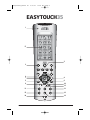 2
2
-
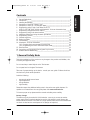 3
3
-
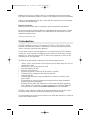 4
4
-
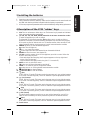 5
5
-
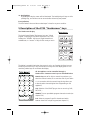 6
6
-
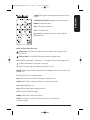 7
7
-
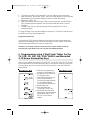 8
8
-
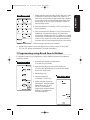 9
9
-
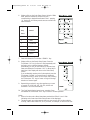 10
10
-
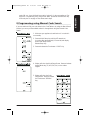 11
11
-
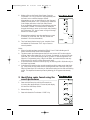 12
12
-
 13
13
-
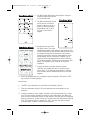 14
14
-
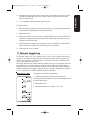 15
15
-
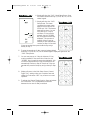 16
16
-
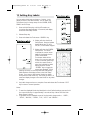 17
17
-
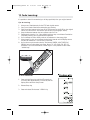 18
18
-
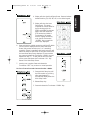 19
19
-
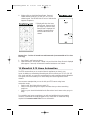 20
20
-
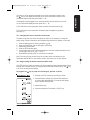 21
21
-
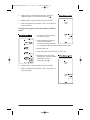 22
22
-
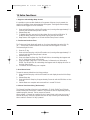 23
23
-
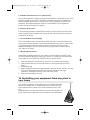 24
24
-
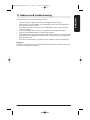 25
25
-
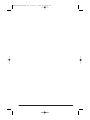 26
26
-
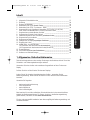 27
27
-
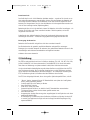 28
28
-
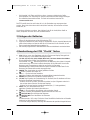 29
29
-
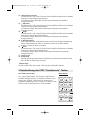 30
30
-
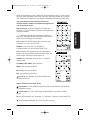 31
31
-
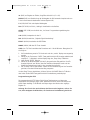 32
32
-
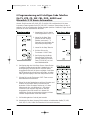 33
33
-
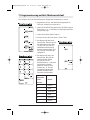 34
34
-
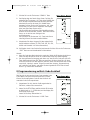 35
35
-
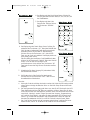 36
36
-
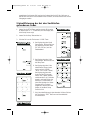 37
37
-
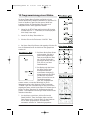 38
38
-
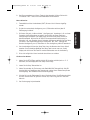 39
39
-
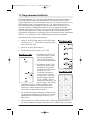 40
40
-
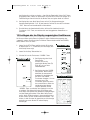 41
41
-
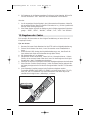 42
42
-
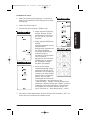 43
43
-
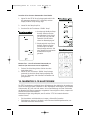 44
44
-
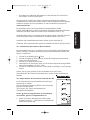 45
45
-
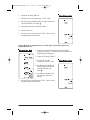 46
46
-
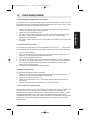 47
47
-
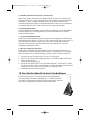 48
48
-
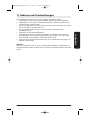 49
49
-
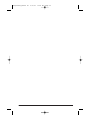 50
50
-
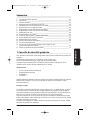 51
51
-
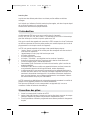 52
52
-
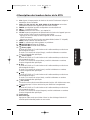 53
53
-
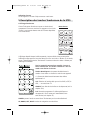 54
54
-
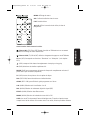 55
55
-
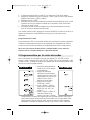 56
56
-
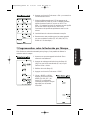 57
57
-
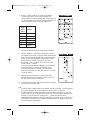 58
58
-
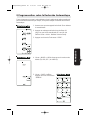 59
59
-
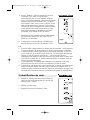 60
60
-
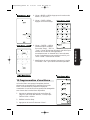 61
61
-
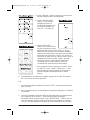 62
62
-
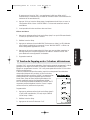 63
63
-
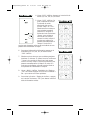 64
64
-
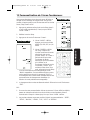 65
65
-
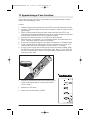 66
66
-
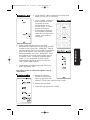 67
67
-
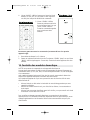 68
68
-
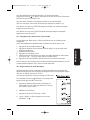 69
69
-
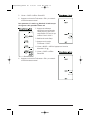 70
70
-
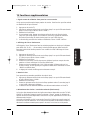 71
71
-
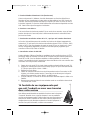 72
72
-
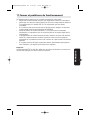 73
73
-
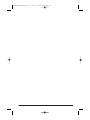 74
74
-
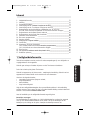 75
75
-
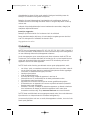 76
76
-
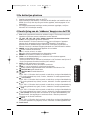 77
77
-
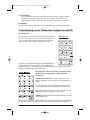 78
78
-
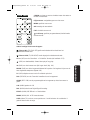 79
79
-
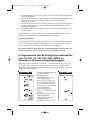 80
80
-
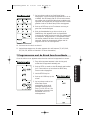 81
81
-
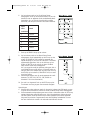 82
82
-
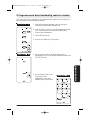 83
83
-
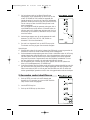 84
84
-
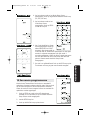 85
85
-
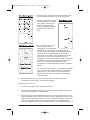 86
86
-
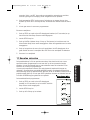 87
87
-
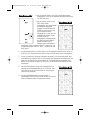 88
88
-
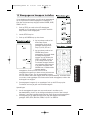 89
89
-
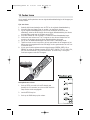 90
90
-
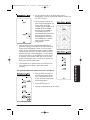 91
91
-
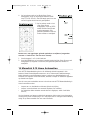 92
92
-
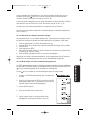 93
93
-
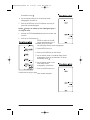 94
94
-
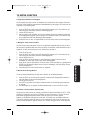 95
95
-
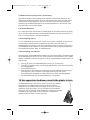 96
96
-
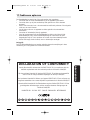 97
97
-
 98
98
Marmitek EASYTOUCH 35 Handleiding
- Type
- Handleiding
- Deze handleiding is ook geschikt voor
in andere talen
- English: Marmitek EASYTOUCH 35 User manual
- français: Marmitek EASYTOUCH 35 Manuel utilisateur
- Deutsch: Marmitek EASYTOUCH 35 Benutzerhandbuch
Gerelateerde papieren
-
Marmitek Control Anywhere Handleiding
-
Marmitek Control Anywhere Handleiding
-
Marmitek EASYTOUCH25 de handleiding
-
Marmitek EASYTOUCH25 Handleiding
-
Marmitek MultiMedia Remote de handleiding
-
Marmitek EASY ICON 10 RF Handleiding
-
Marmitek easy icon 10rf Handleiding
-
Marmitek easy control 8 Handleiding
-
Marmitek MultiMedia Remote de handleiding
-
Marmitek Easycontrol 8 de handleiding
Andere documenten
-
Thomson 00131898 Operating Instructions Manual
-
Powerhouse IR7243W de handleiding
-
Powerhouse IR7243W de handleiding
-
Universal Remote Control HOME THEATRE MASTER 1000 Handleiding
-
Emtec INTUIX H380 de handleiding
-
Philips SRU9400/10 Handleiding
-
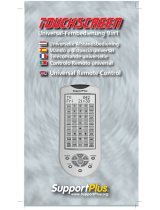 SUPPORTPLUS URC-9IN1 Handleiding
SUPPORTPLUS URC-9IN1 Handleiding
-
Grundig PC CONTROL Handleiding
-
HQ RC UNIVERS30 Specificatie
-
Konig Electronic KN-URC10B de handleiding